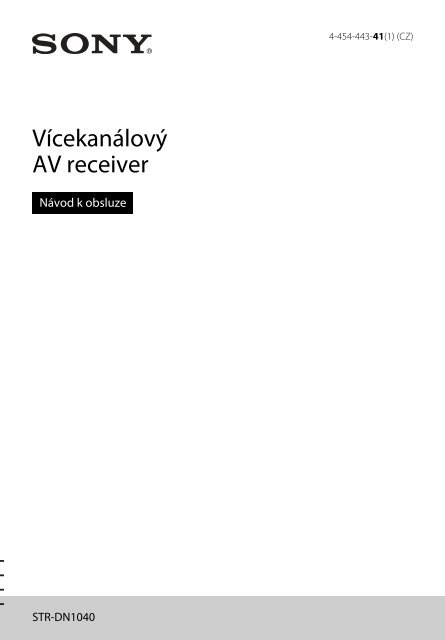Sony STR-DN1040 - STR-DN1040 Istruzioni per l'uso Ceco
Sony STR-DN1040 - STR-DN1040 Istruzioni per l'uso Ceco
Sony STR-DN1040 - STR-DN1040 Istruzioni per l'uso Ceco
Create successful ePaper yourself
Turn your PDF publications into a flip-book with our unique Google optimized e-Paper software.
4-454-443-41(1) (CZ)<br />
Vícekanálový<br />
AV receiver<br />
Návod k obsluze<br />
<strong>STR</strong>-<strong>DN1040</strong>
VAROVÁNÍ<br />
Abyste snížili riziko vzniku požáru<br />
a zásahu elektrickým proudem,<br />
nevystavujte tento přístroj dešti<br />
nebo vlhkosti.<br />
V zájmu snížení rizika požáru nepřikrývejte<br />
větrací otvor přístroje novinami, ubrusy,<br />
závěsy atd.<br />
Nevystavujte přístroj zdrojům otevřeného<br />
ohně (např. svíčkám).<br />
Za účelem snížení rizika vzniku požáru nebo<br />
úrazu elektrickým proudem nevystavujte<br />
tento přístroj kapajícím nebo stříkajícím<br />
tekutinám a nepokládejte na něj předměty<br />
naplněné tekutinami, jako jsou vázy.<br />
Neinstalujte přístroj do stísněného prostoru,<br />
jako je knihovna nebo vestavěná skříňka.<br />
Vzhledem k tomu, že se hlavní zástrčka<br />
používá k odpojení jednotky od elektrické sítě,<br />
připojte jednotku k snadno dosažitelné<br />
zásuvce střídavého proudu. Zaznamenáte-li<br />
u jednotky nějakou vadu, odpojte neprodleně<br />
hlavní zástrčku ze zásuvky střídavého proudu.<br />
Nevystavujte baterie nebo přístroj<br />
s nainstalovanými bateriemi nadměrnému<br />
horku, například slunečnímu světlu a ohni.<br />
Jednotka není odpojena od elektrické sítě,<br />
dokud je zapojena do zásuvky střídavého<br />
proudu, i když je jednotka jako taková<br />
vypnutá.<br />
Nadměrný akustický tlak ze sluchátek může<br />
způsobit ztrátu sluchu.<br />
Tento symbol varuje uživatele,<br />
aby se nedotýkali povrchu,<br />
který se při běžném používání<br />
může zahřát na vysokou<br />
teplotu.<br />
Toto zařízení bylo testováno a bylo stanoveno,<br />
že splňuje limity směrnice EMC při použití<br />
propojovacího kabelu kratšího než 3 metry.<br />
Pro zákazníky v Evropě<br />
Likvidace starých<br />
elektrických<br />
a elektronických<br />
zařízení (platí<br />
v Evropské unii<br />
a dalších evropských<br />
zemích se systémy<br />
odděleného sběru<br />
odpadu)<br />
Tento symbol na výrobku nebo jeho balení<br />
stanoví, že s daným výrobkem nelze nakládat<br />
jako s domovním odpadem. Namísto toho jej<br />
odevzdejte na příslušném sběrném místě<br />
pro recyklaci elektrického a elektronického<br />
zařízení. Tím, že tento výrobek zlikvidujete<br />
správným způsobem, napomáháte předejít<br />
možným škodlivým dopadům na životní<br />
prostředí a lidské zdraví, které lze jinak<br />
způsobit nevhodným způsobem likvidace<br />
tohoto výrobku. Recyklace materiálů<br />
napomáhá zachovávat přírodní zdroje.<br />
Další podrobnější informace o recyklaci<br />
tohoto výrobku získáte na příslušném úřadě<br />
místní samosprávy, ve firmě zajišťující svoz<br />
odpadu nebo v obchodě, kde jste výrobek<br />
zakoupili.<br />
Likvidace použitých<br />
baterií ((platí<br />
v Evropské unii<br />
a dalších evropských<br />
zemích se systémy<br />
odděleného sběru<br />
odpadu)<br />
Tento symbol na baterii nebo jejím balení<br />
stanoví, že s baterií dodávanou s daným<br />
výrobkem nelze nakládat jako s domovním<br />
odpadem.<br />
Na určitých bateriích může být tento symbol<br />
použitý spolu s chemickou značkou.<br />
Chemické značky pro rtuť (Hg) nebo olovo<br />
(Pb) se na baterii přidávají v případě,<br />
že obsahuje více než 0,0005 % rtuti nebo<br />
0,004 % olova.<br />
2 CZ
Tím, že tyto baterie zlikvidujete správným<br />
způsobem, napomáháte předejít možným<br />
škodlivým dopadům na životní prostředí<br />
a lidské zdraví, které lze jinak způsobit<br />
nevhodným způsobem likvidace této baterie.<br />
Recyklace materiálů napomáhá zachovávat<br />
přírodní zdroje.<br />
V případě výrobků, které z důvodů<br />
bezpečnosti, výkonu nebo integrity dat<br />
vyžadují nepřetržité připojení k vestavěné<br />
baterii, musí být tato baterie vyměněna pouze<br />
kvalifikovaným servisním <strong>per</strong>sonálem.<br />
Výrobek na konci životnosti odevzdejte<br />
na příslušném sběrném místě pro recyklaci<br />
elektrického a elektronického zařízení,<br />
kde bude baterie zlikvidována v souladu<br />
s předpisy.<br />
Pro všechny ostatní typy baterií nahlédněte,<br />
prosím, do kapitoly věnované bezpečnému<br />
vyjmutí baterie z výrobku. Předejte baterii<br />
na vhodné sběrné místo pro recyklaci<br />
použitých baterií.<br />
Další podrobnější informace o recyklaci<br />
tohoto výrobku nebo baterie získáte<br />
na příslušném úřadě místní samosprávy,<br />
ve firmě zajišťující svoz odpadu nebo<br />
v obchodě, kde jste výrobek zakoupili.<br />
Poznámka pro zákazníky:<br />
Následující informace platí pouze<br />
pro zařízení prodávaná v zemích<br />
uplatňujících směrnice EU.<br />
Tento přístroj vyrobila společnost<br />
<strong>Sony</strong> Corporation, 1-7-1 Konan Minato-ku<br />
Tokyo, 108-0075 Japonsko, nebo byl vyroben<br />
jejím jménem. S dotazy související se shodou<br />
produktů se zákony Evropské unie<br />
se obracejte na autorizovaného zástupce:<br />
<strong>Sony</strong> Deutschland GmbH, Hedelfinger<br />
Strasse 61, 70327 Stuttgart, Německo.<br />
V záležitostech souvisejících se servisem<br />
a zárukou se obracejte na adresy uvedené<br />
v samostatných servisních a záručních listech.<br />
Společnost <strong>Sony</strong> tímto prohlašuje,<br />
že toto zařízení splňuje veškeré zásadní<br />
požadavky a další příslušná ustanovení<br />
směrnice 1999/5/ES.<br />
Podrobné informace získáte na následující<br />
adrese: http://www.compliance.sony.de/<br />
Informace o této příručce<br />
• Pokyny v této příručce platí pro model<br />
<strong>STR</strong>-<strong>DN1040</strong>. Číslo modelu se nachází<br />
na spodním pravém rohu předního panelu<br />
receiveru. Ilustrace použité v této příručce<br />
platí pro model určený pro Evropu a mohou<br />
se od vašeho modelu lišit. Veškeré provozní<br />
odlišnosti jsou označeny v příručce jako<br />
„pouze evropský model“.<br />
• Pokyny v této příručce popisují provoz<br />
receiveru s dodávaným dálkovým<br />
ovladačem. Můžete také použít tlačítka nebo<br />
otočné ovladače na receiveru, mají-li stejné<br />
nebo podobné popisky jako tlačítka na<br />
dálkovém ovladači.<br />
Autorská práva<br />
Tento receiver má vestavěné systémy Dolby*<br />
Digital a Pro Logic Surround a DTS** Digital<br />
Surround System.<br />
* Vyrobeno v licenci společnosti Dolby<br />
Laboratories. Dolby, Pro Logic, Surround<br />
EX a symbol dvojitého písmene D jsou<br />
ochrannými známkami společnosti<br />
Dolby Laboratories.<br />
** Vyrobeno v licenci podle patentů<br />
registrovaných v USA pod čísly 5,956,674;<br />
5,974,380; 6,226,616; 6,487,535; 7,212,872;<br />
7,333,929; 7,392,195; 7,272,567 a dalších<br />
platných nebo projednávaných<br />
amerických a celosvětových patentů. Text<br />
DTS-HD, symbol a text DTS-HD spolu se<br />
symbolem jsou registrované ochranné<br />
značky a DTS-HD Master Audio je<br />
ochranná známka společnosti DTS, Inc.<br />
Produkt obsahuje software. © DTS, Inc.<br />
Všechna práva vyhrazena.<br />
3 CZ
Součástí receiveru je technologie High-<br />
Definition Multimedia Interface (HDMI).<br />
Termíny HDMI a High-Definition<br />
Multimedia Interface a logo HDMI jsou<br />
ochrannými známkami nebo registrovanými<br />
ochrannými známkami společnosti HDMI<br />
Licensing LLC ve Spojených státech<br />
amerických a dalších zemích.<br />
AirPlay, iPhone, iPod, iPod classic, iPod nano<br />
a iPod touch jsou ochrannými známkami<br />
společnosti Apple Inc. registrované v USA<br />
a dalších zemích.<br />
Všechny ostatní ochranné známky jsou<br />
registrovanými ochrannými známkami jejich<br />
příslušných vlastníků. V této příručce nejsou<br />
uváděny značky a ®.<br />
„Made for iPod“ a „Made for iPhone“<br />
znamená, že elektronické příslušenství<br />
bylo navrženo konkrétně pro propojení<br />
s výrobky iPod nebo iPhone a bylo ověřeno<br />
vývojářem, aby splňovalo provozní normy<br />
společnosti Apple.<br />
Společnost Apple není zodpovědná<br />
za provoz tohoto zařízení nebo jeho soulad<br />
s bezpečnostními a regulačními normami.<br />
Použití tohoto příslušenství se zařízeními<br />
iPod a iPhone může ovlivnit výkon<br />
bezdrátových systémů.<br />
DLNA, logo DLNA a DLNA<br />
CERTIFIED jsou ochrannými známkami,<br />
servisními značkami nebo certifikačními<br />
značkami organizace Digital Living<br />
Network Alliance.<br />
Logo „<strong>Sony</strong> Entertainment Network“<br />
a „<strong>Sony</strong> Entertainment Network“ jsou<br />
ochrannými známkami společnosti<br />
<strong>Sony</strong> Corporation.<br />
Wake-on-LAN je ochrannou známkou<br />
společnosti International Business Machines<br />
Corporation ve Spojených státech<br />
amerických.<br />
Windows a logo Windows jsou ochranné<br />
známky nebo registrované obchodní<br />
značky společnosti Microsoft Corporation<br />
ve Spojených státech amerických a ostatních<br />
zemích.<br />
Tento produkt je chráněn jistými právy<br />
duševního vlastnictví společnosti Microsoft.<br />
Použití nebo distribuce této technologie mimo<br />
tento produkt jsou bez příslušné licence<br />
společnosti Microsoft nebo jejích<br />
oprávněných dceřiných společností zakázány.<br />
Technologie kódování zvuku MPEG Layer-3<br />
a patenty jsou licencovány institutem<br />
Fraunhofer IIS a společností Thomson.<br />
„x.v.Color (x.v.Colour)“ a logo „x.v.Color<br />
(x.v.Colour)“ jsou ochrannými známkami<br />
společnosti <strong>Sony</strong> Corporation.<br />
„BRAVIA“ je ochrannou známkou<br />
<strong>Sony</strong> Corporation.<br />
„PlayStation“ je registrovanou ochrannou<br />
známkou společnosti <strong>Sony</strong> Computer<br />
Entertainment Inc.<br />
„WALKMAN“ a logo „WALKMAN“ jsou<br />
registrovanými ochrannými známkami<br />
společnosti <strong>Sony</strong> Corporation.<br />
MICROVAULT je ochrannou známkou<br />
společnosti <strong>Sony</strong> Corporation.<br />
VAIO a VAIO Media jsou registrovanými<br />
ochrannými známkami společnosti<br />
<strong>Sony</strong> Corporation.<br />
PARTY <strong>STR</strong>EAMING a logo PARTY<br />
<strong>STR</strong>EAMING jsou ochrannými známkami<br />
společnosti <strong>Sony</strong> Corporation.<br />
Logo Wi-Fi CERTIFIED je certifikační<br />
značkou organizace Wi-Fi Alliance.<br />
MHL, Mobile High-Definition Link a logo<br />
MHL jsou ochrannými známkami nebo<br />
registrovanými ochrannými známkami<br />
společnosti MHL Licensing, LLC.<br />
InstaPrevue je ochrannou známkou<br />
nebo registrovanou ochrannou známkou<br />
společnosti Silicon Image, Inc. v USA<br />
a dalších zemích.<br />
4 CZ
Dekodér FLAC<br />
Copyright © 2000, 2001, 2002, 2003, 2004,<br />
2005, 2006, 2007 Josh Coalson<br />
Další distribuce a používání ve formě<br />
zdrojového nebo binárního kódu bez<br />
úprav nebo s úpravami jsou povoleny<br />
za předpokladu, že jsou splněny následující<br />
podmínky:<br />
– Při další distribuci zdrojového kódu musí<br />
být zachována výše uvedená poznámka<br />
o autorských právech, tento seznam<br />
podmínek a následující právní omezení.<br />
– Při další distribuci ve formě binárního<br />
kódu musí být výše uvedená poznámka<br />
o autorských právech, tento seznam<br />
podmínek a následující právní omezení<br />
reprodukovány v dokumentaci a/nebo<br />
dalších materiálech poskytovaných při<br />
distribuci.<br />
– Název nadace Xiph.org ani jména jejích<br />
přispěvatelů nesmí být bez předchozího<br />
výslovného písemného svolení použity<br />
v souvislosti se schválením nebo propagací<br />
produktů odvozených z tohoto softwaru.<br />
DELIKTU (VČETNĚ NEDBALOSTI<br />
APOD.), OBJEKTIVNÍ ODPOVĚDNOSTI,<br />
PORUŠENÍ ZÁRUK NEBO NA JAKÉMKOLI<br />
JINÉM PRÁVNÍM ZÁKLADĚ, V JAKÉKOLI<br />
SOUVISLOSTI S POUŽÍVÁNÍM TOHOTO<br />
SOFTWARU, A TO ANI V PŘÍPADĚ,<br />
ŽE BYLI INFORMOVÁNI O MOŽNOSTI<br />
VZNIKU TAKOVÉ ŠKODY.<br />
TENTO SOFTWARE POSKYTUJÍ<br />
DRŽITELÉ AUTORSKÝCH PRÁV<br />
A PŘISPĚVATELÉ „TAK, JAK JE“,<br />
PŘIČEMŽ ODMÍTAJÍ JAKÉKOLI<br />
ZÁRUKY, VÝSLOVNĚ UVEDENÉ NEBO<br />
PŘEDPOKLÁDANÉ, MIMO JINÉ ZÁRUKY<br />
OBCHODOVATELNOSTI A VHODNOSTI<br />
PRO URČITÝ ÚČEL. NADACE ANI<br />
PŘISPĚVATELÉ NEPONESOU V ŽÁDNÉM<br />
PŘÍPADĚ ODPOVĚDNOST ZA JAKÉKOLI<br />
PŘÍMÉ, NEPŘÍMÉ, NÁHODNÉ,<br />
ZVLÁŠTNÍ, EXEMPLÁRNÍ NEBO<br />
NÁSLEDNÉ ŠKODY (MIMO JINÉ<br />
ZA ŠKODY V SOUVISLOSTI<br />
S POŘÍZENÍM NÁHRADNÍHO ZBOŽÍ<br />
NEBO SLUŽEB, NEMOŽNOSTÍ POUŽITÍ,<br />
ZTRÁTY DAT, UŠLÉHO ZISKU NEBO<br />
PŘERUŠENÍ PODNIKÁNÍ) BEZ OHLEDU<br />
NA TO, JAK K TĚMTO ŠKODÁM DOŠLO<br />
A ZDA SE ZAKLÁDAJÍ NA PORUŠENÍ<br />
SMLOUVY, OBČANSKOPRÁVNÍM<br />
5 CZ
Obsah<br />
Informace o této příručce ............... 3<br />
Dodávané příslušenství ................... 8<br />
Popis a umístění součástí ................ 9<br />
Začínáme .........................................20<br />
Připojení<br />
1: Instalace reproduktorů ..............23<br />
2: Připojení reproduktorů .............25<br />
3: Připojení TV ...............................27<br />
4: Připojení dalších zařízení .........28<br />
5: Připojení antén ...........................33<br />
6: Připojení do sítě .........................34<br />
Příprava receiveru<br />
Připojení síťového kabelu .............36<br />
Zapnutí receiveru ...........................36<br />
Nastavení receiveru pomocí<br />
funkce Easy Setup ...................36<br />
Konfigurace síťového<br />
nastavení receiveru .................38<br />
Průvodce grafickým<br />
uživatelským rozhraním<br />
(GUI) ........................................42<br />
Základní o<strong>per</strong>ace<br />
Sledování obrazu a poslech zvuku<br />
z připojeného zařízení ............44<br />
Přehrávání ze zařízení<br />
iPod/iPhone .............................46<br />
Přehrávání zařízení USB ...............48<br />
6 CZ<br />
O<strong>per</strong>ace tuneru<br />
Poslech rozhlasového vysílání<br />
v pásmu FM/AM .....................51<br />
Přednastavení rozhlasových<br />
stanic FM/AM<br />
(Preset Memory) .....................52<br />
Příjem vysílání RDS .......................54<br />
Používání zvukových efektů<br />
Výběr zvukového pole ...................54<br />
Úprava ekvalizéru ..........................58<br />
Použití funkce<br />
Sound Optimizer .....................58<br />
Volba typu kalibrace ......................59<br />
Používání funkce Pure Direct ......59<br />
Resetování zvukových polí<br />
na výchozí nastavení ...............59<br />
Používání síťových funkcí<br />
Síťové funkce receiveru .................60<br />
Nastavení serveru ...........................60<br />
Poslech audio obsahu uloženého<br />
na serveru .................................66<br />
Používání služby <strong>Sony</strong><br />
Entertainment Network<br />
(SEN) ........................................70<br />
Používání funkce<br />
PARTY <strong>STR</strong>EAMING ............72<br />
Vysílání hudby z knihovny<br />
iTunes pomocí funkce<br />
AirPlay ......................................73<br />
Aktualizace softwaru .....................75<br />
Vyhledávání položky podle<br />
klíčového slova ........................77
Funkce „BRAVIA“ Sync<br />
Co znamená „BRAVIA“ Sync? .... 78<br />
Příprava pro „BRAVIA“ Sync ...... 78<br />
One-Touch Play ............................. 79<br />
System Audio Control .................. 79<br />
Vypnutí celého systému ................ 79<br />
Výběr scény .................................... 80<br />
Home Theatre Control ................. 80<br />
Remote Easy Control .................... 80<br />
Ovládání zařízení MHL ................ 81<br />
Přepnutí monitorů, z kterých<br />
vystupují video signály<br />
HDMI ....................................... 82<br />
Ostatní o<strong>per</strong>ace<br />
Přepínání mezi digitálním<br />
a analogovým audiem<br />
(INPUT MODE) ..................... 82<br />
Použití obrazu/zvuku z jiných<br />
vstupů (Input Assign) ............ 83<br />
Použití připojení dvou<br />
zesilovačů ................................. 84<br />
Použití funkcí multi-zone ............. 85<br />
Obnovení výchozího<br />
továrního nastavení ................ 87<br />
Úprava nastavení<br />
Používání nabídky Settings .......... 87<br />
Easy Setup ....................................... 90<br />
Nabídka Speaker Settings ............. 90<br />
Nabídka Audio Settings ................ 95<br />
Nabídka HDMI Settings ............... 96<br />
Nabídka Input Settings ................. 98<br />
Nabídka Network Settings ............ 99<br />
Nabídka System Settings ............. 100<br />
Ovládání bez použití<br />
rozhraní GUI ......................... 100<br />
Použití dálkového ovladače<br />
Programování dálkového<br />
ovladače .................................. 106<br />
Reset dálkového ovládání ........... 110<br />
Doplňující informace<br />
Bezpečnostní upozornění ........... 111<br />
Odstraňování problémů ............. 112<br />
Technické údaje ........................... 124<br />
Rejstřík .......................................... 127<br />
7 CZ
Dodávané příslušenství<br />
• Návod k obsluze (pouze model pro<br />
australský trh) (tato příručka)<br />
•Průvodce rychlým nastavením (1)<br />
• Referenční příručka (1) (pouze evropský<br />
model)<br />
• Dálkový ovladač (RM-AAP103) (1)<br />
• Baterie R6 (velikost AA) (2)<br />
• Drátová anténa pro příjem v pásmu<br />
FM (1)<br />
Vložení baterií do dálkového<br />
ovladače<br />
Vložte dvě dodané baterie R6 (velikost AA)<br />
do dálkového ovladače. Při vkládání baterií<br />
dbejte na dodržení správné polarity.<br />
• Smyčková anténa pro příjem<br />
vpásmuAM (1)<br />
• Optimalizační mikrofon (ECM-AC2) (1)<br />
Poznámky<br />
• Nenechávejte dálkový ovladač na extrémně<br />
horkých nebo vlhkých místech.<br />
• Nepoužívejte novou baterii spolu se starou.<br />
• Nekombinujte manganové baterie s ostatními<br />
druhy baterií.<br />
• Nevystavujte čidlo dálkového ovladače<br />
přímému slunečnímu svitu nebo světelným<br />
zařízením. Můžete tím způsobit poruchu.<br />
• Nebudete-li dálkový ovladač delší dobu<br />
používat, vyjměte baterie, abyste se vyvarovali<br />
možnému poškození způsobenému únikem<br />
elektrolytu z baterie a následnou korozí.<br />
• Při výměně nebo vyjmutí baterií se může stát,<br />
že naprogramované kódy budou smazány.<br />
Pokud k tomu dojde, přeprogramujte dálkový<br />
ovladač (strana 106).<br />
• Nereaguje-li již receiver na dálkový ovladač,<br />
vyměňte obě baterie za nové.<br />
8 CZ
Popis a umístění součástí<br />
Přední panel<br />
A ?/1 (zapnuto/pohotovostní režim)<br />
(strana 36, 59, 87)<br />
Kontrolka nad tlačítkem může mít tyto<br />
barvy:<br />
Zelená: Receiver je zapnutý.<br />
Oranžová: Receiver je<br />
v pohotovostním režimu a současně:<br />
– Položka „Control for HDMI“<br />
(strana 96) nebo „Network Standby“<br />
(strana 99) je nastavena na hodnotu<br />
„On“.<br />
– Položka „Pass Through“ je nastavena<br />
na hodnotu „On“* nebo „Auto“<br />
(strana 97).<br />
– Je zapnutý receiver v zóně 2<br />
(strana 86).<br />
Kontrolka nesvítí, pokud je receiver<br />
v pohotovostním režimu a položky<br />
„Control for HDMI“, „Pass Through“<br />
a „Network Standby“ jsou nastavené<br />
na hodnotu „Off“.<br />
* Pouze model pro australský trh.<br />
Poznámka<br />
Pokud kontrolka pomalu bliká, probíhá<br />
aktualizace softwaru (strana 75).<br />
B SPEAKERS (strana 38)<br />
C TUNING MODE, TUNING +/–<br />
Stiskněte tlačítko TUNING MODE,<br />
chcete-li používat tuner (FM/AM).<br />
Stiskněte TUNING +/– pro<br />
vyhledávání stanice.<br />
D A.F.D./2CH, MOVIE, MUSIC<br />
(strana 44, 54, 59)<br />
E Zobrazovací panel (strana 11)<br />
F SOUND OPTIMIZER (strana 58)<br />
G INPUT MODE (strana 82)<br />
H DIMMER<br />
Mění jas zobrazovacího panelu<br />
ve 3 úrovních.<br />
I DISPLAY (strana 105)<br />
J Čidlo dálkového ovladače<br />
Přijímá signál z dálkového ovladače.<br />
K PURE DIRECT (strana 59)<br />
Když je funkce Pure Direct aktivována,<br />
rozsvítí se kontrolka nad tlačítkem.<br />
L MASTER VOLUME (strana 44, 94)<br />
M INPUT SELECTOR (strana 38, 44, 83)<br />
9 CZ
N Konektor HDMI/MHL (VIDEO 2 IN)<br />
(strana 31)<br />
O (USB) port (strana 33)<br />
P Konektor AUTO CAL MIC<br />
Q Konektor PHONES<br />
Slouží k připojení sluchátek.<br />
10 CZ
Indikátory na zobrazovacím panelu<br />
A Indikátor vstupu<br />
Rozsvítí se pro určení aktuálního<br />
vstupu.<br />
HDMI<br />
Receiver rozpoznal zařízení připojené<br />
přes konektor HDMI IN.<br />
ARC<br />
Byl zvolen vstup TV a byly rozpoznány<br />
signály funkce Audio Return Channel<br />
(ARC).<br />
COAX<br />
Digitální signál vstupuje přes konektor<br />
COAXIAL (strana 82).<br />
OPT<br />
Digitální signál vstupuje přes konektor<br />
OPTICAL (strana 82).<br />
B PARTY<br />
Rozsvítí se, když je aktivována funkce<br />
PARTY <strong>STR</strong>EAMING (strana 72).<br />
C S.OPTIMIZER<br />
Rozsvítí se, když je aktivována funkce<br />
Sound Optimizer (strana 58).<br />
D D.C.A.C.<br />
Rozsvítí se, když se používají výsledky<br />
měření pomocí funkce Auto<br />
Calibration.<br />
E Indikátor Dolby Digital Surround*<br />
Rozsvítí se příslušný indikátor, když<br />
receiver dekóduje odpovídající signály<br />
formátu Dolby Digital.<br />
Dolby Digital<br />
TrueHD Dolby TrueHD<br />
F Indikátor DTS(-HD)*<br />
Rozsvítí se příslušný indikátor, když<br />
receiver dekóduje odpovídající signály<br />
formátu DTS.<br />
DTS DTS<br />
DTS-HD DTS-HD<br />
G Indikátor systému reproduktorů<br />
(strana 38)<br />
H Indikátor ladění<br />
ST<br />
Rozsvítí se, když receiver naladí<br />
stereofonní vysílání.<br />
MEM<br />
Rozsvítí se, kdy je aktivní funkce<br />
paměti, např. paměť přednastavených<br />
stanic (strana 52) apod.<br />
I HDMI OUT A + B (strana 82)<br />
J SLEEP<br />
Rozsvítí se, když je aktivován časovač<br />
vypnutí (strana 15).<br />
K EQ<br />
Rozsvítí se, když je aktivován ekvalizér.<br />
L D.L.L.<br />
Zobrazí se při aktivaci funkce Digital<br />
Legato Linear (D.L.L.) (strana 95).<br />
M D.R.C.<br />
Rozsvítí se, když je aktivována<br />
komprese dynamického rozsahu<br />
(strana 96).<br />
11 CZ
N NEO:6<br />
Rozsvítí se, když je aktivován dekodér<br />
DTS Neo:6 Cinema/Music<br />
(strana 56, 56).<br />
O Indikátor Dolby Pro Logic<br />
Rozsvítí se příslušný indikátor,<br />
když receiver provádí zpracování<br />
Dolby Pro Logic. Tato technologie<br />
maticového dekódování prostorového<br />
zvuku umožňuje zvýšení kvality<br />
vstupních signálů.<br />
PL Dolby Pro Logic<br />
PLII Dolby Pro Logic II<br />
PLIIx Dolby Pro Logic IIx<br />
PLIIz Dolby Pro Logic IIz<br />
T Ukazatel připojení k pevné síti LAN<br />
Rozsvítí se, když je připojen kabel<br />
sítě LAN.<br />
U USB<br />
Rozsvítí se, když je rozpoznáno<br />
zařízení iPod/iPhone nebo USB.<br />
* Při přehrávání disku ve formátu Dolby Digital<br />
nebo DTS zkontrolujte, zda jsou připojena<br />
veškerá digitální připojení a zda pro nastavení<br />
„INPUT MODE“ není vybrána možnost<br />
„ANALOG“ (strana 82) ani „Analog Direct“.<br />
Poznámka<br />
V závislosti na nastavení rozmístění<br />
reproduktorů se tyto indikátory nemusí<br />
rozsvítit.<br />
P ZONE 2<br />
Rozsvítí se v případě, že bylo zvoleno<br />
ovládání zóny 2.<br />
Q A.P.M.<br />
Rozsvítí se, když je aktivována funkce<br />
A.P.M. (Automatic Phase Matching).<br />
Funkci A.P.M. je možné nastavit pouze<br />
v rámci funkce DCAC (Digital Cinema<br />
Auto Calibration) (strana 92).<br />
R UPDATE<br />
Rozsvítí se, když je k dispozici nový<br />
software (strana 75).<br />
S Ukazatel intenzity signálu<br />
bezdrátové sítě LAN<br />
Rozsvícený indikátor udává intenzitu<br />
signálu bezdrátové sítě LAN<br />
(strana 40, 42).<br />
Žádný signál<br />
Slabý signál<br />
Střední úroveň intenzity<br />
signálu<br />
Silný signál<br />
12 CZ
Zadní panel<br />
A Sekce DIGITAL INPUT/OUTPUT<br />
Konektory HDMI IN/OUT*<br />
(strana 27, 30)<br />
Konektory OPTICAL IN<br />
(strana 27, 32)<br />
Konektor COAXIAL IN<br />
(strana 32)<br />
B Sekce TUNER<br />
C Ovládací konektory pro zařízení<br />
společnosti <strong>Sony</strong> a ostatní externí<br />
zařízení<br />
D Sekce NETWORK<br />
Konektor FM ANTENNA<br />
(strana 33)<br />
Konektory AM ANTENNA<br />
(strana 33)<br />
Konektory IR REMOTE IN/<br />
OUT (strana 85)<br />
E Sekce SPEAKERS (strana 25)<br />
F Sekce AUDIO INPUT/OUTPUT<br />
Bílá (L)<br />
Konektory AUDIO<br />
Červená (R)<br />
IN (strana 32)<br />
Černá<br />
Konektor<br />
SUBWOOFER OUT<br />
(strana 25)<br />
Konektory ZONE 2<br />
OUT (strana 85)<br />
G Sekce VIDEO INPUT/OUTPUT<br />
(strana 27, 32)<br />
Žlutá<br />
Konektory VIDEO<br />
IN/OUT*<br />
Port LAN** (strana 35)<br />
Anténa bezdrátové sítě<br />
LAN (strana 35)<br />
13 CZ
H Sekce COMPONENT VIDEO INPUT/<br />
OUTPUT (strana 27, 32)<br />
Zelená (Y)<br />
RM-AAP103<br />
Modrá (PB)<br />
Červená (PR)<br />
Konektory Y, PB, PR<br />
IN/OUT*<br />
* Chcete-li sledovat zvolený vstupní obraz,<br />
je nutné připojit konektory HDMI TV OUT<br />
nebo MONITOR OUT k TV (strana 27).<br />
** Tento port můžete použít pro údržbu a servis<br />
(strana 99).<br />
Dálkový ovladač<br />
Pomocí dodávaného dálkové ovladače<br />
můžete ovládat tento receiver a další<br />
zařízení. Dálkový ovladač je<br />
předprogramován pro ovládání audio/<br />
video zařízení společnosti <strong>Sony</strong>. Dálkový<br />
ovládač můžete také naprogramovat pro<br />
ovládání zařízení, která nebyla vyrobena<br />
společností <strong>Sony</strong>. Chcete-li získat<br />
podrobnější informace, nahlédněte<br />
do sekce „Programování dálkového<br />
ovladače“ (strana 106).<br />
14 CZ
A ?/1 (zapnout/pohotovostní režim)<br />
Zapne receiver nebo jej přepne<br />
do pohotovostního režimu.<br />
Stisknete-li tlačítko ZONE (T)<br />
pro přepnutí dálkového ovladače<br />
do režimu zóny 2, můžete pomocí<br />
tlačítka ?/1 (strana 86) vypnout<br />
nebo zapnout zónu 2.<br />
Úspora energie při pohotovostním<br />
režimu<br />
Pokud jsou funkce „Control for<br />
HDMI“, „Pass Through“ a „Network<br />
Standby“ nastaveny na hodnotu „Off“<br />
a je vypnutý receiver v zóně 2.<br />
B AV ?/1 1) (zapnuto/pohotovostní<br />
režim)<br />
Zapne nebo vypne zařízení audio/<br />
video, pro jehož ovládání je dálkový<br />
ovladač naprogramován.<br />
Pro zapnutí nebo vypnutí TV stiskněte<br />
TV (U) a poté stiskněte ?/1.<br />
Poznámka<br />
Funkce AV ?/1 se automaticky změní<br />
pokaždé, když stisknete tlačítka vstupu (E).<br />
C SLEEP<br />
Stiskněte tlačítko AMP (4) a poté<br />
stiskněte tlačítko SLEEP pro<br />
automatické vypnutí receiveru<br />
vurčitýčas.<br />
Po každém stisknutí tlačítka SLEEP<br />
se displej cyklicky změní následovně:<br />
0:30:00 t 1:00:00 t 1:30:00 t<br />
2:00:00 t OFF<br />
Tipy<br />
• Pro zjištění zbývajícího času do vypnutí<br />
receiveru stiskněte tlačítko SLEEP.<br />
Zbývající čas se zobrazí na zobrazovacím<br />
panelu.<br />
• Funkce časovač vypnutí bude zrušena,<br />
když provedete následující úkony.<br />
–Znovu stisknete tlačítko SLEEP.<br />
–Aktualizujete software receiveru.<br />
–Stiskněte tlačítko ?/1.<br />
TV INPUT<br />
Stiskněte tlačítko TV (U) a poté<br />
stisknutím tlačítka TV INPUT vyberte<br />
vstupní signál (TV vstup nebo video<br />
vstup).<br />
D AMP<br />
Aktivuje provoz receiveru pro hlavní<br />
zónu (strana 105).<br />
E Tlačítka vstupů 2)<br />
Slouží pro výběr zařízení, které chcete<br />
používat. Stisknete-li jakékoli tlačítko<br />
vstupu, receiver se zapne. Tlačítka<br />
vstupů jsou předem přidělena, aby<br />
automaticky ovládala zařízení od<br />
společnosti <strong>Sony</strong>, když je vyberte.<br />
Podle pokynů v části „Programování<br />
dálkového ovladače“ (str. 106) rovněž<br />
můžete dálkové ovládání<br />
naprogramovat tak, aby ovládalo<br />
zařízení, které nebylo vyrobeno<br />
společností <strong>Sony</strong>.<br />
F HDMI OUTPUT (strana 82)<br />
G Tlačítka číslic/písmen 1)2)<br />
Stiskněte pro<br />
– přednastavení/naladění<br />
přednastavených stanic (strana 52).<br />
– výběr čísel skladeb. Pro výběr stopy<br />
číslo 10 stiskněte tlačítko 0/10.<br />
– výběr čísel kanálů<br />
– výběr písmen (ABC, DEF atd.)<br />
– výběr interpunkčních znamének<br />
(!, ? apod.) nebo jiných symbolů<br />
(#, % apod.) při zadávání znaků<br />
síťových funkcí (pomocí tlačítka @)<br />
Stiskněte tlačítko TV (U) a poté<br />
stiskněte tlačítka číslic pro výběr<br />
kanálů TV.<br />
ENT (ENTER) 1)<br />
Zadává hodnotu po zvolení kanálu,<br />
disku nebo stopy pomocí tlačítek číslic.<br />
CHARACTER<br />
Vybírá typ znaku pro síťové funkce.<br />
Po každém stisknutí tlačítka<br />
CHARACTER se typ znaků změní<br />
následujícím způsobem:<br />
„abc“ (malá písmena) t „ABC“<br />
(velká písmena) t „123“ (číslice)<br />
15 CZ
CLR (CLEAR) 1)<br />
Stiskněte pro<br />
– vymazání písmena při používání<br />
síťových funkcí<br />
– vymazání chyby způsobené<br />
stisknutím nesprávného tlačítka<br />
číslic/písmen<br />
-/-- 1)<br />
Vybírá režim volby kanálu – buď jedna<br />
nebo dvě číslice.<br />
Stiskněte tlačítko TV (U) a poté<br />
stiskněte tlačítko -/-- pro výběr režimu<br />
volby kanálu.<br />
>10 1)<br />
Vybírá čísla skladeb nad 10.<br />
INPUT MODE (strana 82)<br />
H AMP MENU<br />
Zobrazí nabídku pro ovládání<br />
receiveru (strana 100).<br />
I 1)<br />
, V/v/B/b 1)<br />
Stiskněte tlačítko V/v/B/b pro výběr<br />
položek nabídky a poté stiskněte<br />
tlačítko pro zadání hodnoty/<br />
potvrzení výběru.<br />
J OPTIONS 1)<br />
Zobrazí a vybere položky z nabídek<br />
voleb.<br />
Stiskněte tlačítko TV (U) a poté<br />
stiskněte tlačítko OPTIONS pro<br />
zobrazení voleb funkcí TV.<br />
K HOME 1)<br />
Zobrazuje nabídku audio/video<br />
zařízení, které je právě ovládáno<br />
pomocí dálkového ovladače.<br />
Například stisknutím tlačítka AMP<br />
(4) a následným stisknutím tlačítka<br />
HOME zobrazíte domovskou nabídku<br />
(strana 43).<br />
Stisknutím tlačítek vstupů (E)<br />
a následným stisknutím tlačítka<br />
HOME zobrazíte nabídku zařízení,<br />
které chcete ovládat.<br />
16 CZ<br />
L ./> 1) , m/M 1) , N 1)2) , X 1) ,<br />
x 1)<br />
O<strong>per</strong>ace přeskočit, posunout zpět/<br />
vpřed, přehrát, pozastavit, zastavit<br />
PRESET +/– 1)<br />
Vybere přednastavené stanice nebo<br />
kanály.<br />
TUNING +/–<br />
Vyhledá stanici.<br />
D.TUNING 2)<br />
Přejde do režimu ručního ladění.<br />
PARTY START/CLOSE<br />
SPustí nebo ukončí PARTY<br />
(strana 72).<br />
PARTY JOIN/LEAVE<br />
Připojí se k PARTY nebo ji opustí<br />
(strana 73).<br />
(Průvodce) 1)<br />
Stiskněte tlačítko TV (U) a poté<br />
stiskněte tlačítko (Průvodce)<br />
pro zobrazení průvodce programů<br />
na obrazovce.<br />
REPEAT 1)<br />
Přehrává opakovaně skladbu nebo<br />
složku.<br />
SHUFFLE 1)<br />
Přehrává skladbu nebo složku<br />
vnáhodném pořadí.<br />
M PROG +/– 1)2)<br />
Stiskněte tlačítko TV (U) a poté<br />
stiskněte tlačítka PROG +/– pro<br />
vyhledání přednastavených<br />
kanálů TV.<br />
SOUND FIELD +/– 2)<br />
Vybere zvukové pole (strana 54).<br />
N ALPHABET SEARCH<br />
Vyhledávání položky podle klíčového<br />
slova (strana 77).<br />
ALPHABET PREVIOUS<br />
Vyhledání předchozí položky.<br />
ALPHABET NEXT<br />
Vyhledání další položky.
PREVIEW (HDMI)<br />
Vybírá funkci „Preview for HDMI“.<br />
Zapíná živý náhled vstupu HDMI<br />
připojeného k tomuto receiveru<br />
prostřednictvím obrazu v obraze.<br />
Opakovaně stiskněte tlačítko V/v pro<br />
výběr náhledu jednotlivých vstupů<br />
HDMI a poté stiskněte tlačítko<br />
pro zadání hodnoty/potvrzení výběru.<br />
(Tuto funkci pohání technologie<br />
Silicon Image InstaPrevue)<br />
Poznámka<br />
Funkce „Preview for HDMI“ je k dispozici<br />
pro vstupy HDMI BD, DVD, GAME<br />
aVIDEO 2.<br />
Tipy<br />
• Tato funkce nepracuje v následujících<br />
případech:<br />
– Zařízení není připojeno ke vstupní<br />
zdířce HDMI.<br />
– Zařízení připojené k podporované<br />
vstupní zdířce HDMI není zapnuto.<br />
– Aktuálním vstupem není vstup HDMI.<br />
– Když je funkce „Fast View” nastavena<br />
na hodnotu „Off”.<br />
– Když je vstupem nepodporovaný formát<br />
HDMI videa (480i, 576i, 4K, některé<br />
signály 3D videa, signály některých<br />
videokamer nebo VGA signál).<br />
• Při vstupu 4K videa nebo některých<br />
3D signálů videa bude náhledu jako obraz<br />
v obraze zobrazovat pouze černou plochu.<br />
TOP MENU 1)<br />
Otevírá nebo zavírá hlavní nabídku<br />
disků BD-ROM nebo DVD.<br />
POP UP/MENU 1)<br />
Otevírá nebo zavírá překryvnou<br />
nabídku disků BD-ROM nebo<br />
nabídku disků DVD.<br />
O iPhone CTRL<br />
Přechod do režimu ovládání zařízení<br />
iPod/iPhone, používáte-li zařízení<br />
iPod/iPhone<br />
MEMORY<br />
Uloží stanice během provozu tuneru.<br />
P (ztlumení) 1)<br />
Dočasně vypne zvuk. Stiskněte tlačítko<br />
znovu pro obnovení zvuku.<br />
Stiskněte tlačítko TV (U) a poté<br />
stiskněte tlačítko pro aktivaci<br />
funkce ztlumení TV.<br />
Q (Hlasitost) +/– 1)<br />
Změní úroveň hlasitosti všech<br />
reproduktorů současně.<br />
Stiskněte tlačítko TV (U) a poté<br />
stiskněte tlačítko +/– pro úpravu<br />
úrovně hlasitosti TV.<br />
R RETURN O 1)<br />
Vrátí se do předchozí nabídky nebo<br />
zruší nabídku, když je na TV<br />
obrazovce zobrazena nabídka nebo<br />
průvodce.<br />
Stiskněte tlačítko TV (U) a poté<br />
stiskněte tlačítko RETURN O pro<br />
návrat do předchozí nabídky <strong>Sony</strong> TV.<br />
S DISPLAY 1)<br />
Zobrazí informace na zobrazovacím<br />
panelu.<br />
Stiskněte tlačítko TV (U) a poté<br />
stiskněte tlačítko DISPLAY pro<br />
zobrazení informací o TV.<br />
T ZONE (strana 86)<br />
U TV<br />
Změní funkci tlačítek dálkového<br />
ovladače a aktivuje tlačítka se žlutým<br />
potiskem.<br />
V RM SET UP<br />
Programuje dálkové ovládání<br />
(strana 106).<br />
W PURE DIRECT (strana 59)<br />
1) V tabulce na str. 18 a 19 se dozvíte, pomocí<br />
kterých tlačítek lze ovládat jednotlivá zařízení.<br />
2) Tlačítka VIDEO 2, 5, N/D.TUNING<br />
aPROG+/SOUND FIELD + mají na povrchu<br />
výstupky. Tyto výstupky můžete používat jako<br />
vodítka při ovládání receiveru.<br />
Poznámky<br />
•Předchozí vysvětlení slouží jako příklady.<br />
• V závislosti na modelu vašeho připojeného<br />
zařízení nemusí některé funkce vysvětlené<br />
v této sekci pracovat s dodávaným dálkovým<br />
ovladačem.<br />
17 CZ
Ovládání dalších zařízení <strong>Sony</strong><br />
Název TV VCR Přehrávač DVD,<br />
kombinace<br />
přehrávač DVD/<br />
videorekordér<br />
a) Pouze pro přehrávač disků DVD.<br />
b) Pouze pro přehrávač LD.<br />
c) Pouze pro přehrávač disků Video CD.<br />
Přehrávač<br />
disků<br />
Blu-ray Disc<br />
Rekordér<br />
spevným<br />
diskem<br />
(HDD)<br />
PSX<br />
Přehrávač<br />
video CD,<br />
přehrávač<br />
LD<br />
B AV ?/1 z z z z z z z<br />
G Tlačítka číslic z z z z z z z<br />
ENT (ENTER) z z z z z z z b)<br />
CLR (CLEAR) z z z<br />
-/-- z z<br />
>10 z z<br />
I V/v/B/b, z z z z z z<br />
J OPTIONS z z z z z<br />
K HOME z z z z z z<br />
L ./> z z z z z z z<br />
PRESET +/–<br />
m/M z z z z z z z<br />
N, X, x z z z z z z z<br />
(Průvodce) z z a) z z z<br />
REPEAT z c)<br />
SHUFFLE z c)<br />
M PROG +/–<br />
z<br />
N TOP MENU, POP UP/<br />
MENU<br />
z z z<br />
P (Ztlumení) z<br />
Q (Hlasitost) +/– z<br />
R RETURN O z z z z z z<br />
S DISPLAY z z z z z z z<br />
18 CZ
Název<br />
d) Pouze pro zařízení B.<br />
Terminál<br />
digitální<br />
kabelové<br />
televize<br />
DSS<br />
Digitální přijímač<br />
satelitního/<br />
pozemního TV<br />
vysílání<br />
Magnetofonový<br />
přehrávač<br />
A/B<br />
Zařízení<br />
DAT<br />
B AV ?/1 z z z z z<br />
G Tlačítka číslic z z z z z z<br />
ENT (ENTER) z z z z z z<br />
Přehrávač CD,<br />
zařízení MD<br />
CLR (CLEAR)<br />
-/-- z z<br />
>10 z z<br />
I V/v/B/b, z z z<br />
J OPTIONS z z<br />
K HOME z z z<br />
L ./> z z d) z z<br />
PRESET +/– z z<br />
m/M z z z z<br />
N, X, x z z z z<br />
(Průvodce) z z<br />
REPEAT z d) z z<br />
SHUFFLE<br />
z<br />
M PROG +/–<br />
N TOP MENU, POP UP/<br />
MENU<br />
P (Ztlumení)<br />
Q (Hlasitost) +/–<br />
R RETURN O z z z<br />
S DISPLAY z z z z d) z z<br />
19 CZ
Začínáme<br />
Můžete používat audio/video zařízení připojené k tomuto receiveru po provedení<br />
následujících jednoduchých kroků.<br />
Před připojením kabelů se ujistěte, že jste odpojili napájecí kabel.<br />
Instalace a připojení reproduktorů<br />
(strana 23, 25)<br />
Připojení TV a jiného zařízení<br />
(strana 27, 28)<br />
Kvalita obrazu závisí na připojovacím<br />
konektoru. Viz obrázek níže. Zvolte připojení<br />
podle konektorů na vašem zařízení.<br />
Pokud má zařízení konektory HDMI,<br />
doporučujeme jej připojit s použitím<br />
připojení HDMI.<br />
Digitální<br />
Analogové<br />
Nastavení audio výstupů na připojeném<br />
zařízení<br />
V případě výstupu vícekanálového digitálního<br />
audia zkontrolujte nastavení digitálního<br />
audio výstupu na připojeném zařízení.<br />
V případě přehrávače disků Blu-ray od<br />
společnosti <strong>Sony</strong> zkontrolujte, zda jsou položky<br />
„Audio (HDMI)“, „BD Audio MIX Setting“,<br />
„Dolby Digital/DTS“, „Dolby Digital“ a „DTS“<br />
nastaveny na hodnoty „Auto“, „Off“,<br />
„Bitstream“, „Dolby Digital“ a „DTS“<br />
(stav k 1. srpnu 2012).<br />
V případě zařízení PlayStation 3 po připojení<br />
k receiveru pomocí kabelu HDMI vyberte<br />
položku „Audio Output Settings“ v nabídce<br />
„Sound Settings“ a pak vyberte hodnoty<br />
„HDMI“ a „Automatic“ (se systémovým<br />
softwarem verze 4.21).<br />
Další informace naleznete v návodu k obsluze<br />
připojeného zařízení.<br />
Vysoce kvalitní obraz<br />
Příprava receiveru<br />
Viz „Připojení síťového kabelu“ (strana 36)<br />
a „Zapnutí receiveru“ (strana 36).<br />
Nastavení receiveru<br />
Viz „Nastavení receiveru pomocí funkce<br />
Easy Setup“ (strana 36).<br />
20 CZ
Funkce pro konverzi video signálů<br />
Receiver je vybaven funkcí pro konverzi video signálů.<br />
Video signály a komponentní video signály mohou vystupovat jako HDMI video signály.<br />
Podle výchozího nastavení video signály vstupující z připojeného zařízení vystupují tak, jak<br />
je zobrazeno v tabulce celými šipkami.<br />
Konektor VSTUPU<br />
HDMI IN<br />
COMPONENT VIDEO IN<br />
VIDEO IN<br />
Konektor VÝSTUPU<br />
HDMI OUT<br />
COMPONENT VIDEO MONITOR OUT<br />
MONITOR OUT<br />
: Vstupuje i vystupuje stejný typ signálu.<br />
: Vystupují konvertované video signály (až do rozlišení 4K).<br />
Poznámky ke konverzi video<br />
signálů<br />
• Když jsou video signály z VCR atd.<br />
konvertovány na tomto receiveru<br />
a promítány na vašem TV, v závislosti<br />
na stavu výstupu video signálu se může<br />
obraz na TV obrazovce jevit horizontálně<br />
zkreslený nebo není vidět žádný obraz.<br />
• Používáte-li u VCR elektronické obvody<br />
pro vylepšování obrazu, může to mít vliv<br />
na konverzi video signálu. Je doporučeno<br />
tuto funkci na VCR vypnout.<br />
• Konvertovaný obraz HDMI nepodporuje<br />
„x.v.Color (x.v.Colour)“, Deep Color<br />
(Deep Colour) a 3D.<br />
• Video signály HDMI nemohou být<br />
konvertovány na video signály a signály<br />
komponentního videa.<br />
• Komponentní video signály v rozlišení<br />
1080p nelze konvertovat.<br />
21 CZ
Formáty digitálního audia podporované receiverem<br />
Formáty digitálního audia, které tento receiver dokáže dekódovat, závisí na výstupních<br />
konektorech digitálního audia připojeného zařízení. Tento receiver podporuje následující<br />
audio formáty.<br />
Audio formát<br />
[Displej]<br />
Dolby Digital<br />
[DOLBY D]<br />
Dolby Digital EX<br />
[DOLBY D EX]<br />
Dolby Digital Plus a)<br />
[DOLBY D +]<br />
Dolby TrueHD a)<br />
[DOLBY HD]<br />
DTS<br />
[DTS]<br />
DTS-ES<br />
[DTS-ES]<br />
DTS 96/24<br />
[DTS 96/24]<br />
DTS-HD<br />
High Resolution Audio a)<br />
[DTS-HD HR]<br />
DTS-HD<br />
Master Audio a)b)<br />
[DTS-HD MA]<br />
DSD a)<br />
[DSD]<br />
Lineární vícekanálový PCM a)<br />
[PCM]<br />
Maximální počet<br />
kanálů<br />
Propojení mezi přehrávacím zařízením<br />
a receiverem<br />
COAXIAL/OPTICAL<br />
HDMI<br />
5.1 a a c)<br />
6.1 a a c)<br />
7.1 × a c)<br />
7.1 × a<br />
5.1 a a c)<br />
6.1 a a c)<br />
5.1 a a c)<br />
7.1 × a c)<br />
7.1 × a<br />
5.1 × a<br />
7.1 × a c)<br />
a) Audio signály vystupují v jiném formátu, pokud přehrávací zařízení neodpovídá příslušnému formátu.<br />
Chcete-li získat podrobnější informace, nahlédněte do návodu k obsluze přehrávacího zařízení.<br />
b) Signály se vzorkovací frekvencí vyšší než 96 kHz se přehrávají s frekvencí 96 kHz nebo 88,2 kHz.<br />
c) Tyto formáty podporuje MHL, když připojíte zdrojové zařízení kompatibilní s MHL ke konektoru<br />
HDMI/MHL (VIDEO 2 IN).<br />
22 CZ
Připojení<br />
1: Instalace reproduktorů<br />
Připojení<br />
Tento receiver umožňuje používat až<br />
7.2kanálový systém (7 reproduktorů<br />
a 2 subwoofery).<br />
Příklad konfigurace systému<br />
reproduktorů<br />
7.1kanálový systém<br />
reproduktorů používající<br />
zadní reproduktory surround<br />
Vysoce věrné reprodukce zvuku<br />
zaznamenaného pomocí softwaru pro<br />
disky DVD nebo Blu-ray Disc můžete<br />
docílit v 6.1kanálovém nebo 7.1kanálovém<br />
formátu.<br />
• Umístění reproduktorů 6.1kanálového<br />
systému<br />
Zadní prostorový reproduktor umístěte<br />
za poslechové místo.<br />
A Přední reproduktor (levý)<br />
B Přední reproduktor (pravý)<br />
C Středový reproduktor<br />
D Reproduktor surround (levý)<br />
E Reproduktor surround (pravý)<br />
F Zadní reproduktor surround (levý)*<br />
G Zadní reproduktor surround (pravý)*<br />
H Přední výškový reproduktor (levý)*<br />
I Přední výškový reproduktor (pravý)*<br />
J Subwoofer<br />
* Nelze současně používat zadní prostorové<br />
reproduktory a přední výškové reproduktory.<br />
5.1kanálový systém<br />
reproduktorů<br />
Pro poslech vícekanálového prostorového<br />
zvuku jako v kině je zapotřebí pět<br />
reproduktorů (dva přední reproduktory,<br />
středový reproduktor a dva prostorové<br />
reproduktory) a subwoofer.<br />
• Umístění reproduktorů 7.1kanálového<br />
systému<br />
Zadní prostorové reproduktory umístěte<br />
podle následujícího obrázku. Úhel A<br />
by měl být stejný.<br />
23 CZ
7.1kanálový systém<br />
reproduktorů používající<br />
přední výškové reproduktory<br />
Můžete využívat vertikální zvukové<br />
efekty po připojení dalších dvou<br />
předních výškových reproduktorů.<br />
Přední výškové reproduktory umístěte:<br />
– v úhlu mezi 25° až 35°.<br />
– ve výškovém úhlu 20° ± 5°.<br />
20˚ ± 5˚<br />
Tip<br />
Protože subwoofer nevysílá vysoce směrové<br />
signály, můžete jej umístit na libovolné místo.<br />
24 CZ
2: Připojení reproduktorů<br />
Před připojením kabelů se ujistěte, že jste odpojili napájecí kabel.<br />
Prostorový reproduktor Středový reproduktor<br />
Připojení<br />
Pravý<br />
Levý<br />
B<br />
B<br />
A<br />
A<br />
B<br />
B<br />
Pravý<br />
Levý<br />
Pravý<br />
Levý<br />
Subwoofer *<br />
Zadní prostorový /dvojité<br />
připojení k zesilovači/přední<br />
výškový/přední reproduktor B **<br />
Přední reproduktor A<br />
A Monofonní audio kabel (není součástí dodávky)<br />
B Kabel reproduktoru (není součástí dodávky)<br />
25 CZ
* Když připojíte subwoofer s funkcí<br />
automatického pohotovostního režimu,<br />
vypněte tuto funkci při sledování filmů.<br />
Je-li funkce automatického pohotovostního<br />
režimu zapnuta, přepne subwoofer<br />
do pohotovostního režimu automaticky<br />
na základě úrovně vstupního signálu<br />
subwooferu a zvuk nemusí ze subwooferu<br />
vystupovat.<br />
** Poznámky k připojení ke konektorům<br />
SPEAKERS SURROUND BACK/BI-AMP/<br />
FRONT HIGH/FRONT B.<br />
– Připojíte-li pouze jeden zadní prostorový<br />
reproduktor, připojte jej ke svorce L.<br />
– Máte-li další přední systém reproduktorů,<br />
připojte jej k těmto svorkám.<br />
Nastavte připojení ke svorkám SPEAKERS<br />
SURROUND BACK/BI-AMP/FRONT<br />
HIGH/FRONT B na hodnotu „Front B<br />
Speakers“ prostřednictvím volby „Speaker<br />
Connection“ v nabídce Speaker Settings<br />
(strana 92). Požadovaný přední systém<br />
reproduktorů můžete zvolit pomocí tlačítka<br />
SPEAKERS na receiveru (strana 38).<br />
– Přední reproduktory lze připojit k těmto<br />
svorkám pomocí dvojitého připojení<br />
k zesilovači (strana 26).<br />
Nastavte připojení ke svorkám<br />
SPEAKERS SURROUND BACK/BI-AMP/<br />
FRONT HIGH/FRONT B na hodnotu<br />
„Bi-Amplifier Connection“<br />
prostřednictvím volby<br />
„Speaker Connection“ v nabídce<br />
Speaker Settings (strana 92).<br />
Poznámka<br />
Po instalaci a připojení reproduktorů vyberte<br />
požadované rozmístění reproduktorů<br />
prostřednictvím volby „Speaker Connection“<br />
v nabídce Speaker Settings (strana 92).<br />
Dvojité připojení<br />
k zesilovači<br />
Nepoužíváte-li zadní prostorové<br />
reproduktory a přední výškové<br />
reproduktory, můžete přední reproduktory<br />
připojit ke konektorům SPEAKERS<br />
SURROUND BACK/BI-AMP/<br />
FRONT HIGH/FRONT B s použitím<br />
dvojitého připojení k zesilovači.<br />
Přední reproduktor<br />
(pravý)<br />
Přední reproduktor<br />
(levý)<br />
Připojte konektory na straně Lo (nebo Hi)<br />
předních reproduktorů ke svorkám<br />
SPEAKERS FRONT A a připojte<br />
konektory na straně Hi (nebo Lo)<br />
předních reproduktorů ke konektorům<br />
SPEAKERS SURROUND BACK/BI-AMP/<br />
FRONT HIGH/FRONT B.<br />
Ujistěte se, že kovové upevnění Hi/Lo<br />
připojené k reproduktorům bylo odebráno,<br />
aby nedošlo k poruše receiveru.<br />
Používáte-li připojení dvou zesilovačů,<br />
nastavte připojení ke svorkám<br />
SPEAKERS SURROUND BACK/BI-AMP/<br />
FRONT HIGH/FRONT B<br />
na hodnotu „Bi-Amplifier Connection“<br />
prostřednictvím volby „Speaker<br />
Connection“ v nabídce Speaker Settings<br />
(strana 92).<br />
26 CZ
3: Připojení TV<br />
Můžete sledovat zvolený vstupní obraz, když připojíte konektory HDMI OUT<br />
nebo MONITOR OUT ke své TV. Tento receiver můžete ovládat pomocí grafického<br />
uživatelského rozhraní (GUI). GUI je pouze pro HDMI OUT A a HDMI OUT B.<br />
Před připojením kabelů se ujistěte, že jste odpojili napájecí kabel.<br />
Připojení<br />
Video signály<br />
nebo<br />
TV<br />
Audio signály<br />
nebo<br />
Audio/Video<br />
signály<br />
A<br />
B C** D** E*<br />
A Komponentní video kabel (není součástí dodávky)<br />
B Video kabel (není součástí dodávky)<br />
C Audio kabel (není součástí dodávky)<br />
D Optický digitální kabel (není součástí dodávky)<br />
E HDMI kabel (není součástí dodávky)<br />
Společnost <strong>Sony</strong> doporučuje používat<br />
autorizovaný HDMI kabel nebo kabel<br />
<strong>Sony</strong> HDMI.<br />
Doporučené připojení<br />
Alternativní připojení<br />
27 CZ
Sledování TV vysílání s použitím<br />
vícekanálového prostorového<br />
zvuku reprodukovaného<br />
receiverem<br />
* Pokud je váš televizor kompatibilní s funkcí<br />
zpětného audio kanálu (ARC), proveďte<br />
připojení E.<br />
Zkontrolujte, zda je položka „Control for<br />
HDMI“ v nabídce HDMI Settings (strana 78)<br />
nastavena na hodnotu „On“. Chcete-li zvolit<br />
audio signál používající jiný než HDMI kabel<br />
(např. přes optický digitální kabel nebo audio<br />
kabel), přepněte režim vstupu audia pomocí<br />
INPUT MODE (strana 82).<br />
**Pokud váš televizor není kompatibilní s funkcí<br />
zpětného audio kanálu (ARC), proveďte<br />
připojení C nebo D.<br />
Snižte hlasitost TV na minimum nebo<br />
aktivujte funkci ztlumení TV.<br />
Poznámky<br />
• Připojte monitor TV nebo projektor<br />
ke konektoru HDMI OUT nebo<br />
MONITOR OUT na receiveru.<br />
• Podle stavu připojení mezi TV a anténou může<br />
být obraz na obrazovce TV zkreslený. V tom<br />
případě umístěte anténu dále od receiveru.<br />
• Při připojování optických digitálních kabelů<br />
zasunujte zástrčky rovně, dokud nezaklapnou.<br />
• Neohýbejte ani neuvazujte optické digitální<br />
kabely.<br />
Tipy<br />
• Všechny konektory digitálního audia jsou<br />
kompatibilní s vzorkovacími frekvencemi<br />
32 kHz, 44,1 kHz, 48 kHz a 96 kHz.<br />
• Receiver má funkci video konverze. Chcete-li<br />
získat podrobnější informace, nahlédněte do<br />
sekce „Funkce pro konverzi video signálů“<br />
(strana 21).<br />
• Když připojíte konektor audio výstupu TV<br />
do konektorů TV IN na receiveru pro výstup<br />
zvuku TV z reproduktorů připojených<br />
k receiveru, nastavte konektor zvukového<br />
výstupu TV na „Fixed“, jde-li přepnout mezi<br />
„Fixed“ a „Variable“.<br />
4: Připojení dalších<br />
zařízení<br />
Připojení pomocí HDMI<br />
High-Definition Multimedia Interface<br />
(HDMI) je rozhraní, které vysílá video<br />
a audio signály v digitálním formátu.<br />
Pokud pomocí kabelu HDMI připojíte<br />
zařízení společnosti <strong>Sony</strong>, které je<br />
kompatibilní s funkcí „BRAVIA“ Sync,<br />
dojde ke zjednodušení ovládání. Viz<br />
„Funkce „BRAVIA“ Sync“ (strana 78).<br />
Funkce HDMI<br />
• Digitální audio signály přenášené<br />
prostřednictvím rozhraní HDMI mohou<br />
vystupovat z reproduktorů připojených<br />
k receiveru. Tento signál podporuje<br />
formáty Dolby Digital, DTS, DSD<br />
a Linear PCM. Chcete-li získat<br />
podrobnější informace, nahlédněte<br />
do sekce „Formáty digitálního audia<br />
podporované receiverem“ (strana 22).<br />
• Receiver může přijímat vícekanálový<br />
lineární PCM (až 8 kanálů) se vzorkovací<br />
frekvencí 192 kHz nebo nižší<br />
spřipojením HDMI.<br />
• Analogové video signály vstupující<br />
do konektorů VIDEO nebo<br />
COMPONENT VIDEO receiveru<br />
mohou vystupovat jako signály HDMI<br />
(strana 21). Pokud dochází ke konverzi<br />
obrazu, audio signály z konektorů<br />
HDMI OUT nevycházejí.<br />
Poslech zvuku z TV<br />
Pokud vaše TV nepodporuje funkci System<br />
Audio Control, přepněte nastavení položky<br />
„Audio Out“ v nabídce HDMI Settings<br />
na hodnotu „TV+AMP“ (strana 97).<br />
28 CZ
• Tento receiver podporuje audio<br />
s vysokým datovým tokem<br />
(DTS-HD Master Audio, Dolby<br />
TrueHD), Deep Color (Deep Colour),<br />
„x.v.Color (x.v.Colour)“ a 4K nebo 3D.<br />
• Chcete-li sledovat 3D obraz, připojte 3D<br />
kompatibilní TV a video zařízení<br />
(přehrávač disků Blu-ray Disc, rekordér<br />
Blu-ray Disc, PlayStation 3 atd.)<br />
k receiveru pomocí vysokorychlostních<br />
kabelů HDMI, nasaďte si 3D brýle<br />
a přehrajte 3D obsah.<br />
• Chcete-li sledovat obraz 4K (vstup HDMI<br />
BD, GAME a VIDEO 1), připojte 4K<br />
kompatibilní televizor a video zařízení<br />
(přehrávač disků Blu-ray Disc atd.)<br />
k receiveru pomocí vysokorychlostních<br />
kabelů HDMI a přehrajte 4K obsah.<br />
• Vstup z konektorů HDMI BD, DVD,<br />
GAME a VIDEO 2 lze zobrazit v oknech<br />
náhledu jako obraz v obraze.<br />
Poznámky k připojení HDMI<br />
• V závislosti na televizoru nebo video<br />
zařízení je možné, že se 4K nebo 3D obraz<br />
nebude zobrazovat. Zkontrolujte formáty<br />
HDMI videa podporované receiverem<br />
(strana 125).<br />
• Další informace získáte v návodech<br />
k obsluze jednotlivých připojených<br />
zařízení.<br />
Připojování kabelů<br />
• Nedoporučujeme používat konverzní<br />
kabel HDMI-DVI. Když připojíte<br />
konverzní kabel HDMI-DVI k zařízení<br />
DVI-D, může dojít ke ztrátě zvuku anebo<br />
obrazu. Připojte samostatné audio kabely<br />
nebo digitální kabely, a pokud výstup<br />
zvuku není správný, znovu přiřaďte<br />
konektory vstupu. Chcete-li získat<br />
podrobnější informace, nahlédněte<br />
do sekce „Použití obrazu/zvuku z jiných<br />
vstupů (Input Assign)“ (strana 83).<br />
• Při připojování optických digitálních<br />
kabelů zapojujte zástrčky přímo, dokud<br />
nezaklapnou.<br />
• Neohýbejte ani neuvazujte optické<br />
digitální kabely.<br />
Tip<br />
Všechny konektory digitálního audia jsou<br />
kompatibilní s vzorkovacími frekvencemi<br />
32 kHz, 44,1 kHz, 48 kHz a 96 kHz.<br />
Chcete-li připojit několik<br />
digitálních zařízení, ale nemůžete<br />
najít nepoužívaný vstup<br />
Viz „Použití obrazu/zvuku z jiných vstupů<br />
(Input Assign)“ (strana 83).<br />
Konverze video signálů<br />
Tento receiver je vybaven funkcí pro<br />
konverzi video signálů. Chcete-li získat<br />
podrobnější informace, nahlédněte do<br />
sekce „Funkce pro konverzi video signálů“<br />
(strana 21).<br />
Připojení<br />
• Před připojením kabelů se ujistěte, že jste<br />
odpojili napájecí kabel.<br />
• Není nutné připojit všechny kabely.<br />
Proveďte připojení podle dostupnosti<br />
konektorů na připojeném zařízení.<br />
• Použijte vysokorychlostní kabel HDMI.<br />
Používáte-li standardní kabel HDMI,<br />
1080p, Deep Color (Deep Colour) nebo<br />
4K nebo 3D obraz nemusí být zobrazeny<br />
správně.<br />
29 CZ
Připojení zařízení s konektory HDMI<br />
Pokud vaše zařízení nemá konektor HDMI, viz strana 32.<br />
Přehrávač disků<br />
Videohra Rekordér DVD PlayStation 3 VCR<br />
Blu-ray Disc<br />
Audio/video<br />
signály<br />
Audio/video<br />
signály<br />
Audio/video<br />
signály<br />
Audio/video<br />
signály<br />
Audio/video<br />
signály<br />
A A A A A<br />
A<br />
A<br />
A HDMI kabel (není součástí dodávky)<br />
Společnost <strong>Sony</strong> doporučuje používat<br />
autorizovaný HDMI kabel nebo kabel<br />
<strong>Sony</strong> HDMI.<br />
Audio/video<br />
signály<br />
Satelitní tuner, tuner<br />
kabelové TV<br />
Audio/video<br />
signály<br />
Přehrávač Su<strong>per</strong> Audio<br />
CD, CD přehrávač<br />
30 CZ
Poznámky<br />
• Toto HDMI připojení je příklad.<br />
Každé HDMI zařízení můžete připojit<br />
ke kterémukoli vstupu HDMI, včetně<br />
vstupu HDMI na čelním panelu.<br />
• Vstupy SA-CD/CD a BD mají lepší kvalitu<br />
zvuku. Chcete-li dosáhnout vyšší kvality zvuku,<br />
připojte zařízení k těmto konektorům a vyberte<br />
je jako vstup.<br />
• Změňte výchozí nastavení tlačítka vstupu<br />
na dálkovém ovladači tak, abyste mohli pomocí<br />
tohoto tlačítka ovládat připojené zařízení.<br />
Chcete-li získat podrobnější informace,<br />
nahlédněte do sekce „Programování dálkového<br />
ovladače“ (strana 106).<br />
• Můžete změnit název vstupu, který se bude<br />
zobrazovat na zobrazovacím panelu.<br />
Podrobnosti najdete v části „Name“ v nabídce<br />
Input Settings (strana 98).<br />
Připojení pomocí MHL<br />
Připojení k mobilnímu zařízení<br />
kompatibilnímu s MHL (Mobile<br />
High-Definition Link) za účelem<br />
přehrávání videa/audia<br />
Tento receiver využívá technologii MHL 2.<br />
A<br />
nebo<br />
B<br />
Připojení<br />
Co je to MHL?<br />
MHL (Mobile High-Definition Link) je<br />
rozhraní HD videa a digitálního zvuku pro<br />
připojení mobilních telefonů a přenosných<br />
zařízení k HDTV a jiným produktům pro<br />
domácí zábavu. MHL podporuje signály<br />
digitálního audia a HD videa v rozlišení<br />
až 1080p a zároveň také zásobuje energií<br />
mobilní zařízení. Kromě toho umožňuje<br />
pomocí dálkového ovladače TV nebo<br />
jiných produktů pro domácí zábavu<br />
ovládat mobilní telefon a přistupovat<br />
k jeho obsahu (strana 81).<br />
A Kabel MHL (není součástí dodávky)<br />
Použijte kabel kompatibilní s MHL2.<br />
Společnost <strong>Sony</strong> doporučuje použít kabel<br />
<strong>Sony</strong> MHL.<br />
B Zařízení MHL Direct Attach Device (není součástí<br />
dodávky)<br />
Poznámky<br />
• Mobilní zařízení kompatibilní s MHL se nabíjí,<br />
když je připojeno ke konektoru HDMI/MHL<br />
(VIDEO 2 IN) na receiveru, pokud je receiver<br />
zapnut.<br />
• Můžete změnit název vstupu VIDEO 2, který<br />
se bude zobrazovat na zobrazovacím panelu.<br />
Podrobnosti najdete v části „Name“ v nabídce<br />
Input Settings (strana 98).<br />
31 CZ
Připojení zařízení s jinými konektory než HDMI<br />
Satelitní tuner, tuner kabelové TV<br />
VCR, videokamera, videohra<br />
Audio signály<br />
Video signály<br />
Audio signály<br />
Video signály<br />
nebo<br />
nebo<br />
A B C D B D<br />
E A * C<br />
B<br />
nebo<br />
Audio signály<br />
Rekordér DVD<br />
Video signály<br />
Audio signály<br />
Přehrávač Su<strong>per</strong> Audio<br />
CD, CD přehrávač<br />
32 CZ
A Optický digitální kabel (není součástí dodávky)<br />
B Audio kabel (není součástí dodávky)<br />
C Komponentní video kabel (není součástí dodávky)<br />
D Video kabel (není součástí dodávky)<br />
E Koaxiální digitální kabel (není součástí dodávky)<br />
Doporučené připojení<br />
Alternativní připojení<br />
* Když připojíte zařízení s konektorem<br />
OPTICAL, znovu přiřaďte konektory vstupu.<br />
Chcete-li získat podrobnější informace,<br />
nahlédněte do sekce „Použití obrazu/zvuku<br />
z jiných vstupů (Input Assign)“ (strana 83).<br />
Připojení zařízení iPod, iPhone<br />
nebo zařízení USB<br />
5: Připojení antén<br />
Před připojením antén se ujistěte, že jste<br />
odpojili síťový kabel.<br />
Smyčková anténa pro příjem v pásmu AM<br />
(součást dodávky)<br />
Drátová anténa pro pásmo FM<br />
(je součástí dodávky)<br />
Připojení<br />
A<br />
iPod, iPhone,<br />
zařízení USB<br />
Poznámky<br />
• Abyste předešli vzniku šumu, umístěte<br />
obloukovou anténu AM v dostatečné<br />
vzdálenosti od receiveru a ostatních zařízení.<br />
• Rozevřete drátovou anténu FM úplně.<br />
• Po připojení drátové antény pro příjem v pásmu<br />
FM ji udržujte pokud možno v horizontální<br />
poloze.<br />
A Kabel USB (není součástí dodávky)<br />
33 CZ
6: Připojení do sítě<br />
Pokud máte k dispozici připojení<br />
k Internetu, můžete k Internetu připojit<br />
také tento receiver. Můžete jej připojit<br />
pomocí bezdrátové nebo drátové sítě LAN.<br />
Systémové požadavky<br />
Pro použití síťové funkce receiveru<br />
je vyžadováno následující systémové<br />
prostředí.<br />
Širokopásmové připojení<br />
Širokopásmové připojení k Internetu je<br />
vyžadováno, aby bylo možné přehrávat<br />
obsah ze služby <strong>Sony</strong> Entertainment<br />
Network (SEN) a aktualizovat software<br />
receiveru.<br />
Modem<br />
Jedná se o zařízení připojené<br />
k širokopásmové lince, které slouží<br />
ke komunikaci s Internetem. Některá<br />
tato zařízení jsou spojena s routerem.<br />
Router<br />
• Pokud chcete používat obsah ze své<br />
domácí sítě, použijte router s přenosovou<br />
rychlostí 100 Mb/s nebo vyšší.<br />
• Doporučujeme, abyste použili router<br />
vybavený zabudovaným DHCP<br />
(Dynamic Host Configuration Protocol)<br />
serverem.<br />
Tato funkce automaticky přiděluje IP<br />
adresy v rámci sítě LAN.<br />
• Chcete-li používat připojení<br />
prostřednictvím bezdrátové sítě LAN,<br />
použijte router/přístupový bod<br />
bezdrátové sítě LAN.<br />
Síťový kabel LAN (CAT5)<br />
(pouze pro připojení pomocí<br />
drátové sítě LAN)<br />
• Pro drátové připojení k síti LAN<br />
doporučujeme použít tento typ kabelu.<br />
Některé ploché kabely LAN kabely jsou<br />
náchylné na rušení. Proto doporučujeme<br />
použít klasické kabely.<br />
• Jestliže je receiver používán v prostředí<br />
s elektrickým šumem z elektronických<br />
výrobků nebo v síťovém prostředí<br />
s vysokým šumem, použijte stíněný<br />
kabel LAN.<br />
Server<br />
Server je zařízení, které posílá obsah<br />
(hudbu, fotografie a videa) do zařízení<br />
DLNA v domácí síti. Zařízení, které může<br />
být použito jako server (počítač atd.), musí<br />
být připojeno do vaší bezdrátové nebo<br />
pevné domácí sítě LAN*.<br />
* Podrobnosti o serverech kompatibilních<br />
s tímto receiverem viz str. 60.<br />
34 CZ
Příklad konfigurace<br />
Následující vyobrazení znázorňuje příklad domácí sítě s receiverem a serverem.<br />
Doporučujeme připojit server k routeru pomocí pevného připojení.<br />
Připojení<br />
Internet<br />
Modem<br />
Server<br />
Router<br />
Kabel LAN (není<br />
součástí dodávky)<br />
Kabel LAN (není<br />
součástí dodávky)<br />
A Pouze pro připojení pomocí pevné sítě LAN.<br />
B Pouze pro připojení pomocí bezdrátové sítě LAN.<br />
Použijte router/přístupový bod bezdrátové<br />
sítě LAN.<br />
Poznámka<br />
Při použití bezdrátového připojení může během<br />
přehrávání hudby ze serveru docházet<br />
kobčasným výpadkům.<br />
35 CZ
Příprava receiveru<br />
Připojení síťového kabelu<br />
Zapojte napájecí kabel do zásuvky ve zdi.<br />
Napájecí kabel<br />
Pro zapnutí receiveru stiskněte<br />
tlačítko ?/1.<br />
Receiver můžete zapnout také pomocí<br />
tlačítka ?/1 na dálkovém ovladači. Když<br />
receiver budete chtít vypnout, stiskněte<br />
znovu tlačítko ?/1. Ma zobrazovacím<br />
panelu zabliká „STANDBY“. Po dobu,<br />
kdy bliká nápis „STANDBY“, neodpojujte<br />
napájecí kabel. Mohli byste tím způsobit<br />
poruchu.<br />
Zapnutí receiveru<br />
?/1<br />
Do zásuvky ve zdi<br />
Nastavení receiveru<br />
pomocí funkce Easy Setup<br />
Základní nastavení receiveru můžete<br />
snadno provést tak, že budete receiver<br />
ovládat podle pokynů na obrazovce<br />
televizoru.<br />
Přepněte televizor na vstup, ke kterému<br />
je receiver připojen.<br />
Při prvním zapnutí receiveru a po<br />
inicializaci receiveru se na TV obrazovce<br />
zobrazí obrazovka Easy Setup. Pokračujte<br />
k nastavení receiveru podle pokynů<br />
na obrazovce Easy Setup.<br />
Pomocí obrazovky Easy Setup můžete<br />
nastavit následující funkce.<br />
– Speaker Settings<br />
–Network Settings<br />
Poznámky k nabídce<br />
Speaker Settings<br />
(Auto Calibration)<br />
Tento receiver je vybaven funkcí DCAC<br />
(Digital Cinema Auto Calibration,<br />
Automatická kalibrace digitálního kina),<br />
která umožňuje provádět automatickou<br />
kalibraci následovně:<br />
• Zkontrolovat připojení mezi všemi<br />
reproduktory a receiverem<br />
• Upravit úroveň hlasitosti reproduktoru<br />
• Změřit vzdálenosti reproduktorů<br />
od poslechového místa 1)<br />
36 CZ
• Změřit velikost reproduktoru 1)<br />
• Změřit charakteristiku frekvence (EQ) 1)<br />
• Změřit charakteristiku frekvence<br />
(fáze) 1)2)<br />
1) Jestliže je zvoleno „2ch Analog Direct“,<br />
výsledky měření nejsou využity.<br />
2) Výsledky měření nejsou použity, jestliže jsou<br />
přijímány signály Dolby TrueHD nebo DTS-<br />
HD se vzorkovací frekvencí vyšší než 48 kHz.<br />
Funkce DCAC je navržena pro dosažení<br />
vyváženého zvuku v místnosti. Úroveň<br />
reproduktorů však můžete změnit ručně<br />
podle svých preferencí. Podrobnosti<br />
o připojení najdete v části „Test Tone“<br />
(strana 94).<br />
Před provedením automatické<br />
kalibrace<br />
Předtím, než provedete automatickou<br />
kalibraci, zkontrolujte následující položky.<br />
• Nastavte a připojte reproduktory<br />
(strana 23, 25).<br />
• Připojte pouze dodávaný optimalizovaný<br />
mikrofon do konektoru AUTO CAL<br />
MIC. K tomuto konektoru nepřipojujte<br />
žádné jiné mikrofony.<br />
• Používáte-li připojení dvou zesilovačů,<br />
nastavte připojení ke svorkám<br />
SPEAKERS SURROUND BACK/<br />
BI-AMP/FRONT HIGH/FRONT B<br />
na hodnotu „Bi-Amplifier Connection“<br />
prostřednictvím volby „Speaker<br />
Connection“ v nabídce Speaker Settings<br />
(strana 92).<br />
• Používáte-li připojení B předních<br />
reproduktorů, nastavte připojení ke<br />
svorkám SPEAKERS SURROUND<br />
BACK/BI-AMP/FRONT HIGH/<br />
FRONT B na hodnotu „Front B<br />
Speakers“ prostřednictvím volby<br />
„Speaker Connection“ v nabídce<br />
Speaker Settings (strana 92).<br />
• Ujistěte se, že výstup reproduktoru není<br />
nastaven na hodnotu „SPK OFF“<br />
(strana 38).<br />
• Ujistěte se, že nepoužíváte funkci<br />
PARTY <strong>STR</strong>EAMING (strana 72).<br />
•Odpojte sluchátka.<br />
• Odstraňte všechny překážky na cestě<br />
mezi optimalizačním mikrofonem<br />
a reproduktory, aby nedocházelo<br />
k chybám v měření.<br />
• Přesné měření získáte tím, že zajistíte, aby<br />
prostředí nerušil žádný hluk.<br />
Poznámky<br />
• Reproduktory vydávají během kalibrace velmi<br />
hlasitý zvuk a hlasitost nelze měnit. Předem<br />
o tom informujte sousedy a děti.<br />
• Byla-li aktivována funkce ztlumení předtím,<br />
než provedete automatickou kalibraci, vypne se<br />
funkce ztlumení automaticky.<br />
• Správné měření nemusí být možné nebo<br />
automatickou kalibraci nelze provést, jsou-li<br />
použity speciální reproduktory, např. dipólové<br />
reproduktory.<br />
Potvrďte aktivní nastavení<br />
subwooferu<br />
• Pokud je připojen subwoofer, zapněte jej<br />
a zvyšte hlasitost ještě před zapnutím.<br />
Otočte ovladač LEVEL těsně před<br />
polovinu.<br />
• Připojíte-li subwoofer s funkcí dělicí<br />
frekvence, nastavte hodnotu na<br />
maximum.<br />
• Když připojíte subwoofer s funkcí<br />
automatického pohotovostního režimu,<br />
nastavte ji na vypnuto (deaktivováno).<br />
Poznámka<br />
Podle charakteristiky subwooferu, který<br />
používáte, může být nastavení hodnoty<br />
vzdálenosti odlišné od skutečné pozice.<br />
Příprava receiveru<br />
37 CZ
Výběr předních reproduktorů<br />
Můžete zvolit přední reproduktory, které<br />
chcete používat.<br />
K provedení této o<strong>per</strong>ace použijte tlačítka<br />
na receiveru.<br />
SPEAKERS<br />
Stiskněte opakovaně tlačítko SPEAKERS<br />
pro výběr předního systému<br />
reproduktorů, který chcete používat.<br />
Výběr svorek reproduktorů si můžete<br />
ověřit podle indikátorů na zobrazovacím<br />
panelu.<br />
Indikátory<br />
SP A<br />
SP B*<br />
SP A+B*<br />
Vybrané reproduktory<br />
Reproduktory připojené ke<br />
svorkám SPEAKER FRONT A.<br />
Reproduktory připojené<br />
ke svorkám SPEAKERS<br />
SURROUND BACK/BI-AMP/<br />
FRONT HIGH/FRONT B.<br />
Reproduktory připojené ke<br />
svorkám SPEAKER FRONT A<br />
i ke svorkám SPEAKERS<br />
SURROUND BACK/BI-AMP/<br />
FRONT HIGH/FRONT B<br />
(paralelní připojení)<br />
Na zobrazovacím panelu se<br />
objeví „SPK OFF“. Z žádných<br />
svorek reproduktorů nevychází<br />
zvuk.<br />
* Chcete-li vybrat volby „SP B“ nebo „SP A+B“<br />
a používáte připojení B předních reproduktorů,<br />
nastavte připojení ke svorkám SPEAKERS<br />
SURROUND BACK/BI-AMP/FRONT HIGH/<br />
FRONT B na hodnotu „Front B Speakers“<br />
prostřednictvím volby „Speaker Connection“<br />
v nabídce Speaker Settings (strana 92).<br />
Poznámka<br />
Toto nastavení není k dispozici při připojených<br />
sluchátkách.<br />
Zrušení automatické kalibrace<br />
Funkce automatické kalibrace bude<br />
zrušena, když během procesu měření<br />
provedete následující:<br />
– Stisknete tlačítko ?/1.<br />
– Stisknete tlačítka vstupu na dálkovém<br />
ovladači nebo otočíte voličem INPUT<br />
SELECTOR na receiveru.<br />
– Stiskněte .<br />
– Stisknete tlačítko SPEAKERS<br />
na receiveru.<br />
– Změníte úroveň hlasitosti.<br />
– Připojíte sluchátka.<br />
Ruční nastavení receiveru<br />
Viz „Úprava nastavení“ (strana 87).<br />
Konfigurace síťového<br />
nastavení receiveru<br />
Nastavení sítě pro receiver musí být<br />
provedeno správně, aby bylo možné<br />
využívat funkce Home Network<br />
(Domácí síť), SEN, AirPlay<br />
a PARTY <strong>STR</strong>EAMING.<br />
Připojení pomocí<br />
bezdrátové sítě LAN<br />
Bezdrátovou síť můžete nastavit s použitím<br />
několika způsobů připojení: vyhledání<br />
přístupového bodu, metody připojení WPS<br />
(buď metody stisknutí tlačítka, nebo<br />
metody zadání kódu PIN) nebo ručního<br />
nastavení.<br />
Poznámky<br />
• Nepoužívejte funkci bezdrátové sítě v prostředí,<br />
kde se používají lékařské přístroje (například<br />
pacemaker) nebo kde je bezdrátová komunikace<br />
zakázána.<br />
38 CZ
• Před připojením k vaší domácí síti je nutné<br />
připravit router/přístupový bod bezdrátové<br />
sítě LAN. Podrobnosti naleznete v návodu<br />
k obsluze tohoto zařízení.<br />
• V závislosti na prostředí vaší domácí sítě mohl<br />
být router/přístupový bod bezdrátové sítě<br />
nastaven tak, že neumožňuje připojení pomocí<br />
metody WPS, i když je s metodou WPS<br />
kompatibilní. Podrobné informace o tom, zda je<br />
váš router/přístupový bod bezdrátové sítě LAN<br />
kompatibilní s metodou WPS, a informace<br />
o tom, a jak nastavit připojení pomocí metody<br />
WPS, naleznete v návodu k obsluze routeru/<br />
přístupového bodu bezdrátové sítě LAN.<br />
• Pokud jsou receiver a router/přístupový bod<br />
bezdrátové sítě LAN umístěny příliš daleko<br />
od sebe, může při nastavení docházet<br />
k problémům. V takovém případě přesuňte<br />
tato zařízení blíže k sobě.<br />
Vyhledání přístupového bodu<br />
a nastavení bezdrátové sítě<br />
(metoda založená na vyhledání<br />
přístupového bodu)<br />
Bezdrátovou síť můžete nastavit tak,<br />
že vyhledáte příslušný přístupový bod.<br />
Chcete-li síť nastavit s použitím této<br />
metody připojení, bude nutné vybrat nebo<br />
zadat následující informace. Předem si<br />
zjistěte následující informace<br />
a poznamenejte si je níže.<br />
Název sítě (SSID * ), který slouží<br />
k identifikaci vaší sítě ** .<br />
(Bude zapotřebí v kroku 7.)<br />
:<br />
Pokud je vaše bezdrátová domácí<br />
síť zabezpečena pomocí šifrování,<br />
bezpečnostní kód (klíč WEP, klíč<br />
WPA/WPA) pro vaši síť ** .<br />
(Bude zapotřebí v kroku 8.)<br />
:<br />
* SSID (Service Set Identifier) je název,<br />
který slouží k identifikaci konkrétního<br />
přístupového bodu.<br />
** Tyto informace by měly být k dispozici<br />
na štítku na vašem routeru/přístupovém<br />
bodu bezdrátové sítě LAN, v návodu<br />
k obsluze, od osoby, která provedla nastavení<br />
bezdrátové sítě, nebo od vašeho poskytovatele<br />
internetových služeb.<br />
DISPLAY<br />
AMP<br />
V/v/B/b,<br />
HOME<br />
1 Stiskněte tlačítko AMP, poté<br />
stiskněte tlačítko HOME.<br />
Na TV obrazovce se zobrazí domovská<br />
nabídka.<br />
2 Opakovaným stisknutím tlačítek B/b<br />
vyberte položku „Settings“ a poté<br />
stiskněte tlačítko .<br />
Na TV obrazovce se zobrazí seznam<br />
nabídky Settings.<br />
3 Opakovaným stisknutím tlačítek<br />
V/v/B/b vyberte položku „Network“<br />
a poté stiskněte tlačítko .<br />
4 Opakovaným stisknutím tlačítek V/v<br />
vyberte položku „Internet Setting“<br />
a poté stiskněte tlačítko .<br />
5 Opakovaným stisknutím tlačítek V/v<br />
vyberte položku „Wireless“ a poté<br />
stiskněte tlačítko .<br />
6 Opakovaným stisknutím tlačítek V/v<br />
vyberte položku „Access Point Scan“<br />
a poté stiskněte tlačítko .<br />
Receiver zahájí vyhledávání<br />
přístupových bodů a zobrazí seznam<br />
až 30 dostupných názvů sítí (SSID).<br />
7 Opakovaným stisknutím tlačítek V/v<br />
vyberte požadovaný název sítě<br />
(SSID) a poté stiskněte tlačítko .<br />
Na TV obrazovce se zobrazí obrazovka<br />
nastavení zabezpečení.<br />
Příprava receiveru<br />
39 CZ
8 Pomocí klávesnice na obrazovce<br />
zadejte bezpečnostní kód (klíč WEP,<br />
klíč WPA/WPA2). Pomocí tlačítek<br />
V/v/B/b a postupně vyberte<br />
požadované znaky. Bezpečnostní<br />
kód poté potvrďte vybráním volby<br />
„Enter“ a stisknutím tlačítka .<br />
Na TV obrazovce se zobrazí text<br />
„How to acquire the IP Address“.<br />
9 Opakovaným stisknutím tlačítek V/v<br />
vyberte položku „Auto“ a poté<br />
stiskněte tlačítko .<br />
Při použití pevné IP adresy<br />
Vyberte možnost „Manual“ a poté<br />
stiskněte tlačítko . Na TV<br />
obrazovce se zobrazí obrazovka<br />
pro zadání IP adresy.<br />
Pomocí klávesnice na obrazovce<br />
zadejte hodnotu pro položku „IP<br />
Address“. Pomocí tlačítek V/v/B/b<br />
a postupně vyberte požadované<br />
znaky. Hodnotu poté potvrďte<br />
vybráním volby „Enter“ a stisknutím<br />
tlačítka .<br />
Zadejte hodnoty „Subnet Mask“,<br />
„Default Gateway“, „Primary DNS“<br />
a „Secondary DNS“. Poté vyberte<br />
položku „Next“ a stiskněte<br />
tlačítko .<br />
10 Opakovaným stisknutím tlačítek V/v<br />
vyberte položku „Ok“ a poté<br />
stiskněte tlačítko .<br />
Na TV obrazovce se zobrazí text<br />
„Connecting to the network. Please<br />
wait.“.<br />
Po dokončení nastavení sítě se zobrazí<br />
text „Network Settings are now<br />
complete and the receiver has been<br />
successfully connected to the<br />
network.“ a na zobrazovacím panelu<br />
se rozsvítí indikátor „ “. Pro návrat<br />
zpět do nabídky Network Settings<br />
stiskněte tlačítko .<br />
(V závislosti na prostředí sítě může<br />
nastavení sítě chvíli trvat.)<br />
11 Nastavte server.<br />
Chcete-li poslouchat audio obsah<br />
uložený na serveru, musíte nejprve<br />
nastavit svůj server (strana 60).<br />
Poznámka<br />
Pokud vaše síť není zabezpečena pomocí šifrování<br />
(s použitím bezpečnostního kódu), nezobrazí se<br />
v kroku 8 obrazovka s nastavením zabezpečení.<br />
Tip<br />
Při kontrole nastavení sítě můžete využít pokynů<br />
v části „Information“ (strana 99).<br />
Pokud nenacházíte požadovaný<br />
název sítě (SSID) (metoda ručního<br />
nastavení)<br />
Pokud se název sítě (SSID) nezobrazuje<br />
v seznamu, můžete ho zadat ručně.<br />
1 Zvolte položku „Manual Registration“<br />
vkroku 6 postupu včásti „Vyhledání<br />
přístupového bodu a nastavení<br />
bezdrátové sítě (metoda založená<br />
na vyhledání přístupového bodu)“<br />
(strana 39).<br />
2 Opakovaným stisknutím tlačítek V/v<br />
vyberte položku „Direct Input“ a poté<br />
stiskněte tlačítko .<br />
3 Pomocí klávesnice na obrazovce<br />
zadejte název sítě (SSID). Pomocí<br />
tlačítek V/v/B/b a postupně<br />
vyberte požadované znaky. Poté<br />
vyberte položku „Enter“ a stiskněte<br />
tlačítko .<br />
Zadaný název je zaregistrován.<br />
4 Opakovaným stisknutím tlačítek V/v<br />
vyberte požadované nastavení<br />
zabezpečení a poté stiskněte<br />
tlačítko .<br />
5 Opakujte kroky 8 až 11 v „Vyhledání<br />
přístupového bodu a nastavení<br />
bezdrátové sítě (metoda založená<br />
na vyhledání přístupového bodu)“<br />
(strana 39).<br />
40 CZ
Nastavení bezdrátové sítě<br />
s použitím přístupového bodu<br />
kompatibilního s funkcí WPS<br />
Bezdrátovou síť můžete snadno<br />
nastavit s použitím přístupového bodu<br />
kompatibilního s funkcí WPS. Nastavení<br />
WPS lze provést buď pomocí metody<br />
konfigurace stisknutím tlačítka, nebo<br />
pomocí metody vyžadující zadání kódu<br />
PIN (Personal Identification Number).<br />
Co je funkce WPS (Wi-Fi Protected<br />
Setup)?<br />
WPS je standard vytvořený organizací<br />
Wi-Fi Alliance, který umožňuje snadno<br />
a bezpečně nastavit bezdrátovou síť.<br />
Nastavení bezdrátové sítě<br />
s použitím metody konfigurace<br />
WPS stisknutím tlačítka<br />
Bezdrátové připojení WPS můžete snadno<br />
nastavit jedním stisknutím vyhrazeného<br />
tlačítka.<br />
1 Vyberte možnost „WPS Push“ v kroku 6<br />
postupu „Vyhledání přístupového<br />
bodu a nastavení bezdrátové sítě<br />
(metoda založená na vyhledání<br />
přístupového bodu)“ (strana 39).<br />
2 Postupujte podle pokynů<br />
na obrazovce a stiskněte tlačítko WPS<br />
na přístupovém bodu.<br />
Zpráva: „Push the WPS button on the<br />
access point within 2 minutes.“<br />
Tlačítko WPS na routeru/<br />
přístupovém bodu<br />
bezdrátové sítě LAN<br />
Po dokončení nastavení sítě se zobrazí<br />
text „Network Settings are now<br />
complete and the receiver has been<br />
successfully connected to the network.“<br />
a na zobrazovacím panelu se rozsvítí<br />
indikátor „ “. Pro návrat zpět<br />
do nabídky Network Settings stiskněte<br />
tlačítko .<br />
(V závislosti na prostředí sítě může<br />
nastavení sítě chvíli trvat.)<br />
3 Nastavte server.<br />
Chcete-li poslouchat audio obsah<br />
uložený na serveru, musíte nejprve<br />
nastavit svůj server (strana 60).<br />
Tip<br />
Při kontrole nastavení sítě můžete využít pokynů<br />
v části „Information“ (strana 99).<br />
Nastavení bezdrátové sítě<br />
s použitím metody konfigurace<br />
WPS zadáním kódu PIN<br />
Pokud přístupový bod podporuje připojení<br />
WPS s použitím kódu PIN (Personal<br />
Identification Number), můžete nastavit<br />
bezdrátové připojení WPS tak, že zadáte<br />
PIN receiveru na routeru/přístupovém<br />
bodu bezdrátové sítě LAN.<br />
1 Zvolte položku „Manual Registration“<br />
vkroku 6 postupu včásti „Vyhledání<br />
přístupového bodu a nastavení<br />
bezdrátové sítě (metoda založená<br />
na vyhledání přístupového bodu)“<br />
(strana 39).<br />
2 Opakovaným stisknutím tlačítek V/v<br />
vyberte položku „WPS PIN“ a poté<br />
stiskněte tlačítko .<br />
Zobrazí se seznam dostupných<br />
identifikátorů SSID (přístupových<br />
bodů).<br />
Poznámka<br />
SSID nepodporující WPS PIN se zobrazí<br />
ztlumeně a nelze vybrat.<br />
3 Opakovaným stisknutím tlačítek V/v<br />
vyberte požadovaný název sítě (SSID)<br />
a poté stiskněte tlačítko .<br />
Na TV obrazovce se zobrazí PIN<br />
receiveru (8 číslic). Ponechte PIN<br />
zobrazený až do dokončení připojení.<br />
(Při každém provedení této o<strong>per</strong>ace se<br />
zobrazí odlišný PIN.)<br />
Příprava receiveru<br />
41 CZ
4 Zadejte PIN na routeru/přístupovém<br />
bodu bezdrátové sítě LAN.<br />
Receiver provede nastavení sítě.<br />
Po dokončení nastavení sítě se zobrazí<br />
text „Network Settings are now<br />
complete and the receiver has been<br />
successfully connected to the network.“<br />
a na zobrazovacím panelu se rozsvítí<br />
indikátor “ ”. Pro návrat zpět<br />
do nabídky Network Settings stiskněte<br />
tlačítko .<br />
(V závislosti na prostředí sítě může<br />
nastavení sítě chvíli trvat.)<br />
5 Nastavte server.<br />
Chcete-li poslouchat audio obsah<br />
uložený na serveru, musíte nejprve<br />
nastavit svůj server (strana 60).<br />
Tipy<br />
• Při kontrole nastavení sítě můžete využít<br />
pokynů v části „Information“ (strana 99).<br />
• Podrobné informace o tom, jak zadat PIN<br />
na routeru/přístupovém bodu bezdrátové sítě<br />
LAN, naleznete v návodu k obsluze routeru/<br />
přístupového bodu bezdrátové sítě LAN.<br />
Připojení pomocí drátové<br />
sítě LAN<br />
1 Vyberte možnost „Wired“ v kroku 5<br />
postupu v „Vyhledání přístupového<br />
bodu a nastavení bezdrátové sítě<br />
(metoda založená na vyhledání<br />
přístupového bodu)“ (strana 39).<br />
Na TV obrazovce se zobrazí text<br />
„How to acquire the IP Address“.<br />
2 Opakovaným stisknutím tlačítek V/v<br />
vyberte položku „Auto“ a poté<br />
stiskněte tlačítko .<br />
Při použití pevné IP adresy<br />
Vyberte možnost „Manual“ a poté<br />
stiskněte tlačítko . Na TV<br />
obrazovce se zobrazí obrazovka<br />
pro zadání IP adresy.<br />
Pomocí klávesnice na obrazovce<br />
zadejte hodnotu pro položku<br />
„IP Address“. Pomocí tlačítek<br />
V/v/B/b a<br />
postupně vyberte<br />
požadované znaky. Hodnotu poté<br />
potvrďte vybráním volby „Enter“<br />
a stisknutím tlačítka .<br />
Zadejte hodnoty „Subnet Mask“,<br />
„Default Gateway“, „Primary DNS“<br />
a „Secondary DNS“. Poté vyberte<br />
položku „Next“ a stiskněte<br />
tlačítko .<br />
3 Opakovaným stisknutím tlačítek V/v<br />
vyberte položku „Ok“ a poté<br />
stiskněte tlačítko .<br />
Na TV obrazovce se zobrazí text<br />
„Connecting to the network.<br />
Please wait.“.<br />
Po dokončení nastavení sítě se zobrazí<br />
text „Network Settings are now<br />
complete and the receiver has been<br />
successfully connected to the<br />
network.“. Pro návrat zpět do nabídky<br />
Network Settings stiskněte tlačítko<br />
. (V závislosti na prostředí sítě<br />
může nastavení sítě chvíli trvat.)<br />
4 Nastavte server.<br />
Chcete-li poslouchat audio obsah<br />
uložený na serveru, musíte nejprve<br />
nastavit svůj server (strana 60).<br />
Tip<br />
Při kontrole nastavení sítě můžete využít pokynů<br />
v části „Information“ (strana 99).<br />
Průvodce grafickým<br />
uživatelským rozhraním<br />
(GUI)<br />
Můžete zobrazit nabídku receiveru na<br />
obrazovce TV a zvolit funkci, kterou chcete<br />
použít, stisknutím tlačítka V/v/B/b a<br />
na dálkovém ovladači.<br />
Když začnete receiver používat,<br />
nezapomeňte nejprve stisknout tlačítko<br />
AMP na dálkovém ovladači. V opačném<br />
případě nemusí následující o<strong>per</strong>ace platit<br />
pro receiver.<br />
42 CZ
Tip<br />
Tlačítko AMP na dálkovém ovladači se rozsvítí<br />
po stisku tlačítka HOME.<br />
Příklad: Když vyberete „Watch“.<br />
AMP<br />
RETURN O<br />
Používání nabídky<br />
V/v/B/b,<br />
OPTIONS<br />
HOME<br />
1 Přepněte televizor na vstup,<br />
ke kterému je receiver připojen.<br />
2 Stiskněte tlačítko AMP, poté<br />
stiskněte tlačítko HOME.<br />
Na TV obrazovce se zobrazí domovská<br />
nabídka.<br />
V závislosti na televizoru může určitou<br />
dobu trvat, než se domovská nabídka<br />
na TV obrazovce zobrazí.<br />
3 Stiskněte opakovaně tlačítko B/b pro<br />
výběr požadované nabídky a poté<br />
stiskněte tlačítko nebo b pro<br />
vstup do nabídky.<br />
Na obrazovce TV se zobrazí seznam<br />
položek nabídky.<br />
4 Opakovaným stisknutím tlačítka<br />
V/v/B/b vyberte položku nabídky,<br />
kterou chcete změnit, poté<br />
stisknutím tlačítka zadejte<br />
položku nabídky.<br />
Tip<br />
Když se v pravé spodní části obrazovky zobrazí<br />
text „OPTIONS“, můžete stisknutím tlačítka<br />
OPTIONS zobrazit seznam funkcí a poté vybrat<br />
související funkci.<br />
Pro návrat na předchozí<br />
obrazovku<br />
Stiskněte RETURN O.<br />
Ukončení nabídky<br />
Stisknutím tlačítka HOME zobrazte<br />
domovskou nabídku a poté znovu stiskněte<br />
tlačítko HOME.<br />
Přehled domovských nabídek<br />
Nabídka<br />
Watch<br />
Listen<br />
Sound<br />
Effects<br />
Settings<br />
Popis<br />
Zvolí zdroj videa, který bude<br />
vstupem do receiveru (strana 44).<br />
Vybere hudbu z disků SA-CD/<br />
CD, zařízení USB, domácí sítě či<br />
služby SEN (strana 44).<br />
Také můžete poslouchat rádio<br />
FM/AM vestavěného tuneru<br />
(strana 51).<br />
Umožňuje využívat pokroku<br />
v oblasti poslechu zvuku, který<br />
přinášejí různé technologie<br />
a funkce společnosti <strong>Sony</strong><br />
(strana 54).<br />
Umožňuje upravit nastavení<br />
receiveru (strana 87).<br />
Příprava receiveru<br />
43 CZ
Základní o<strong>per</strong>ace<br />
V závislosti na televizoru může určitou<br />
dobu trvat, než se domovská nabídka<br />
na TV obrazovce zobrazí.<br />
Sledování obrazu a poslech<br />
zvuku z připojeného<br />
zařízení<br />
2 +/–<br />
?/1<br />
AMP<br />
Tlačítka<br />
vstupů<br />
V/v/B/b,<br />
OPTIONS<br />
HOME<br />
SOUND FIELD<br />
+/–<br />
1 Přepněte televizor na vstup,<br />
ke kterému je receiver připojen.<br />
2 Stiskněte tlačítko AMP, poté<br />
stiskněte tlačítko HOME.<br />
Na TV obrazovce se zobrazí domovská<br />
nabídka.<br />
3 Vyberte položku „Watch“ nebo<br />
„Listen“, poté stiskněte tlačítko .<br />
Na obrazovce TV se zobrazí seznam<br />
položek nabídky.<br />
4 Zvolte požadované zařízení, poté<br />
stiskněte .<br />
5 Zapněte zařízení a spusťte<br />
přehrávání.<br />
6 Stisknutím tlačítka 2 +/– upravíte<br />
hlasitost.<br />
Můžete také použít otočný volič<br />
MASTER VOLUME na receiveru.<br />
7 Stiskněte tlačítko SOUND FIELD +/–<br />
pro poslech prostorového zvuku.<br />
Můžete také použít tlačítka A.F.D./<br />
2CH, MOVIE nebo MUSIC na<br />
receiveru.<br />
Chcete-li získat podrobnější<br />
informace, nahlédněte do sekce str. 54.<br />
Tipy<br />
• Můžete otočit voličem INPUT SELECTOR<br />
na receiveru nebo stisknout tlačítka vstupu<br />
na dálkovém ovladači pro výběr požadovaného<br />
zařízení.<br />
• Pomocí otočného voliče MASTER VOLUME<br />
na receiveru nebo tlačítka 2 +/– na dálkovém<br />
ovladači můžete hlasitost měnit různými<br />
způsoby.<br />
Rychlé zvýšení nebo snížení hlasitosti<br />
– Rychle otočte otočným voličem.<br />
– Stiskněte a podržte tlačítko.<br />
Jemné úpravy<br />
– Otáčejte pomalu otočným voličem.<br />
– Stiskněte tlačítko a ihned jej uvolněte.<br />
44 CZ
Aktivace funkce ztlumení<br />
Stiskněte .<br />
Funkce ztlumení bude zrušena, když<br />
provedete následující o<strong>per</strong>ace.<br />
• Znovu stisknete tlačítko .<br />
• Změníte úroveň hlasitosti.<br />
•Vypnete receiver.<br />
• Provedete automatickou kalibraci.<br />
Abyste nepoškodili reproduktory<br />
Než vypnete receiver, snižte úroveň<br />
hlasitosti.<br />
Základní o<strong>per</strong>ace<br />
45 CZ
Přehrávání ze zařízení iPod/iPhone<br />
Můžete poslouchat hudbu ze zařízení iPod/iPhone po jeho připojení ke konektoru<br />
na receiveru.<br />
Bližší informace o připojení zařízení iPod/iPhone naleznete na straně 33.<br />
(USB)<br />
Kompatibilní modely zařízení iPhone/iPod<br />
S tímto receiverem lze používat následující modely zařízení iPhone/iPod. Aktualizujte své<br />
zařízení iPod/iPhone na poslední verzi softwaru předtím, než je použijete.<br />
iPhone 4S<br />
iPhone 4<br />
iPhone 3GS<br />
iPhone 3G<br />
iPod touch<br />
4. generace<br />
iPod touch<br />
3. generace<br />
iPod touch<br />
2. generace<br />
iPod nano<br />
6. generace<br />
iPod nano<br />
5. generace<br />
(videokamera)<br />
iPod nano<br />
4. generace<br />
(video)<br />
iPod nano<br />
3. generace<br />
(video)<br />
iPod classic<br />
Poznámky<br />
• Společnost <strong>Sony</strong> nemůže přijmout zodpovědnost v případě ztráty nebo poškození dat na zařízení<br />
iPhone/iPod při používání tohoto zařízení s receiverem.<br />
• Tento výrobek byl navržen pro spolupráci se zařízením iPod/iPhone a byl certifikován v souladu<br />
s normami společnosti Apple.<br />
46 CZ
Výběr režimu ovládání<br />
zařízení iPod/iPhone<br />
Režim ovládání zařízení iPod/iPhone<br />
můžete vybrat pomocí tlačítka iPhone<br />
CTRL na dálkovém ovladači.<br />
Můžete také řídit všechny o<strong>per</strong>ace podle<br />
informací na zobrazovacím panelu, když je<br />
TV obrazovka vypnutá.<br />
Ovládání zařízení iPod/iPhone<br />
pomocí dálkového ovladače<br />
USB<br />
V/v/B/b,<br />
./><br />
X x<br />
m/M<br />
N<br />
SHUFFLE<br />
REPEAT<br />
Základní o<strong>per</strong>ace<br />
iPhone<br />
CTRL<br />
1 Z domovské nabídky zvolte položku<br />
„Listen“ a stiskněte tlačítko .<br />
2 Zvolte položku „USB“ a poté<br />
stiskněte tlačítko .<br />
Když je připojeno zařízení iPhone<br />
nebo iPod, na TV obrazovce se zobrazí<br />
položka „iPod/iPhone“.<br />
3 Podle pokynů na obrazovce vyberte<br />
režim ovládání zařízení iPod/iPhone.<br />
iPhone<br />
CTRL<br />
Stiskněte tlačítko USB předtím, než<br />
použijete následující tlačítka.<br />
Stiskněte O<strong>per</strong>ace<br />
N<br />
Spustí přehrávání.<br />
X, x Pozastaví přehrávání.<br />
m/M Zahájí rychlý posun vzad/<br />
vpřed.<br />
./> Přejde na předchozí/další<br />
stopu.<br />
REPEAT Přejde do režimu opakování.<br />
SHUFFLE Přejde do režimu náhodného<br />
přehrávání.<br />
iPhone CTRL Vybere režim ovládání<br />
zařízení iPod/iPhone.<br />
47 CZ
Poznámky k zařízení iPod/iPhone<br />
• Zařízení iPod/iPhone se nabíjí při<br />
připojení k receiveru, když je receiver<br />
zapnutý.<br />
• Z tohoto receiveru nelze přenášet skladby<br />
na zařízení iPod/iPhone.<br />
• Neodebírejte zařízení iPod/iPhone<br />
během používání. Abyste se vyvarovali<br />
poškození dat nebo zařízení iPod/iPhone,<br />
vypněte receiver, když zařízení iPod/<br />
iPhone připojujete nebo odebíráte.<br />
Seznam zpráv zařízení iPod/<br />
iPhone<br />
Zpráva a vysvětlení<br />
Reading<br />
Receiver rozpoznává a čte informace zařízení<br />
iPhone nebo iPod.<br />
Not supported<br />
Je připojen nepodporovaný typ zařízení iPod<br />
nebo iPhone.<br />
No device is connected<br />
Není připojeno žádné zařízení iPod nebo<br />
iPhone.<br />
No Track<br />
Nebyla nalezena žádná stopa.<br />
Headphone is not supported<br />
Ze sluchátek nevystupuje žádný zvuk, když<br />
je připojeno zařízení iPhone nebo iPod.<br />
Přehrávání zařízení USB<br />
Můžete poslouchat hudbu ze zařízení USB<br />
po jeho připojení ke konektoru (USB)<br />
na receiveru.<br />
Pro bližší informace o připojení zařízení<br />
USB přejděte na stranu „Připojení zařízení<br />
iPod, iPhone nebo zařízení USB“<br />
(strana 33).<br />
Receiver může přehrávat následující<br />
formáty hudebních souborů:<br />
Formát souboru<br />
MP3 (MPEG-1 Audio<br />
Layer III)<br />
AAC*<br />
WMA9 Standard*<br />
WAV<br />
FLAC<br />
Přípony<br />
„.mp3“<br />
„.m4a“, „.3gp“,<br />
„.mp4“<br />
„.wma“<br />
„.wav“<br />
„.flac“<br />
* Receiver nepřehrává soubory kódované<br />
pomocí DRM.<br />
Kompatibilní zařízení USB<br />
S tímto receiverem lze používat následující<br />
zařízení <strong>Sony</strong> USB.<br />
Ověřené zařízení <strong>Sony</strong> USB<br />
Název výrobku Model<br />
Walkman ® NWZ-A864<br />
NWZ-B152F/B162F/B172<br />
NWZ-E053/E354/E363/<br />
E373/E453/E463/E575<br />
NWZ-F805/F806N<br />
NWZ-S755/S764/S774/<br />
S774BT<br />
NWZ-W262/W272<br />
NWZ-Z1040/Z1070<br />
NWD-W253<br />
MICROVAULT USM1GL/4GL/8GL/32GL<br />
USM16GLX/32GLX/<br />
64GLX<br />
USM4GN/8GN/32GN<br />
USM4GM/16GM<br />
USM8GQ/32GQ/64GQ<br />
USM16GR/32GR<br />
USM4GS/8GJ/8GT/16GS/<br />
16GU/64GP/512J<br />
48 CZ
Název výrobku<br />
Digital Voice<br />
Recorder<br />
Poznámky<br />
Model<br />
ICD-SX713/SX1000/<br />
PX232/PX333F/FX8/<br />
TX50/UX513F/UX523F/<br />
UX532/UX533F<br />
ICZ-R50/R51<br />
• Receiver nedokáže přečíst data ve formátu<br />
NTFS.<br />
• Receiver nedokáže číst jiná data než ta, která<br />
jsou uložena na prvním oddílu pevného disku.<br />
• Funkčnost modelů, které tu nejsou uvedeny,<br />
není zaručena.<br />
• Funkčnost není vždy zaručena i při použití<br />
těchto zařízení USB.<br />
• Některá z těchto zařízení USB nemusí být<br />
vněkterých oblastech nabízena kprodeji.<br />
• Při formátování výše uvedených modelů je<br />
formátujte přímo s použitím příslušného<br />
modelu nebo s použitím specializovaného<br />
formátovacího softwaru pro tento model.<br />
• Při připojování zařízení USB k receiveru<br />
jej připojte až poté, co zmizí nápis<br />
„Creating Library“ nebo „Creating Database“<br />
na zařízení USB.<br />
Ovládání zařízení USB<br />
V/v/B/b,<br />
1 Z domovské nabídky zvolte položku<br />
„Listen“ a stiskněte tlačítko .<br />
2 Zvolte položku „USB“ a poté<br />
stiskněte tlačítko .<br />
Když je připojeno zařízení USB, na TV<br />
obrazovce se objeví položka „USB“.<br />
Zařízení USB můžete ovládat pomocí<br />
dálkového ovládání receiveru.<br />
3 Vyberte ze seznamu požadovaný<br />
obsah a stiskněte tlačítko .<br />
Zvolený obsah se začne přehrávat<br />
a informace o hudebním obsahu<br />
se zobrazí na TV obrazovce.<br />
Ovládání zařízení USB pomocí<br />
dálkového ovladače<br />
./><br />
X<br />
x<br />
N<br />
SHUFFLE<br />
REPEAT<br />
Stiskněte tlačítko USB předtím, než<br />
použijete následující tlačítka.<br />
Stiskněte O<strong>per</strong>ace<br />
N<br />
Spustí přehrávání.<br />
X<br />
Pozastaví přehrávání.<br />
x<br />
Zastaví přehrávání.<br />
./> Přejde na předchozí/další<br />
soubor.<br />
REPEAT<br />
SHUFFLE<br />
USB<br />
Přejde do režimu opakování.<br />
Přejde do režimu náhodného<br />
přehrávání.<br />
Základní o<strong>per</strong>ace<br />
49 CZ
Poznámky k zařízení USB<br />
• Neodebírejte zařízení USB během<br />
používání. Abyste předešli poškození<br />
dat nebo zařízení USB, receiver při<br />
připojování nebo odebírání zařízení USB<br />
vypněte.<br />
• Je-li nezbytné připojení kabelem USB,<br />
připojte kabel USB dodávaný<br />
se zařízením USB. Chcete-li získat<br />
podrobnější informace o způsobu<br />
ovládání, nahlédněte do návodu<br />
k obsluze dodávaného se zařízením USB,<br />
které chcete připojit.<br />
• Nepřipojujte receiver a zařízení USB přes<br />
rozbočovač USB.<br />
• Když je zařízení USB připojeno, objeví se<br />
nápis „Reading“.<br />
• Podle typu připojeného zařízení USB<br />
může trvat přibližně 10 sekund, než se<br />
objeví nápis „Reading“.<br />
• Když je připojeno zařízení USB, receiver<br />
čte všechny soubory na zařízení USB. Je-li<br />
na zařízení USB velké množství složek<br />
nebo souborů, může načítání trvat<br />
dlouhou dobu.<br />
• Receiver dokáže rozpoznat až<br />
– 256 složek (včetně kořenové složky<br />
„ROOT“).<br />
– 256 audio souborů pro každou složku.<br />
– 8 úrovní složek (stromové struktury<br />
souborů, včetně složky „ROOT“).<br />
Maximální počet audio souborů a složek<br />
se může lišit podle struktury souborů<br />
asložek.<br />
Neukládejte na zařízení USB jiné typy<br />
souborů ani nepotřebné složky.<br />
• Kompatibilita s veškerým kódovacím/<br />
zapisovacím software, nahrávacími<br />
zařízeními a nahrávacími médii nemůže<br />
být zaručena. Nekompatibilní zařízení<br />
USB může produkovat šum, zvuk nemusí<br />
fungovat nebo může přeskakovat.<br />
• Spuštění přehrávání může trvat déle,<br />
když:<br />
– je struktura souborů příliš složitá.<br />
– je kapacita paměti nadměrná.<br />
• Receiver nutně nepodporuje všechny<br />
funkce, které má připojené zařízení USB.<br />
• Pořadí přehrávání receiveru se může lišit<br />
od pořadí přehrávání na připojeném<br />
zařízení USB.<br />
• Složky, které neobsahují audio soubory,<br />
budou přeskočeny.<br />
• Při přehrávání velmi dlouhé stopy<br />
mohou některé o<strong>per</strong>ace způsobit<br />
opoždění přehrávání.<br />
Seznam zpráv zařízení USB<br />
Zpráva a vysvětlení<br />
Reading<br />
Receiver rozpoznává a čte informace<br />
zařízení USB.<br />
Device error<br />
Paměť zařízení USB nebyla rozpoznána<br />
(strana 48).<br />
Not supported<br />
Je připojeno nepodporované zařízení USB,<br />
je připojeno neznámé zařízení nebo je<br />
zařízení USB připojeno přes rozbočovač USB<br />
(strana 48).<br />
No device is connected<br />
Není připojeno žádné zařízení USB nebo<br />
připojené zařízení nebylo rozpoznáno.<br />
Cannot get info<br />
Počet audio souborů / složek / úrovní složek<br />
dosáhne limitu, který je receiver schopen<br />
rozpoznat (strana 50).<br />
Cannot play<br />
Na receiveru nelze přehrát audio soubory,<br />
protože jejich formát není podporován, nebo<br />
kvůli omezení přehrávání.<br />
Not in Use<br />
Provádí se o<strong>per</strong>ace, která je aktuálně<br />
zakázána.<br />
No Track<br />
Nebyla nalezena žádná stopa.<br />
50 CZ
O<strong>per</strong>ace tuneru<br />
Poslech rozhlasového<br />
vysílání v pásmu FM/AM<br />
Prostřednictvím integrovaného tuneru<br />
můžete poslouchat vysílání v pásmu FM<br />
a AM. Před použitím připojte k receiveru<br />
antény pro příjem v pásmu FM a AM<br />
(strana 33).<br />
Tlačítka<br />
číslic<br />
V/v/B/b,<br />
OPTIONS<br />
1 Označení pásma (strana 51)<br />
2 Označení frekvence (strana 51)<br />
3 Seznam předvolených stanic<br />
(strana 53)<br />
Přepínání mezi pásmy<br />
FM a AM<br />
1 Z domovské nabídky zvolte položku<br />
„Listen“ a stiskněte tlačítko .<br />
2 Zvolte „FM/AM“, poté stiskněte .<br />
Zobrazí se obrazovka FM/AM.<br />
3 Vyberte označení pásma.<br />
4 Opakovaným stiskem tlačítka V/v<br />
vyberte položku „FM“ nebo „AM“,<br />
poté stiskněte .<br />
Automatické ladění stanice<br />
(Auto Tuning)<br />
O<strong>per</strong>ace tuneru<br />
D.TUNING<br />
1 Z domovské nabídky zvolte položku<br />
„Listen“ a stiskněte tlačítko .<br />
2 Zvolte „FM/AM“, poté stiskněte .<br />
Obrazovka FM/AM<br />
Jednotlivé položky na obrazovce můžete<br />
vybrat a použít stisknutím tlačítek<br />
V/v/B/b a .<br />
1 Vyberte označení frekvence<br />
na obrazovce FM/AM.<br />
2 Stiskněte tlačítko V/v.<br />
Stiskněte tlačítko V pro hledání stanic<br />
od nejnižší frekvence po nejvyšší,<br />
stiskněte v pro hledání stanic od<br />
nejvyšší frekvence po nejnižší.<br />
Receiver ukončí vyhledávání vždy,<br />
když nalezne stanici.<br />
V případě slabého stereofonního<br />
příjmu v pásmu FM<br />
1 Nalaďte požadovanou stanici pomocí<br />
funkce Auto Tuning nebo Direct<br />
Tuning nebo vyberte požadovanou<br />
stanici z předvoleb (strana 51).<br />
2 Stiskněte tlačítko OPTIONS.<br />
Zobrazí se nabídka voleb.<br />
Poznámka<br />
Režim FM můžete nastavit v nabídce<br />
možností, je-li vybráno označení frekvence.<br />
51 CZ
3 Zvolte položku „STEREO/MONO“<br />
a poté stiskněte tlačítko .<br />
4 Zvolte položku „MONO“ a poté<br />
stiskněte tlačítko .<br />
Ruční ladění stanice<br />
(Direct Tuning)<br />
Frekvenci stanice můžete zadat přímo<br />
pomocí tlačítek číslic.<br />
1 Stiskněte tlačítko D.TUNING.<br />
2 Pomocí tlačítek číslic zadejte<br />
frekvenci a poté stiskněte<br />
tlačítko .<br />
Příklad 1: FM 102,50 MHz<br />
Zvolte 1 b 0 b 2 b 5 b 0<br />
Příklad 2: AM 1 350 kHz<br />
Zvolte 1 b 3 b 5 b 0<br />
Tip<br />
Změňte směr smyčkové antény pro<br />
optimální příjem při ladění stanice<br />
vpásmuAM.<br />
Nemůžete-li naladit stanici<br />
Zobrazí se „– – – .– – MHz“ nebo „– – – –<br />
kHz“ a obrazovka se vrátí na současnou<br />
frekvenci.<br />
Zkontrolujte, zda jste zadali správnou<br />
frekvenci. Pokud ne, opakujte krok 2.<br />
Pokud stále nemůžete naladit stanici,<br />
frekvence se možná ve vaší oblasti<br />
nepoužívá.<br />
Přednastavení<br />
rozhlasových stanic FM/AM<br />
(Preset Memory)<br />
Jako své oblíbené stanice můžete uložit<br />
až 30 stanic v pásmu FM a 30 stanic<br />
vpásmu AM.<br />
RETURN<br />
O<br />
1 Nalaďte stanici, kterou chcete<br />
přednastavit, pomocí funkce<br />
Auto Tuning (strana 51) nebo<br />
Direct Tuning (strana 52).<br />
2 Stiskněte tlačítko OPTIONS.<br />
Zobrazí se nabídka voleb.<br />
Poznámka<br />
V/v/B/b,<br />
OPTIONS<br />
Přednastavené stanice můžete nastavit<br />
v nabídce možností, je-li vybráno označení<br />
frekvence.<br />
3 Vyberte položku „Set Preset“ a poté<br />
stiskněte tlačítko .<br />
4 Vyberte číslo přednastavené stanice<br />
a stiskněte .<br />
Stanice se uloží jako zvolené<br />
přednastavené číslo.<br />
5 Opakujte kroky 1 až 4 pro uložení<br />
dalších stanic.<br />
Stanice můžete ukládat následovně:<br />
• Pásmo AM: AM 1 až AM 30<br />
• Pásmo FM: FM 1 až FM 30<br />
52 CZ
Ladění přednastavených<br />
stanic<br />
1 Z domovské nabídky zvolte položku<br />
„Listen“ a stiskněte tlačítko .<br />
2 Zvolte „FM/AM“, poté stiskněte .<br />
3 Ze seznamu předvoleb vyberte<br />
číslo předvolby a poté stiskněte<br />
tlačítko .<br />
Kdispozici jsou čísla předvoleb 1<br />
až 30.<br />
Pojmenování přednastavených<br />
stanic (Name Input)<br />
1 Vyberte číslo předvolby, kterou chcete<br />
pojmenovat.<br />
2 Stiskněte tlačítko OPTIONS.<br />
Zobrazí se nabídka voleb.<br />
3 Zvolte „Name Input“, poté<br />
stiskněte .<br />
Na obrazovce televizoru se zobrazí<br />
klávesnice.<br />
4 Zadejte název tak, že pomocí tlačítek<br />
V/v/B/b a postupně vyberete<br />
požadované znaky.<br />
5 Vyberte položku „Enter“ a poté<br />
stiskněte tlačítko .<br />
Zadaný název je zaregistrován.<br />
Poznámka<br />
Některá písmena, která mohou být zobrazena<br />
na TV obrazovce, nemohou být zobrazena<br />
na zobrazovacím panelu.<br />
Zrušení zadávání názvu<br />
Stiskněte RETURN O.<br />
O<strong>per</strong>ace tuneru<br />
53 CZ
Příjem vysílání RDS<br />
Tento receiver umožňuje používat systém<br />
RDS (Radio Data System), pomocí něhož<br />
mohou rozhlasové stanice odesílat další<br />
informace spolu s běžným programovým<br />
signálem. Receiver nabízí užitečné funkce<br />
RDS, například zobrazení jména<br />
programové služby. RDS je k dispozici<br />
pouze pro stanice FM.*<br />
* Ne všechny stanice poskytují službu RDS a také<br />
neposkytují stejné služby. Neznáte-li služby<br />
RDS ve vaší oblasti a chcete získat podrobnější<br />
informace, obraťte se na místní rozhlasové<br />
stanice.<br />
Jednoduše vyberte stanici v pásmu FM.<br />
Když naladíte stanici, která poskytuje<br />
služby RDS, na obrazovce TV<br />
a zobrazovacím panelu se objeví<br />
název programové služby.<br />
*Nepřijímáte-li vysílání RDS, název programové<br />
služby se neobjeví.<br />
Poznámky<br />
• RDS nemusí správně fungovat, nevysílá-li<br />
naladěná stanice signál RDS nebo je signál slabý.<br />
• Některá písmena, která mohou být zobrazena<br />
na TV obrazovce, nemohou být zobrazena<br />
na zobrazovacím panelu.<br />
Tip<br />
Když je zobrazen název programové služby,<br />
můžete ověřit frekvenci opakovaným stisknutím<br />
tlačítka DISPLAY (strana 105).<br />
Používání zvukových efektů<br />
Výběr zvukového pole<br />
1 Z domovské nabídky zvolte položku<br />
„Sound Effect“ a stiskněte<br />
tlačítko .<br />
2 Vyberte volbu „Sound Field“, poté<br />
stiskněte .<br />
3 Vyberte požadované zvukové pole.<br />
Tipy<br />
• Opakovaným stiskem tlačítka<br />
SOUND FIELD +/– na dálkovém<br />
ovladači vyberte požadované zvukové pole.<br />
• Můžete také použít tlačítka A.F.D./2CH,<br />
MOVIE nebo MUSIC na receiveru.<br />
Režim Auto Format Direct<br />
(A.F.D.)/Režim<br />
dvoukanálového zvuku<br />
• Režim Auto Format Direct (A.F.D.):<br />
Tento režim umožňuje poslech zvuku<br />
světší věrností avýběr režimu<br />
dekódování pro poslech dvoukanálového<br />
stereofonního nebo monofonního zvuku<br />
v podobě vícekanálového zvuku.<br />
• Režim dvoukanálového zvuku: Můžete<br />
změnit vystupující zvuk na dvoukanálový<br />
nezávisle na nahrávacích formátech<br />
softwaru, který používáte, připojeném<br />
přehrávacím zařízení nebo nastavení<br />
zvukového pole receiveru.<br />
x A.F.D. Auto (A.F.D. AUTO)<br />
Reprodukuje zvuk tak, jak byl nahraný, bez<br />
přidání jakýchkoliv prostorových efektů.<br />
Ale u modelů pro USA a Kanadu tvoří<br />
tento receiver nízkofrekvenční signál pro<br />
výstup do subwooferu, když neexistují<br />
žádné signály LFE.<br />
54 CZ
x Multi Stereo (MULTI ST.)<br />
Ze všech reproduktorů vystupují<br />
dvoukanálové nebo monofonní signály<br />
(levý a pravý). Zvuk ale nemusí z některých<br />
reproduktorů vycházet, a to v závislosti<br />
na nastavení reproduktorů.<br />
x 2ch Stereo (2CH ST.)<br />
Vystupuje zvuk pouze z levého a pravého<br />
reproduktoru. Ze subwooferu nevychází<br />
žádný zvuk.<br />
Standardní dvoukanálové zdroje<br />
stereofonního zvuku zcela obcházejí<br />
zpracování zvukového pole a vícekanálové<br />
prostorové formáty jsou slučovány do dvou<br />
kanálů.<br />
x 2ch Analog Direct (A. DIRECT)<br />
Můžete přepnout zvuk zvoleného vstupu<br />
na dvoukanálový analogový vstup. Tato<br />
funkce vám umožní poslouchat vysoce<br />
kvalitní analogové zdroje.<br />
Při použití této funkce lze měnit pouze<br />
hlasitost a úroveň předních reproduktorů.<br />
Poznámka<br />
Volbu „2ch Analog Direct“ nemůžete vybrat,<br />
pokud používáte funkce BD, DVD, GAME,<br />
VIDEO 2, VIDEO 3, USB, Home Network,<br />
SEN a AirPlay<br />
Režim filmu<br />
Můžete jednoduše využít výhod<br />
prostorového zvuku zvolením jednoho<br />
z předprogramovaných zvukových polí<br />
receiveru. Ta do vašeho domova přenesou<br />
vzrušující a mohutný zvuk moderních<br />
kinosálů.<br />
x HD-D.C.S.<br />
HD Digital Cinema Sound (HD-D.C.S.)<br />
je nová inovativní technologie domácího<br />
kina společnosti <strong>Sony</strong>, která používá<br />
nejnovější technologie zpracování<br />
akustických a digitálních signálů.<br />
Je založena na přesných datech<br />
měření odezvy v nahrávacím studiu.<br />
Prostřednictvím tohoto režimu si můžete<br />
vychutnat filmy na discích Blu-ray a DVD<br />
v pohodlí domova nejen s vysoce kvalitním<br />
zvukem, ale také s nejlepším zvukovým<br />
prostředím, tak jak zvukoví inženýři<br />
zamýšleli během procesu masteringu.<br />
• Dynamic: Toto nastavení je vhodné pro<br />
prostředí s dobrým odrazem zvuku, které<br />
ale neposkytuje dobré prostorové<br />
vnímání (absorpce zvuku není<br />
dostatečná). Zdůrazňuje odrazy zvuku<br />
a reprodukujte zvuk velkého, klasického<br />
kinosálu. Tím je zdůrazněno prostorové<br />
vnímání podobně jako v dabingovém<br />
studiu a vzniká jedinečné akustické pole.<br />
• Theater: Toto nastavení je vhodné pro<br />
použití v běžném obývacím pokoji.<br />
Reprodukuje odraz zvuku podobně jako<br />
v kině (dabingovém studiu). Jedná se<br />
o nejvhodnější nastavení pro sledování<br />
záznamů z disků Blu-ray Disc, pokud<br />
si chcete užít atmosféru kina.<br />
• Studio: Toto nastavení je vhodné pro<br />
použití v obývacím pokoji s patřičným<br />
zvukovým vybavením. Reprodukuje<br />
odraz zvuku, který vzniká, když je<br />
zdroj zvuku určený pro použití v kině<br />
upraven pro disky Blu-ray Disc na úroveň<br />
vhodnou pro domácí použití. Úroveň<br />
odrazu zvuku a rezonance je udržována<br />
na minimální úrovni. Dialogy<br />
a prostorové efekty jsou ale zřetelně<br />
reprodukovány.<br />
x PLII Movie<br />
Provede dekódování režimu Dolby Pro<br />
Logic II Movie. Toto nastavení je ideální<br />
pro filmy kódované v Dolby Surround.<br />
Tento režim navíc dokáže reprodukovat<br />
zvuk v systému 5.1 pro sledování<br />
dabovaných nebo starých filmů.<br />
x PLIIx Movie<br />
Provede dekódování režimu Dolby Pro<br />
Logic IIx Movie. Toto nastavení rozšiřuje<br />
signály Dolby Pro Logic II Movie nebo<br />
Dolby Digital 5.1 na samostatné kanály 7.1.<br />
Používání zvukových efektů<br />
55 CZ
x PLIIz Movie (PLIIz)<br />
Provede dekódování režimu Dolby Pro<br />
Logic IIz. Toto nastavení umožňuje<br />
rozšíření zdrojového zvuku z 5.1 kanálů<br />
na 7.1 kanálů. Použité vertikální zařízení<br />
tohoto systému poskytuje větší pocit<br />
přítomnosti a hloubky zvuku.<br />
x Neo:6 Cinema (Neo:6 CIN)<br />
Provede dekódování režimu DTS Neo:6<br />
Cinema. Zdroj nahraný ve dvoukanálovém<br />
formátu je dekódován do 7 kanálů.<br />
Režim hudby<br />
Můžete jednoduše využít výhod<br />
prostorového zvuku zvolením jednoho<br />
z předprogramovaných zvukových polí<br />
receiveru. Ta do vašeho domova přenesou<br />
podmanivý a mohutný zvuk koncertních<br />
hal.<br />
x Berlin Philharmonic Hall<br />
(BERLIN)<br />
Reprodukuje zvukové charakteristiky<br />
koncertní síně Berlínské filharmonie.<br />
x Concertgebouw Amsterdam<br />
(CONCERTGEB)<br />
Reprodukuje zvukové charakteristiky<br />
koncertní síně v nizozemském<br />
Amsterdamu, která se díky svým<br />
schopnostem odrazu vyznačuje rozsáhlou<br />
zvukovou scénou.<br />
x Musikverein Vienna<br />
(MUSIKVEREI)<br />
Reprodukuje zvukové charakteristiky<br />
koncertní síně v rakouské Vídni, která<br />
se vyznačuje jedinečným rezonantním<br />
zvukem.<br />
x Jazz Club (JAZZ)<br />
Reprodukuje akustiku jazzového klubu.<br />
x Live Concert (CONCERT)<br />
Reprodukuje akustiku živého představení<br />
v koncertní hale pro 300 posluchačů.<br />
x Stadium (STADIUM)<br />
Vytváří dojem velkého otevřeného<br />
stadionu.<br />
x Sports (SPORTS)<br />
Reprodukuje pocit ze sportovního vysílání.<br />
x Portable Audio (PORTABLE)<br />
Reprodukuje čistý, rozšířený zvukový<br />
obraz z přenosného audio zařízení. Tento<br />
režim je ideální pro formát MP3 a jinou<br />
komprimovanou hudbu.<br />
x PLII Music<br />
Provede dekódování režimu Dolby Pro<br />
Logic II Music. Toto nastavení je vhodné<br />
pro běžné zdroje stereofonního zvuku,<br />
například disky CD.<br />
x PLIIx Music<br />
Provede dekódování režimu Dolby Pro<br />
Logic IIx Music. Toto nastavení je vhodné<br />
pro běžné stereo zdroje, jako jsou disky CD.<br />
x PLIIz Music (PLIIz)<br />
Provede dekódování režimu Dolby Pro<br />
Logic IIz. Toto nastavení umožňuje<br />
rozšíření zdrojového zvuku z 5.1 kanálů<br />
na 7.1 kanálů. Použité vertikální zařízení<br />
tohoto systému poskytuje větší pocit<br />
přítomnosti a hloubky zvuku.<br />
x Neo:6 Music (Neo:6 MUS)<br />
Provede dekódování režimu DTS Neo:6<br />
Music. Zdroj nahraný ve dvoukanálovém<br />
formátu je dekódován do 7 kanálů. Toto<br />
nastavení je vhodné pro běžné stereo<br />
zdroje, jako jsou disky CD.<br />
56 CZ
Když jsou připojena<br />
sluchátka<br />
Toto zvukové pole můžete zvolit pouze<br />
tehdy, jsou-li k receiveru připojena<br />
sluchátka.<br />
x Headphone (2ch) (HP 2CH)<br />
Tento režim je vybrán automaticky,<br />
používáte-li sluchátka (s výjimkou<br />
„2ch Analog Direct“). Standardní<br />
dvoukanálové stereo zdroje zcela<br />
vynechávají zpracování pomocí<br />
zvukového pole a vícekanálové<br />
prostorové formáty jsou sloučeny<br />
do 2 kanálů s výjimkou signálů LFE.<br />
x Headphone (Direct)<br />
(HP DIRECT)<br />
Tento režim je vybrán automaticky,<br />
použijete-li sluchátka, když je vybrána<br />
volba „2ch Analog Direct“.<br />
Posílá analogové signály bez zpracování<br />
ekvalizérem, zvukovým polem apod.<br />
Připojíte-li subwoofer<br />
Tento receiver vytváří nízkofrekvenční<br />
signál pro výstup do subwooferu, když není<br />
přijímán žádný signál LFE, který poskytuje<br />
zvukový efekt dolní propusti subwooferu<br />
při zpracování dvoukanálového signálu.<br />
Nízkofrekvenční signál se ale nevytváří<br />
pro „Neo:6 Cinema“ nebo „Neo:6 Music“,<br />
když jsou všechny reproduktory nastaveny<br />
na „Large“.<br />
Pro nejlepší využití obvodů<br />
přesměrování basů v systému<br />
Dolby Digital doporučujeme nastavit<br />
mezní frekvenci subwooferu co nejvýše.<br />
Poznámky ke zvukovým polím<br />
• V závislosti na nastavení rozmístění<br />
reproduktorů nemusí být některá<br />
zvuková pole k dispozici.<br />
• Nelze současně zvolit možnost<br />
„PLIIx Movie“, „PLIIx Music“,<br />
„PLIIz Movie“ a „PLIIz Music“<br />
– Možnosti „PLIIx Movie“ a „PLIIx<br />
Music“ jsou k dispozici pouze tehdy,<br />
když je rozmístění reproduktorů<br />
přepnuto na nastavení se zadními<br />
prostorovými reproduktory.<br />
–Možnosti „PLIIz Movie“<br />
a „PLIIz Music“ jsou k dispozici pouze<br />
tehdy, když je rozmístění reproduktorů<br />
přepnuto na nastavení s předními<br />
výškovými reproduktory.<br />
• Zvuková pole pro hudbu a film nefungují<br />
v následujících případech.<br />
– Jsou přijímány signály DTS-HD Master<br />
Audio, DTS-HD High Resolution<br />
Audio nebo Dolby TrueHD se<br />
vzorkovací frekvencí vyšší než 48 kHz.<br />
– Vybráno „2ch Analog Direct“.<br />
• Zvuková pole „PLII Movie“,<br />
„PLII Music“, „PLIIx Movie“,<br />
„PLIIx Music“, „PLIIz Movie“,<br />
„PLIIz Music“, „Neo:6 Cinema“<br />
a „Neo:6 Music“ nefungují, když je<br />
rozmístění reproduktorů nastaveno<br />
na konfiguraci 2/0 nebo 2/0.1.<br />
• Když je zvoleno jedno ze zvukových polí<br />
pro hudbu, ze subwooferu nevychází<br />
žádný zvuk, jsou-li všechny reproduktory<br />
v nabídce Speaker Settings nastaveny<br />
na „Large“. Zvuk však bude ze<br />
subwooferu vycházet, když<br />
– digitální signál obsahuje signály LFE,<br />
– přední reproduktory nebo prostorové<br />
reproduktory jsou nastaveny<br />
na hodnotu „Small“,<br />
– je vybráno „Multi Stereo“,<br />
„PLII Movie“, „PLII Music“,<br />
„PLIIx Movie“, „PLIIx Music“,<br />
„PLIIz Movie“, „PLIIz Music“,<br />
„HD-D.C.S.“ nebo „Portable Audio“.<br />
Používání zvukových efektů<br />
57 CZ
Úprava ekvalizéru<br />
Můžete použít následující parametry pro<br />
změnu tónové kvality (úroveň basů/výšek)<br />
předních, středových, prostorových /<br />
zadních prostorových a předních horních<br />
reproduktorů.<br />
Basy<br />
Výšky<br />
Úroveň<br />
(dB)<br />
Frekvence (Hz)<br />
1 Zvolte z domovské nabídky položku<br />
„Sound Effects“ a poté stiskněte<br />
tlačítko .<br />
2 Zvolte položku „Equalizer“<br />
a stiskněte tlačítko .<br />
3 Vyberte volbu „Front“, „Center“,<br />
„SUR/SB“ nebo „Front High“, poté<br />
stiskněte tlačítko .<br />
4 Vyberte položku „Bass“ nebo<br />
„Treble“, poté upravte hodnotu<br />
zisku.<br />
Poznámky<br />
• Tato funkce nefunguje, když je použito<br />
„2ch Analog Direct“.<br />
• Frekvence pro položky Bass a Treble jsou<br />
nastaveny pevně.<br />
• Receiver může v závislosti na formátu audia<br />
přehrávat signál na nižší vzorkovací frekvenci,<br />
než je původní vzorkovací frekvence vstupního<br />
signálu.<br />
Použití funkce Sound<br />
Optimizer<br />
Funkce Sound Optimizer umožňuje<br />
poslouchat čistý a dynamický zvuk při<br />
nízkých úrovních hlasitosti. Automaticky<br />
kalibruje zvuk, který nelze slyšet, když<br />
snížíte úroveň hlasitosti. Po provedení<br />
automatické kalibrace je úroveň zvuku<br />
optimalizována tak, aby vyhovovala<br />
vašemu prostředí.<br />
1 Zvolte z domovské nabídky položku<br />
„Sound Effects“ a poté stiskněte<br />
tlačítko .<br />
2 Vyberte volbu „Sound Optimizer“,<br />
poté stiskněte tlačítko .<br />
3 Vyberte volbu „Normal“ nebo „Low“,<br />
poté stiskněte .<br />
Funkce Sound Optimizer je aktivní.<br />
Chcete-li upravit referenční úroveň filmu,<br />
vyberte položku „Normal“. Chcete-li<br />
použít nastavení pro CD nebo jiný<br />
software, jehož průměrná úroveň<br />
akustického tlaku je vysoká, vyberte<br />
možnost „Low“.<br />
Poznámky<br />
• Tato funkce nefunguje v následujících<br />
případech.<br />
– Používá se funkce „2ch Analog Direct“.<br />
– Jsou připojena sluchátka.<br />
• Receiver může v závislosti na formátu audia<br />
přehrávat signál na nižší vzorkovací frekvenci,<br />
než je skutečná vzorkovací frekvence vstupního<br />
signálu.<br />
58 CZ
Volba typu kalibrace<br />
Po provedení automatické kalibrace<br />
můžete také zvolit požadovaný typ<br />
kalibrace. Podrobnosti najdete v části<br />
„Auto Calibration Type“ (strana 92).<br />
Používání funkce<br />
Pure Direct<br />
Režim Pure Direct vám umožňuje poslech<br />
zvuku ve vysoké kvalitě. Když je režim<br />
Pure Direct zapnut, zobrazovací panel<br />
zhasne, aby byl potlačen šum ovlivňující<br />
kvalitu zvuku. Funkci Pure Direct lze<br />
použít se všemi vstupy.<br />
1 Zvolte z domovské nabídky položku<br />
„Sound Effects“ a poté stiskněte<br />
tlačítko .<br />
2 Zvolte „Pure Direct“ a poté<br />
stiskněte .<br />
3 Zvolte „On“ a poté stiskněte .<br />
Poznámka<br />
Když je vybrána funkce Pure Direct, volby<br />
„Equalizer“, „Sound Optimizer“, „Advanced<br />
Auto Volume“ a „Dynamic Range Compressor“<br />
nefungují.<br />
Tip<br />
Můžete použít také tlačítko PURE DIRECT<br />
na dálkovém ovladači nebo receiveru a funkci<br />
Pure Direct zapnout nebo vypnout přímo.<br />
Zrušení funkce Pure Direct<br />
Funkce Pure Direct bude zrušena, když<br />
provedete následující úkony:<br />
– Vyberte možnost „Off“ v kroku 3<br />
postupu „Používání funkce Pure Direct“<br />
(strana 59).<br />
– Znovu stisknete tlačítko PURE DIRECT.<br />
– Změníte zvukového pole.<br />
– Změníte nastavení scény na televizoru<br />
(Scene Select).<br />
– Změníte nastavení voleb „Equalizer“,<br />
„Sound Optimizer“, „Advanced Auto<br />
Volume“ nebo „Dynamic Range<br />
Compressor“.<br />
Resetování zvukových polí<br />
na výchozí nastavení<br />
K provedení této o<strong>per</strong>ace použijte tlačítka<br />
na receiveru.<br />
?/1 MUSIC<br />
1 Stiskněte tlačítko ?/1 pro vypnutí<br />
receiveru.<br />
2 Podržte tlačítko MUSIC a stiskněte<br />
tlačítko ?/1.<br />
Na zobrazovacím panelu se zobrazí<br />
„S.F. CLEAR“ a pro všechna zvuková<br />
pole se obnoví výchozí nastavení.<br />
Používání zvukových efektů<br />
59 CZ
Používání síťových funkcí<br />
Síťové funkce receiveru<br />
• Můžete poslouchat audio obsah uložený<br />
na zařízení kompatibilním s DLNA<br />
(DLNA CERTIFIED Products),<br />
na kterém je autorizované logo DLNA<br />
(strana 66).<br />
• Receiver můžete používat v rámci domácí<br />
sítě jako UPnP media renderer.<br />
• Pokud jste připojeni k internetu, můžete<br />
poslouchat internetová rádia (strana 70)<br />
a aktualizovat software receiveru<br />
(strana 75).<br />
• Díky funkci PARTY <strong>STR</strong>EAMING<br />
můžete současně poslouchat stejnou<br />
hudbu v různých místnostech.<br />
• Můžete zaregistrovat zařízení<br />
TV SideView, pomocí kterých<br />
budete moci receiver ovládat.<br />
• Pomocí funkce AirPlay můžete přehrávat<br />
zvukový obsah ze zařízení iOS nebo<br />
zknihovny iTunes.<br />
O funkci DLNA<br />
DLNA (Digital Living Network Alliance)<br />
je organizace zabývající se sestavováním<br />
standardů, jejímiž členy jsou výrobci<br />
různých produktů, jako jsou servery<br />
(počítače apod.), AV zařízení nebo mobilní<br />
výpočetní zařízení, která si navzájem<br />
vyměňují obsah (hudbu, fotografie<br />
a videa). Organizace DLNA rozhoduje<br />
o standardech a uděluje právo na<br />
používání autorizovaného loga, které je<br />
uvedeno na zařízeních odpovídajících<br />
standardům DLNA.<br />
Nastavení serveru<br />
Chcete-li pomocí tohoto receiveru<br />
poslouchat audio obsah uložený na serveru,<br />
musíte nejprve server nastavit. S tímto<br />
receiverem jsou kompatibilní následující<br />
servery.<br />
• <strong>Sony</strong> VAIO Media plus 1.3, 1.4, 2.0 a 2.1<br />
• <strong>Sony</strong> HDD Network Audio System<br />
NAS-S500HDE*, NAS-S55HDE*<br />
• Receiver <strong>Sony</strong> Network AV<br />
<strong>STR</strong>-DA6400ES*, TA-DA5600ES*<br />
• Microsoft Windows Media Player 12<br />
instalovaný na systémech Windows 8<br />
a Windows 7 (strana 61, 62)<br />
• Microsoft Windows Media Player 11<br />
instalovaný Windows Vista/<br />
Windows XP (strana 64)<br />
* Tyto servery nemusí být v některých zemích<br />
či regionech dostupné.<br />
Pokud má server funkci, která omezuje<br />
přístup z jiných zařízení, musíte nastavení<br />
serveru změnit tak, aby byl receiveru<br />
umožněn přístup.<br />
Tato část se zabývá nastavením přehrávače<br />
Windows Media Player, pokud jej<br />
používáte jako server.<br />
Podrobnosti o nastavení jiných serverů<br />
naleznete v návodu k obsluze nebo<br />
v nápovědě jednotlivých zařízení nebo<br />
aplikací.<br />
Poznámky<br />
• Položky zobrazené na počítači se mohou lišit<br />
od těch, které jsou k dispozici níže, v závislosti<br />
na verzi o<strong>per</strong>ačního systému a počítačovém<br />
prostředí. Podrobnosti naleznete v nápovědě<br />
o<strong>per</strong>ačního systému.<br />
• V závislosti na situaci může přehrávání pomocí<br />
funkce „Play To“ (Přehrát v zařízení) systému<br />
Windows trvat déle.<br />
60 CZ
Při použití Windows 8<br />
Tato část se zabývá nastavením přehrávače<br />
Windows Media Player 12 pro systém<br />
Windows 8, který byl instalován výrobcem.<br />
Podrobnosti o ovládání přehrávače<br />
Windows Media Player 12 naleznete<br />
v nápovědě přehrávače Windows<br />
Media Player 12.<br />
Vyberte volbu [Control Panel]<br />
(Ovládací panely) v nabídce<br />
[Settings] (Nastavení).<br />
1 Přejděte do nabídky Control Panel<br />
(Ovládací panely).<br />
Vyberte volbu [All Apps]<br />
(Všechny aplikace) v nabídce [Start].<br />
Vyberte volbu [Control Panel]<br />
(Ovládací panely).<br />
2 Vyberte položku [View network<br />
status and tasks] (Zobrazit úlohy<br />
a stav sítě) v části [Network and<br />
Internet] (Síť a Internet).<br />
Zobrazí se okno [Network and Sharing<br />
Center] (Centrum síťových připojení<br />
asdílení).<br />
Tip<br />
Pokud se na displeji nezobrazí položka,<br />
kterou hledáte, zkuste změnit způsob<br />
zobrazení Ovládacích panelů.<br />
Používání síťových funkcí<br />
Tip<br />
Pokud obrazovka systému Windows 8<br />
nevypadá jako ta uvedená výše, řiďte se<br />
níže uvedeným postupem.<br />
61 CZ
3 Vyberte položku [Change advanced<br />
sharing settings] (Změnit pokročilé<br />
nastavení sdílení).<br />
6 Vyberte položku [Allow All]<br />
(Povolit vše).<br />
Otevře se okno [Allow All Media<br />
Devices] (Povolit všechna mediální<br />
zařízení).<br />
Pokud jsou všechna zařízení v místní<br />
síti nastavena na hodnotu [Allowed]<br />
(Povoleno), klikněte na tlačítko [OK]<br />
azavřete okno.<br />
4 Vyberte položku [Choose media<br />
streaming options…] (Zvolit<br />
možnosti vysílání datového proudu<br />
médií…) v části [Media streaming]<br />
(Vysílání datového proudu médií)<br />
nabídky [All Networks]<br />
(Všechny sítě).<br />
5 Pokud se v okně [Media streaming<br />
options] (Možnosti vysílání datového<br />
proudu médií) zobrazí informace<br />
[Media streaming is not turned on]<br />
(Vysílání datového proudu médií<br />
není zapnuto), vyberte položku<br />
[Turn on media streaming] (Zapnout<br />
vysílání datového proudu médií).<br />
7 Vyberte položku [Allow all<br />
computers and media devices]<br />
(Povolit všem počítačům<br />
a mediálním zařízením).<br />
8 Vyberte volby [Next] (Další) a [Finish]<br />
(Dokončit) a okno se zavře.<br />
9 Aktualizujte seznam serverů.<br />
Jakmile je nastavení dokončeno,<br />
aktualizujte seznam serverů<br />
v receiveru a vyberte tento server.<br />
Podrobné informace o výběru serverů<br />
viz „Aktualizace seznamu serverů“<br />
(strana 65).<br />
Při použití Windows 7<br />
Tato část se zabývá nastavením přehrávače<br />
Windows Media Player 12 pro systém<br />
Windows 7, který byl instalován výrobcem.<br />
Podrobnosti o ovládání přehrávače<br />
Windows Media Player 12 naleznete<br />
v nápovědě přehrávače Windows<br />
Media Player 12.<br />
62 CZ
1 Přejděte na položku [Start] –<br />
[Control Panel] (Ovládací panely).<br />
2 Vyberte položku [View network<br />
status and tasks] (Zobrazit úlohy<br />
a stav sítě) v části [Network and<br />
Internet] (Síť a Internet).<br />
Zobrazí se okno [Network and Sharing<br />
Center] (Centrum síťových připojení<br />
asdílení).<br />
Tip<br />
Pokud se na displeji nezobrazí položka,<br />
kterou hledáte, zkuste změnit způsob<br />
zobrazení nabídky Control Panel<br />
(Ovládací panely).<br />
3 Vyberte položku [Public network]<br />
(Veřejná síť) v části [View your active<br />
networks] (Zobrazit aktivní sítě).<br />
Pokud se na displeji zobrazí něco<br />
jiného než [Public Network]<br />
(Veřejná síť), přejděte na krok 6.<br />
Zobrazí se okno [Set Network<br />
Location] (Nastavit umístění v síti).<br />
5 Podle prostředí, ve kterém se<br />
receiver používá, postupujte dle<br />
instrukcí na obrazovce.<br />
Jakmile nastavení dokončíte, ověřte<br />
v okně [Network and Sharing Center]<br />
(Centrum síťových připojení a sdílení),<br />
že se položka v části [View your active<br />
networks] (Zobrazit aktivní sítě)<br />
změnila na hodnotu [Home network]<br />
(Domácí síť) nebo [Work network]<br />
(Pracovní síť).<br />
6 Vyberte položku [Change advanced<br />
sharing settings] (Změnit pokročilé<br />
nastavení sdílení).<br />
7 Vyberte položku [Choose media<br />
streaming options…] (Zvolit<br />
možnosti vysílání datového proudu<br />
médií…) v části [Media streaming]<br />
(Vysílání datového proudu médií).<br />
Používání síťových funkcí<br />
4 Podle prostředí, ve kterém se<br />
receiver používá, vyberte možnost<br />
[Home network] (Domácí síť) nebo<br />
[Work network] (Pracovní síť).<br />
8 Pokud se v okně [Media streaming<br />
options] (Možnosti vysílání datového<br />
proudu médií) zobrazí informace<br />
[Media streaming is not turned on]<br />
(Vysílání datového proudu médií<br />
není zapnuto), vyberte položku<br />
[Turn on media streaming] (Zapnout<br />
vysílání datového proudu médií).<br />
63 CZ
9 Vyberte položku [Allow all]<br />
(Povolit vše).<br />
Otevře se okno [Allow All Media<br />
Devices] (Povolit všechna mediální<br />
zařízení). Pokud jsou všechna zařízení<br />
v místní síti nastavena na hodnotu<br />
[Allowed] (Povoleno), klikněte na<br />
tlačítko [OK] a zavřete okno.<br />
1 Přejděte na položku [Start] –<br />
[All Programs] (Všechny programy).<br />
10 Vyberte položku [Allow all<br />
computers and media devices]<br />
(Povolit všem počítačům<br />
a mediálním zařízením).<br />
11 Vyberte [OK] a okno se zavře.<br />
12 Aktualizujte seznam serverů.<br />
Jakmile dokončíte nastavení<br />
přehrávače Windows Media Player 12,<br />
aktualizujte seznam serverů<br />
v receiveru a vyberte tento server.<br />
Podrobné informace o výběru serverů<br />
viz „Aktualizace seznamu serverů“<br />
(strana 65).<br />
Při použití Windows Vista/XP<br />
Tato část se zabývá nastavením přehrávače<br />
Windows Media Player 11 pro<br />
Windows Vista/XP*.<br />
Podrobnosti o ovládání přehrávače<br />
Windows Media Player 11 naleznete<br />
v nápovědě přehrávače Windows<br />
Media Player 11.<br />
* Přehrávač Windows Media Player 11 není<br />
v případě Windows XP instalován výrobcem.<br />
Přejděte na webovou stránku společnosti<br />
Microsoft, stáhněte instalační program<br />
a nainstalujte přehrávač Windows<br />
Media Player 11 do svého počítače.<br />
2 Vyberte volbu [Windows<br />
Media Player].<br />
Spustí se přehrávač Windows<br />
Media Player 11.<br />
3 Vyberte položku [Media Sharing…]<br />
(Sdílení médií…) z nabídky [Library]<br />
(Knihovna).<br />
Pokud používáte Windows XP,<br />
přejděte na krok 9.<br />
4 Jakmile se zobrazí symbol ,<br />
klikněte na tlačítko [Networking…]<br />
(Sítě…).<br />
Zobrazí se okno [Network and<br />
Sharing Center] (Centrum síťových<br />
připojení a sdílení).<br />
5 Vyberte položku [Customize]<br />
(Vlastní nastavení).<br />
Zobrazí se okno [Set Network<br />
Location] (Nastavit umístění v síti).<br />
64 CZ
6 Zaškrtněte možnost [Private]<br />
(Soukromé) a klikněte na tlačítko<br />
[Next] (Další).<br />
11 Zaškrtněte možnost<br />
[Allow new devices and computers<br />
automatically] (Povolit automaticky<br />
nová zařízení a počítače) a klikněte<br />
na tlačítko [OK].<br />
7 Zkontrolujte, zda se položka<br />
[Location type] (Typ umístění)<br />
změnila na hodnotu [Private]<br />
(Soukromé), a klikněte na tlačítko<br />
[Close] (Zavřít).<br />
8 Zkontrolujte, zda je v okně<br />
[Network and Sharing Center]<br />
(Centrum síťových připojení<br />
a sdílení) zobrazena položka<br />
[(Private network)] (Soukromá síť)<br />
a zavřete okno.<br />
9 Pokud jste v kroku 3 v okně<br />
[Share my media] (Sdílení médií)<br />
nezaškrtli možnost [Media Sharing]<br />
(Sdílet média), zaškrtněte ji<br />
a klikněte na tlačítko [OK].<br />
Zobrazí se seznam zařízení, která lze<br />
připojit.<br />
Poznámka<br />
Jakmile si ověříte, že receiver lze k serveru<br />
připojit, zrušte zaškrtnutí této položky<br />
a přehrajte audio obsah uložený na serveru.<br />
12 Aktualizujte seznam serverů.<br />
Jakmile dokončíte nastavení<br />
přehrávače Windows Media Player 11,<br />
aktualizujte seznam serverů<br />
v receiveru a vyberte tento server.<br />
Podrobné informace o výběru serverů<br />
viz „Aktualizace seznamu serverů“<br />
(strana 65).<br />
Aktualizace seznamu serverů<br />
Když do domácí sítě přidáte nový server<br />
nebo když v seznamu nemůžete najít<br />
server, který hledáte, aktualizujte seznam<br />
serverů.<br />
1 Stiskněte tlačítko OPTIONS, zatímco<br />
je zobrazen seznam serverů.<br />
2 Zvolte položku „Refresh“ a poté<br />
stiskněte tlačítko .<br />
Zobrazí se aktualizovaný seznam<br />
serverů.<br />
Tip<br />
Receiver uchovává historii posledních pěti<br />
připojených serverů a tyto servery se zobrazí<br />
na předních pozicích v seznamu serverů. Seznam<br />
serverů může obsahovat až 20 serverů.<br />
Používání síťových funkcí<br />
10 Vyberte položku [Settings…]<br />
(Nastavení…), která se zobrazí<br />
vedle položky [Share my media to:]<br />
(Sdílet médium s:).<br />
65 CZ
Odstranění serveru ze seznamu<br />
serverů<br />
1 Když je zobrazen seznam serverů,<br />
vyberte server, který chcete odstranit,<br />
a stiskněte tlačítko OPTIONS.<br />
Zobrazí se nabídka voleb.<br />
2 Zvolte položku „Delete“ a poté<br />
stiskněte tlačítko .<br />
Na TV obrazovce se zobrazí potvrzovací<br />
obrazovka.<br />
3 Zvolte položku „OK“ a poté stiskněte<br />
tlačítko .<br />
Zobrazí se text „Complete!“ a vybraný<br />
server je odstraněn.<br />
Poznámka<br />
I když server odstraníte ze seznamu serverů,<br />
znovu se na seznamu objeví, pokud jej receiver<br />
opět nalezne v síti (například po aktualizaci<br />
seznamu serverů).<br />
HOME<br />
NETWORK<br />
RETURN<br />
O<br />
./><br />
X<br />
N<br />
ALPHABET<br />
SEARCH<br />
V/v/B/b,<br />
OPTIONS<br />
x<br />
SHUFFLE<br />
REPEAT<br />
Poslech audio obsahu<br />
uloženého na serveru<br />
Pomocí receiveru můžete přehrávat audio<br />
obsah uložený na serveru ve formátech<br />
MP3, Linear PCM, WMA, FLAC a AAC*.<br />
Audio obsah s ochranou autorských práv<br />
DRM (Digital Rights Management)<br />
na tomto receiveru nelze přehrát.<br />
* Receiver přehrává pouze soubory ve formátu<br />
AAC s příponami „.m4a“, „.mp4“ nebo „.3gp“.<br />
Server<br />
Tento receiver<br />
1 Stiskněte tlačítko HOME NETWORK.<br />
Na TV obrazovce se zobrazí seznam<br />
serverů.<br />
Pokud se na obrazovce zobrazí<br />
poslední vybraná položka (seznam<br />
stop, album, složka apod.), opakovaně<br />
tiskněte tlačítko RETURN O, dokud<br />
se nezobrazí seznam serverů.<br />
Pokud se zobrazí text „No server is<br />
available“ nebo pokud server na<br />
seznamu není dostupný, stiskněte<br />
tlačítko OPTIONS. Vyberte položku<br />
„Refresh“ a stiskněte tlačítko .<br />
Zobrazí se aktualizovaný seznam<br />
serverů.<br />
Tip<br />
Rovněž můžete vybrat volbu „Home<br />
Network“ z domovské nabídky „Listen“.<br />
66 CZ
2 Vyberte ikonu serveru DLNA<br />
a stiskněte tlačítko .<br />
Na TV obrazovce se zobrazí seznam<br />
obsahu.<br />
Poznámka<br />
Pokud server podporuje standard Wake-on-<br />
LAN, receiver zapne server automaticky.<br />
Pokud server nepodporuje standard<br />
Wake-on-LAN, zapněte server předem.<br />
Podrobnosti o nastavení nebo o<strong>per</strong>acích<br />
Wake-on-LAN svého serveru naleznete<br />
v návodu k obsluze nebo nápovědě serveru.<br />
3 Vyberte požadovanou položku<br />
(playlist, album, složku apod.)<br />
a stiskněte .<br />
Pokud se zobrazí jiná položka,<br />
opakováním tohoto kroku snižujte<br />
počet nabízených možností, dokud<br />
se nezobrazí požadovaná položka.<br />
Zobrazené položky závisí<br />
na připojeném serveru.<br />
4 Vyberte požadovanou stopu<br />
a stiskněte .<br />
Zahájí se přehrávání.<br />
Ověřte, zda z reproduktorů receiveru<br />
vychází zvuk.<br />
Poznámky<br />
• Na TV obrazovce se zobrazí i stopy, které<br />
na receiveru nelze přehrát. Seznam nelze<br />
seřadit podle stop, které lze přehrát.<br />
• Pokud vytáhnete napájecí kabel ze zásuvky,<br />
neobnoví se přehrávání poslední vybrané<br />
položky.<br />
• Při procházení složky, která obsahuje velké<br />
množství audio obsahu, může trvat delší dobu,<br />
než receiver zobrazí dostupné položky.<br />
V takovém případě použijte vyhledávání<br />
podle klíčového slova (strana 77).<br />
Tipy<br />
• Když vyberete složku (například složku umělce,<br />
složku žánru apod.) a stisknete tlačítko N,<br />
receiver přehraje všechny položky ve vybrané<br />
složce.<br />
• Receiver obnoví přehrávání poslední vybrané<br />
položky, když se funkce změní na funkci Home<br />
Network, dokud receiver nevypnete. Když je<br />
položka „Network Standby“ nastavena na<br />
hodnotu „On“, obnoví se přehrávání poslední<br />
vybrané položky, i když jste receiver vypnuli.<br />
Nastavení volby<br />
Access Settings<br />
U zařízení uvedených na seznamu zařízení<br />
můžete nastavit omezení nebo povolení<br />
přístupu.<br />
1 Stiskněte tlačítko HOME NETWORK.<br />
Tip<br />
Rovněž můžete vybrat volbu „Home<br />
Network“ z domovské nabídky „Listen“.<br />
2 Stiskněte tlačítko OPTIONS.<br />
3 Vyberte položku „Access Settings“<br />
a poté stiskněte tlačítko .<br />
Nastavení automatického<br />
oprávnění k přístupu<br />
1 Vyberte položku „Auto Access“ a poté<br />
stiskněte tlačítko .<br />
2 Vyberte „Allow“ nebo „Not Allow“<br />
a poté stiskněte tlačítko .<br />
• Allow: Všechna zařízení v domácí síti<br />
mají oprávnění k přístupu k receiveru.<br />
Tento receiver může zahájit PARTY<br />
jako hostitel a přidat se k PARTY<br />
jako host.<br />
• Not Allow: Receiver omezí přístup<br />
nového zařízení, které se pokouší<br />
získat přístup k receiveru. Pokud do<br />
domácí sítě zapojujete nové zařízení,<br />
přidejte toto zařízení do seznamu<br />
zařízení a nastavte přístupové<br />
oprávnění (strana 68).<br />
Poznámka<br />
Do seznamu zařízení lze přidat až 20 zařízení.<br />
Pokud již bylo registrováno 20 zařízení, zobrazí se<br />
zpráva „Device Full“ a do seznamu nelze přidat<br />
nové zařízení. V takovém případě ze seznamu<br />
odstraňte nepotřebná zařízení (strana 68).<br />
Používání síťových funkcí<br />
67 CZ
Přidávání zařízení do seznamu<br />
zařízení<br />
1 Vyberte položku „Control Device“<br />
a poté stiskněte tlačítko .<br />
Na TV obrazovce se zobrazí seznam<br />
zaregistrovaných zařízení.<br />
2 Vyberte položku „Add Device“ a poté<br />
stiskněte tlačítko .<br />
3 Zvolte požadované zařízení a poté<br />
stiskněte tlačítko .<br />
Vybrané zařízení se přidá do seznamu<br />
zařízení. Další informace o nastavení<br />
přístupu naleznete v části „Nastavení<br />
oprávnění k přístupu pro zařízení“<br />
(strana 68).<br />
Nastavení oprávnění k přístupu<br />
pro zařízení<br />
U zařízení, která jsou uvedená v seznamu<br />
zařízení, můžete nastavit různá oprávnění<br />
k přístupu. V domácí síti jsou rozpoznána<br />
pouze ta zařízení, pro která je nastavena<br />
možnost „Allow“.<br />
1 Vyberte položku „Control Device“<br />
a poté stiskněte tlačítko .<br />
Na TV obrazovce se zobrazí seznam<br />
zaregistrovaných zařízení.<br />
2 Zvolte požadované zařízení a poté<br />
stiskněte tlačítko .<br />
3 Vyberte položku „Access“ a poté<br />
stiskněte tlačítko .<br />
4 Vyberte „Allow“ nebo „Not Allow“<br />
a poté stiskněte tlačítko .<br />
Odstranění zařízení ze seznamu<br />
V kroku 3 postupu „Nastavení oprávnění<br />
k přístupu pro zařízení“ (strana 68) vyberte<br />
položku „Delete“ a poté stiskněte<br />
tlačítko .<br />
Na potvrzovací obrazovce vyberte položku<br />
„OK“ a poté stiskněte tlačítko .<br />
Použití aplikace TV SideView<br />
TV SideView je bezplatná aplikace pro<br />
vzdálená zařízení (např. chytré telefony<br />
atd.). Budete-li aplikaci TV SideView<br />
využívat s tímto receiverem, můžete jej<br />
snadno ovládat na dálku vzdáleným<br />
zařízením.<br />
Registrace zařízení TV SideView<br />
1 Stiskněte tlačítko HOME NETWORK.<br />
Tip<br />
Rovněž můžete vybrat volbu „Home Network“<br />
z domovské nabídky „Listen“.<br />
2 Stiskněte tlačítko OPTIONS.<br />
3 Vyberte položku „TV SideView<br />
Device Registration“ a poté stiskněte<br />
tlačítko .<br />
4 Vyberte položku „Start Registration“<br />
a stiskněte tlačítko .<br />
Receiver zahájí vyhledávání zařízení<br />
TV SideView, které je připraveno<br />
k registraci.<br />
Na TV obrazovce se zobrazí text<br />
„Connecting“. Stiskněte tlačítko<br />
„Registration“ na zařízení TV SideView.<br />
Receiver registraci ukončí, pokud se mu<br />
do 30 sekund nepodaří detekovat žádné<br />
zařízení.<br />
5 Vyberte položku „Finish“ a poté<br />
stiskněte tlačítko .<br />
Zrušení registrace<br />
V kroku 4 vyberte položku „Cancel“ a poté<br />
stiskněte tlačítko .<br />
Poznámka<br />
Do seznamu zařízení TV SideView lze přidat až<br />
5zařízení. Pokud již bylo registrováno 5 zařízení,<br />
zobrazí se zpráva „Device Full“ a do seznamu<br />
nelze přidat nové zařízení. V takovém případě<br />
ze seznamu odstraňte nepotřebná zařízení<br />
(strana 69).<br />
68 CZ
Zobrazení zaregistrovaného<br />
zařízení TV SideView<br />
Vyberte položku „Registered TV<br />
SideView Devices“ v kroku 3 a poté<br />
stiskněte tlačítko .<br />
Odstranění zaregistrovaných<br />
zařízení TV SideView ze seznamu<br />
zařízení<br />
1 Vyberte položku „Registered TV<br />
SideView Devices“ v kroku 3 a poté<br />
stiskněte tlačítko .<br />
2 Vyberte zařízení, které chcete<br />
odstranit, a poté stiskněte tlačítko .<br />
3 Vyberte „Delete“ a poté stiskněte<br />
tlačítko .<br />
4 Vyberte položku „OK“ a poté stiskněte<br />
tlačítko .<br />
Vybrané zařízení se vymaže ze seznamu<br />
zařízení.<br />
Kontrola ochrany autorských<br />
práv<br />
Tento receiver nepřehrává soubory WMA<br />
s ochranou autorských práv DRM.<br />
Pokud na tomto receiveru nelze přehrát<br />
nějaký soubor WMA, zkontrolujte<br />
vlastnosti tohoto souboru ve svém počítači<br />
a zjistěte, zda se na něj nevztahuje ochrana<br />
autorských práv DRM.<br />
Otevřete složku nebo svazek, ve kterém je<br />
soubor WMA uložen, klikněte na soubor<br />
pravým tlačítkem a zobrazte okno<br />
[Pro<strong>per</strong>ties] (Vlastnosti). Pokud je v tomto<br />
okně karta [License] (Licence), na tento<br />
soubor se vztahuje ochrana autorských<br />
práv DRM a na tomto receiveru jej nelze<br />
přehrát.<br />
Ovládání funkce Home Network<br />
pomocí dálkového ovladače<br />
Chcete-li<br />
Pozastavit<br />
přehrávání*<br />
Zastavit<br />
přehrávání<br />
Přejít na začátek<br />
aktuální stopy,<br />
předchozí/další<br />
stopu<br />
Opětovně vybrat<br />
položku, kterou<br />
chcete přehrát<br />
Vyhledat<br />
požadovanou<br />
položku podle<br />
klíčového slova<br />
Změnit server<br />
Zvolit opakované<br />
přehrávání<br />
Postupujte následovně<br />
Během přehrávání<br />
stiskněte tlačítko X.<br />
Stiskněte tlačítko N pro<br />
obnovení přehrávání.<br />
Stiskněte tlačítko x.<br />
Stiskněte opakovaně<br />
tlačítko ./>.<br />
Stiskněte opakovaně<br />
RETURN O, dokud<br />
se nezobrazí adresář,<br />
který hledáte.<br />
Nebo stiskněte tlačítko<br />
OPTIONS, vyberte<br />
možnost „Server List“<br />
a poté vyberte<br />
požadovanou položku.<br />
Chcete-li se vrátit<br />
na zobrazení přehrávání,<br />
stiskněte tlačítko<br />
OPTIONS a vyberte<br />
položku „Now Playing“.<br />
Při výběru obsahu<br />
na serveru stiskněte<br />
tlačítko ALPHABET<br />
SEARCH a zadejte<br />
klíčové slovo (strana 77).<br />
Když neprobíhá<br />
přehrávání, stiskněte<br />
tlačítko OPTIONS.<br />
Vyberte položku<br />
„Server List“ a stiskněte<br />
tlačítko . Zvolte<br />
požadovaný server a poté<br />
stiskněte tlačítko .<br />
Opakovaně stiskněte<br />
tlačítko REPEAT, dokud<br />
se na obrazovce TV<br />
nezobrazí „Repeat All“<br />
nebo „Repeat 1“.<br />
Používání síťových funkcí<br />
69 CZ
Chcete-li<br />
Zvolit přehrávání<br />
v náhodném<br />
pořadí<br />
Postupujte následovně<br />
Opakovaně stiskněte<br />
tlačítko SHUFFLE, dokud<br />
se na obrazovce TV<br />
nezobrazí „Shuffle On“.<br />
* V případě některých typů serverů nebo stop<br />
se může stát, že pokud bude vybrána funkce<br />
Home Network, přehrávání nebude možné<br />
pozastavit.<br />
Používání služby <strong>Sony</strong><br />
Entertainment Network<br />
(SEN)<br />
SEN<br />
DISPLAY<br />
RETURN<br />
O<br />
Tlačítka<br />
číslic<br />
V/v/B/b,<br />
OPTIONS<br />
Pomocí tohoto receiveru můžete<br />
poslouchat rádia, která jsou k dispozici<br />
na Internetu (funkce SEN).<br />
Chcete-li tuto funkci použít, musí být<br />
reciever připojen k síti a síť musí být<br />
připojena k Internetu. Chcete-li získat<br />
podrobnější informace, nahlédněte<br />
do sekce „6: Připojení do sítě“ (strana 34) .<br />
Na níže uvedené webové stránce naleznete<br />
další informace ohledně služby SEN:<br />
http://<br />
www.sonyentertainmentnetwork.com<br />
SEN<br />
Tento receiver<br />
Poznámka<br />
V závislosti na poskytovateli služeb budete<br />
v některých případech před zahájením poslechu<br />
internetového rádia vyzváni k registraci svého<br />
receiveru. Podrobnosti o registraci naleznete<br />
na webové stránce zákaznické podpory<br />
poskytovatele služeb.<br />
MEMORY<br />
ALPHABET<br />
SEARCH<br />
Následující kroky popisují výběr služby<br />
nabízené přes internet, v tomto případě<br />
internetového rádia „vTuner“.<br />
1 Stiskněte tlačítko SEN.<br />
Na TV obrazovce se zobrazí seznam<br />
poskytovatelů služeb. Pokud receiver<br />
automaticky zobrazí poslední<br />
vybranou službu nebo stanici,<br />
opakovaně stiskněte tlačítko<br />
RETURN O, dokud se nezobrazí<br />
seznam poskytovatelů služeb.<br />
Tip<br />
Rovněž můžete vybrat volbu „SEN“<br />
z domovské nabídky „Listen“.<br />
2 Zvolte „vTuner“ a stiskněte .<br />
3 Vyberte požadovanou složku nebo<br />
stanici a stiskněte .<br />
• Opakovaným stisknutím tlačítek<br />
V/v vyberte položku.<br />
• Stisknutím tlačítka přejdete<br />
do další složky nebo zahájíte<br />
poslech stanice.<br />
• Stisknutím tlačítka RETURN O<br />
přejdete do předchozí složky.<br />
70 CZ
Poznámka<br />
Pokud se zobrazí text „No service is available“<br />
a seznam poskytovatelů služeb není k dispozici,<br />
stiskněte tlačítko OPTIONS a vyberte položku<br />
„Refresh“.<br />
Předvolba stanic<br />
Můžete si uložit až 20 stanic jako své<br />
oblíbené.<br />
Tip<br />
Receiver zobrazí poslední vybranou položku<br />
nebo stanici, když se funkce změní na funkci SEN,<br />
dokud receiver nevypnete. Když je položka<br />
„Network Standby“ nastavena na hodnotu „On“,<br />
poslední vybraná služba nebo stanice se zobrazí,<br />
i když jste receiver vypnuli.<br />
Ovládání funkce SEN pomocí<br />
dálkového ovladače<br />
Chcete-li<br />
Změnit stanici<br />
nebo službu<br />
Používat různé<br />
funkce, když<br />
receiver vybírá<br />
nebo přehrává<br />
stanici nebo<br />
službu<br />
Vybrat<br />
možnosti<br />
služeb<br />
Postupujte následovně<br />
Stisknutím tlačítka<br />
RETURN O se vrátíte<br />
na seznam poskytovatelů<br />
služeb. Poté znovu vyberte<br />
požadovanou službu.<br />
Chcete-li se znovu vrátit<br />
na zobrazení přehrávání,<br />
stiskněte tlačítko OPTIONS<br />
a vyberte položku „Now<br />
Playing“.<br />
Stiskněte tlačítko<br />
OPTIONS. Zobrazená<br />
položka se může lišit<br />
v závislosti na vybrané<br />
položce nebo složce.<br />
Při výběru nebo přehrávání<br />
obsahu služby stiskněte<br />
tlačítko OPTIONS. Vyberte<br />
položku „Service Options“<br />
a stiskněte tlačítko .<br />
Možnosti služby se mohou<br />
lišit v závislosti na vybrané<br />
službě.<br />
Vyhledat Při výběru obsahu na<br />
požadovanou serveru stiskněte tlačítko<br />
položku podle ALPHABET SEARCH<br />
klíčového slova a zadejte klíčové slovo<br />
(strana 77).<br />
Zobrazit<br />
dostupné<br />
informace<br />
Opakovaným stisknutím<br />
tlačítka DISPLAY zobrazíte<br />
jméno umělce, název alba<br />
apod.<br />
1 Vyberte stanici, kterou chcete<br />
přednastavit.<br />
2 Při poslechu stiskněte MEMORY.<br />
Zobrazí se seznam přednastavených<br />
stanic.<br />
3 Vyberte číslo přednastavené stanice<br />
a stiskněte .<br />
4 Opakujte kroky 1 až 3 pro uložení<br />
dalších stanic.<br />
Poslech přednastavené stanice<br />
1 Stiskněte tlačítko SEN.<br />
Na TV obrazovce se zobrazí seznam<br />
poskytovatelů služeb. Pokud receiver<br />
automaticky zobrazí poslední vybranou<br />
stanici, opakovaně stiskněte tlačítko<br />
RETURN O, dokud se nezobrazí<br />
seznam poskytovatelů služeb.<br />
Tip<br />
Rovněž můžete vybrat volbu „SEN“<br />
z domovské nabídky „Listen“.<br />
2 Vyberte položku „Preset“ a poté<br />
stiskněte tlačítko .<br />
Nad seznamem poskytovatelů služeb<br />
se zobrazí text „Preset“.<br />
3 Vyberte požadovanou<br />
přednastavenou stanici a stiskněte<br />
tlačítko .<br />
Poznámka<br />
Stanice některých poskytovatelů služeb nelze<br />
přednastavit. Pokud se takovou stanici pokusíte<br />
přednastavit, na displeji se zobrazí text<br />
„Not available“.<br />
Používání síťových funkcí<br />
71 CZ
Poslech různých<br />
internetových rádií<br />
Můžete poslouchat obsah, který nabízí řada<br />
internetových rádií.<br />
Další informace o službách internetových<br />
rádií a registračním kódu receiveru<br />
naleznete na níže uvedené webové stránce.<br />
http://munlimited.com/home<br />
Zjištění registračního kódu<br />
Při poslechu nového internetového rádia<br />
můžete být vyzvání k zadání registračního<br />
kódu receiveru.<br />
1 Stiskněte tlačítko SEN.<br />
Na TV obrazovce se zobrazí seznam<br />
poskytovatelů služeb. Pokud receiver<br />
automaticky zobrazí poslední vybranou<br />
službu nebo stanici, opakovaně stiskněte<br />
tlačítko RETURN O, dokud se<br />
nezobrazí seznam poskytovatelů služeb.<br />
Tip<br />
Rovněž můžete vybrat volbu „SEN“<br />
z domovské nabídky „Listen“.<br />
2 Vyberte položku „Registration Code“<br />
a stiskněte tlačítko .<br />
Zobrazí se registrační kód receiveru.<br />
hudbu, a zařízení nazvané „host PARTY“,<br />
které se k PARTY připojí a přijímá hudbu<br />
od „hostitele PARTY“.<br />
Před použitím funkce PARTY<br />
<strong>STR</strong>EAMING zkontrolujte, zda je položka<br />
„PARTY <strong>STR</strong>EAMING“ nastavena<br />
na hodnotu „On“ (strana 99).<br />
Hostitel PARTY<br />
PARTY<br />
START/<br />
CLOSE<br />
Host PARTY<br />
Host PARTY<br />
Host PARTY<br />
PARTY<br />
JOIN/<br />
LEAVE<br />
Funkci PARTY <strong>STR</strong>EAMING můžete<br />
použít se zařízeními*, která na sobě mají<br />
níže zobrazené logo PARTY <strong>STR</strong>EAMING.<br />
Používání funkce<br />
PARTY <strong>STR</strong>EAMING<br />
Audio obsah, který se na tomto receiveru<br />
aktuálně přehrává, lze současně přehrávat<br />
také na všech zařízeních v rámci vaší<br />
domácí sítě, která využívají funkci<br />
PARTY <strong>STR</strong>EAMING.<br />
Pokud se při používání bezdrátového<br />
připojení vyskytnou výpadky, připojte<br />
receiver k routeru s použitím drátového<br />
připojení (strana 35).<br />
Vysílání s použitím funkce PARTY<br />
zahrnuje zařízení s názvem „hostitel<br />
PARTY“, které zahajuje PARTY a vysílá<br />
* Dostupnost zařízení umožňujících PARTY<br />
<strong>STR</strong>EAMING se může v jednotlivých zemích<br />
a regionech lišit. Máte-li zájem o podrobnosti<br />
o dostupných zařízeních, obraťte se na<br />
nejbližšího prodejce společnosti <strong>Sony</strong>.<br />
Zahájení PARTY<br />
PARTY slouží k tomu, aby zařízení, která<br />
podporují funkci PARTY <strong>STR</strong>EAMING,<br />
mohla přehrávat stejnou hudbu, přestože<br />
se nacházejí v různých místnostech.<br />
1 Ujistěte se, že zařízení hosté PARTY<br />
jsou zapnutá a mohou se tak k PARTY<br />
připojit.<br />
72 CZ
2 Zapněte požadovaný zdroj zvuku.<br />
Tento receiver dokáže vysílat audio<br />
obsah všech svých zdrojů zvuku.<br />
Poznámky<br />
• Vysílat lze pouze audio obsah tohoto<br />
receiveru. Během PARTY není na výstupu<br />
do TV žádný video signál a audio signály<br />
jsou sloučeny do 2 kanálů. V tom případě<br />
je jako zvukové pole možné vybrat pouze<br />
možnost „2ch Stereo“.<br />
• Pokud PARTY zahájíte jako hostitel<br />
PARTY, v následujících případech může<br />
nastat časová prodleva mezi audio<br />
výstupem a vizuálním zobrazením.<br />
– Používáte funkci zpětného audio kanálu<br />
(ARC).<br />
– Video výstup zařízení je připojen k TV<br />
a audio výstup je připojen k digitálním<br />
nebo analogovým vstupním konektorům<br />
na receiveru.<br />
• Obsah ze zdrojů s ochranou autorských<br />
práv nelze vysílat.<br />
3 Stiskněte tlačítko PARTY START.<br />
Na zobrazovacím panelu se zobrazí<br />
text „START PARTY“.<br />
Receiver zahájí vysílání PARTY jako<br />
hostitel PARTY.<br />
Ukončení PARTY<br />
Stiskněte tlačítko PARTY CLOSE.<br />
Na zobrazovacím panelu se zobrazí text<br />
„CLOSE PARTY“.<br />
Připojení se k PARTY<br />
Receiver se může připojit k PARTY, kterou<br />
zahájilo jiné zařízení, takže budete moci<br />
poslouchat stejný audio obsah, jaký<br />
se přehrává v jiném pokoji.<br />
Když zařízení hostitel PARTY pořádá<br />
PARTY, stiskněte tlačítko PARTY JOIN<br />
a poté stiskněte tlačítko.<br />
Zobrazí se nápis „JOIN PARTY“ a receiver<br />
se k PARTY připojí jako host PARTY.<br />
Opuštění PARTY<br />
Stiskněte tlačítko PARTY LEAVE.<br />
Zobrazí se text „LEAVE PARTY“ a receiver<br />
PARTY opustí.<br />
Poznámky<br />
• K PARTY se nebudete moci připojit<br />
v následujících případech:<br />
– tento receiver již pořádá jinou PARTY.<br />
– již jste se připojili k jiné PARTY.<br />
• Pokud stisknete tlačítko PARTY JOIN,<br />
když neprobíhá žádná PARTY, ale zařízení<br />
podporující funkci PARTY <strong>STR</strong>EAMING<br />
právě přehrává hudbu, toto zařízení se stane<br />
hostitelem PARTY a receiver se k PARTY<br />
připojí jako host PARTY.<br />
• Jakmile se zařízení host PARTY připojí<br />
k PARTY, jeho funkce se automaticky přepne<br />
na HOME NETWORK. I když zařízení host<br />
PARTY danou PARTY opustí, jeho funkce<br />
zůstane nastavena na HOME NETWORK.<br />
Tip<br />
Když je položka „Network Standby“ nastavena<br />
na hodnotu „On“, receiver se automaticky zapne<br />
a připojí se k PARTY, jakmile zařízení hostitel<br />
PARTY zahájí PARTY.<br />
Vysílání hudby z knihovny<br />
iTunes pomocí funkce<br />
AirPlay<br />
Pomocí bezdrátové sítě můžete na tomto<br />
receiveru přehrávat audio obsah uložený<br />
v zařízeních iOS, například v zařízeních<br />
iPhone, iPod touch, iPad, nebo v knihovně<br />
iTunes v počítači.<br />
Počítač<br />
iPhone/iPod<br />
touch/iPad<br />
Používání síťových funkcí<br />
73 CZ
Kompatibilní modely zařízení<br />
iPod/iPhone/iPad<br />
iPhone 4S, iPhone 4, iPhone 3GS, iPod<br />
touch (2., 3. nebo 4. generace), iPad, iPad2,<br />
iPad 3. generace se systémem iOS 4.2 nebo<br />
novějším a počítače Mac nebo PC se<br />
softwarem iTunes 10.1 nebo novějším.<br />
Poznámky<br />
• Podrobné informace o podporovaných verzích<br />
systému iOS nebo softwaru iTunes naleznete<br />
v části “Kompatibilní modely zařízení iPod/<br />
iPhone/iPad” na této stránce.<br />
• Před použitím spolu s receiverem aktualizujte<br />
systém iOS nebo software iTunes na nejnovější<br />
verzi.<br />
• Podrobné informace o ovládání zařízení se<br />
systémem iOS, softwaru iTunes nebo funkce<br />
AirPlay naleznete v návodu k obsluze vašeho<br />
zařízení.<br />
• Při používání funkce AirPlay nelze tento<br />
receiver používat jako hostitele PARTY.<br />
1 Klepněte/klikněte na ikonu<br />
v pravé dolní části obrazovky<br />
zařízení iOS nebo okna iTunes.<br />
[iOS device] (Zařízení iOS)<br />
[iTunes]<br />
2 Vyberte položku „<strong>STR</strong>-<strong>DN1040</strong>“<br />
v nabídce AirPlay softwaru iTunes<br />
nebo zařízení iOS.<br />
[iOS device] (Zařízení iOS)<br />
[iTunes]<br />
3 Spusťte přehrávání audio obsahu<br />
v zařízení iOS nebo softwaru iTunes.<br />
Jako funkce receiveru se automaticky<br />
zvolí funkce AirPlay.<br />
Tipy<br />
• „******“ je 6 posledních čísel adresy MAC<br />
receiveru.<br />
• Pokud se přehrávání nezahájí, proveďte celý<br />
postup znovu od kroku 1.<br />
Potvrzení/úprava názvu zařízení<br />
Pokyny pro změnu názvu zařízení<br />
naleznete v části „Device Name“<br />
(strana 99).<br />
Ovládání přehrávání pomocí<br />
funkce AirPlay<br />
Můžete použít tlačítka 2 +/–, N, X, x,<br />
., >, SHUFFLE a REPEAT. Ovládání<br />
prostřednictvím receiveru a dálkového<br />
ovladače je aktivní, pouze pokud je receiver<br />
vybrán jako zařízení pro výstup.<br />
74 CZ
Při použití softwaru iTunes nastavte<br />
zařízení iOS tak, aby bylo povoleno<br />
ovládání pomocí receiveru a dálkového<br />
ovladače, pokud chcete zařízení iOS<br />
ovládat pomocí receiveru a dálkového<br />
ovladače.<br />
Tipy<br />
• Prioritu má poslední příkaz ovládání zaslaný<br />
receiveru. Receiver začne přehrávat audio obsah<br />
z jiného zařízení vybaveného funkcí AirPlay,<br />
když přijme povel ovládání tímto zařízením,<br />
i když je receiver právě používán pro funkci<br />
AirPlay s předchozím zařízením.<br />
• Pokud s použitím zařízení iOS nebo softwaru<br />
iTunes nastavíte příliš vysokou hlasitost, může<br />
z receiveru vystupovat velmi hlasitý zvuk.<br />
• Podrobné informace o používání softwaru<br />
iTunes získáte v nápovědě k softwaru iTunes.<br />
• Úroveň hlasitosti zařízení iOS nebo softwaru<br />
iTunes nemusí být možné propojit s úrovní<br />
hlasitosti receiveru.<br />
Aktualizace softwaru<br />
Po stažení aktuální verze softwaru budete<br />
moci používat nejnovější funkce. Receiver<br />
se při aktualizaci připojuje k serveru<br />
společnosti <strong>Sony</strong>.<br />
Pokud je k dispozici nová aktualizace,<br />
proveďte aktualizaci softwaru podle<br />
pokynů na obrazovce. Po připojení<br />
k internetu a použití funkce Home<br />
Network nebo SEN se na zobrazovacím<br />
panelu zobrazí nápis „UPDATE“.<br />
Před zahájením aktualizace softwaru<br />
zastavte přehrávání jiných zařízení<br />
připojených k receiveru.<br />
Podrobnosti o dostupnosti aktualizací<br />
softwaru naleznete na webové stránce<br />
zákaznické podpory (strana 123).<br />
Poznámky<br />
• Zajistěte, aby se v průběhu aktualizace receiver<br />
nevypnul, aby nebyl odpojen síťový kabel a aby<br />
na receiveru neprobíhala žádná další o<strong>per</strong>ace.<br />
• Pokud aktualizaci softwaru spustíte, když je<br />
nastaven časovač vypnutí, časovač vypnutí se<br />
automaticky vypne.<br />
1 Vyberte položku „Settings“<br />
z domovské nabídky a poté stiskněte<br />
tlačítko .<br />
Na TV obrazovce se zobrazí seznam<br />
nabídky Settings.<br />
2 Vyberte položku „System“ a poté<br />
stiskněte tlačítko .<br />
3 Vyberte položku „Network Update“<br />
a stiskněte tlačítko .<br />
4 Vyberte položku „Start“ a stiskněte<br />
tlačítko .<br />
Receiver zkontroluje dostupnost<br />
aktualizace softwaru. Jakmile je jednou<br />
aktualizace zahájena, nelze již obnovit<br />
předchozí verzi softwaru.<br />
Jakmile se na TV obrazovce zobrazí<br />
„Download 100%“, znamená to,<br />
že receiver dokončil stahování<br />
softwaru. Následně receiver zahájí<br />
aktualizaci softwaru.<br />
Grafické uživatelské rozhraní<br />
i zobrazovací panel se automaticky<br />
vypnou a na čelním panelu pomalu<br />
zabliká indikátor ?/1 (zapnuto/<br />
pohotovostní režim). Dokončení<br />
aktualizace může trvat v rozmezí<br />
od 40 minut maximálně do několika<br />
hodin. Čas potřebný k aktualizaci<br />
závisí na podmínkách aktualizace, jako<br />
je rychlost internetového připojení atd.<br />
Po dokončení aktualizace se na<br />
zobrazovacím panelu zobrazí<br />
„COMPLETE“ a receiver se<br />
automaticky restartuje.<br />
Poznámka<br />
Když indikátor ?/1 (zapnuto/pohotovostní<br />
režim) na čelním panelu pomalu bliká,<br />
neodpojujte napájecí kabel.<br />
Zrušení o<strong>per</strong>ace<br />
V kroku 4 vyberte položku „Cancel“.<br />
Návrat na předchozí obrazovku<br />
Předtím, než receiver zahájí aktualizaci<br />
softwaru, stiskněte tlačítko RETURN O.<br />
Jakmile je aktualizace zahájena,<br />
na předchozí obrazovku se již nelze vrátit.<br />
Používání síťových funkcí<br />
75 CZ
Seznam zpráv síťových funkcí<br />
Nastavení sítě<br />
Zpráva a vysvětlení<br />
Invalid xxx*<br />
Zadané hodnoty jsou nesprávné nebo<br />
neplatné.<br />
* xxx představuje SSID, IP adresu,<br />
bezpečnostní kód, masku podsítě, výchozí<br />
bránu, primární DNS a sekundární DNS.<br />
xxx se může lišit v závislosti na nastavení<br />
sítě.<br />
Domácí síť<br />
Zpráva a vysvětlení<br />
Cannot connect<br />
Receiver se nemůže připojit k vybranému<br />
serveru.<br />
Cannot get info<br />
Receiver nemůže získat informace o serveru<br />
nebo o jeho obsahu.<br />
Cannot JOIN<br />
Receiveru se nepodařilo připojit k PARTY.<br />
Cannot play<br />
Na receiveru nelze přehrát audio soubory,<br />
protože jejich formát není podporován, nebo<br />
kvůli omezení přehrávání.<br />
Cannot START<br />
Receiveru se nepodařilo zahájit PARTY.<br />
Data Error<br />
Pokusili jste se přehrát soubor, který nelze<br />
přehrát.<br />
Device Full!<br />
Do seznamu zařízení již nelze přidat žádná<br />
další zařízení.<br />
Initialize<br />
Receiver provádí tovární nastavení síťové<br />
funkce.<br />
No server is available<br />
V síti není žádný server, ke kterému by se<br />
receiver mohl připojit. Zkuste aktualizovat<br />
seznam serverů (strana 65).<br />
No Track<br />
Ve vybrané složce na serveru není žádný<br />
soubor, který lze přehrát.<br />
Zpráva a vysvětlení<br />
Not Found<br />
Klíčovému slovu neodpovídá žádná položka<br />
na serveru.<br />
Not in Use<br />
Provádí se o<strong>per</strong>ace, která je aktuálně<br />
zakázána.<br />
SEN<br />
Zpráva a vysvětlení<br />
Cannot connect<br />
Receiver se nemůže připojit k vybranému<br />
serveru.<br />
Cannot get info<br />
Receiver nemůže získat obsah z daného<br />
serveru.<br />
Cannot play<br />
• Pokusili jste se přehrát soubor, který nelze<br />
přehrát.<br />
• Na receiveru nelze přehrát službu nebo<br />
stanici, protože není podporován formát<br />
souboru, nebo kvůli omezení přehrávání.<br />
Software update is required<br />
V aktuální verzi softwaru receiveru tato<br />
služba není dostupná.<br />
Na níže uvedené webové stránce naleznete<br />
další informace ohledně aktualizace softwaru:<br />
http://munlimited.com/home<br />
No Preset<br />
Pod vybraným číslem přednastavené stanice<br />
není na receiveru uložena žádná stanice.<br />
No service is available<br />
K dispozici není žádný poskytovatel služeb.<br />
No Stations Available<br />
Vybraná služba nezahrnuje žádnou stanici.<br />
Not available<br />
• Vybraná služba není k dispozici.<br />
• Provádí se o<strong>per</strong>ace, která aktuálně není<br />
dostupná.<br />
Not in Use<br />
Provádí se o<strong>per</strong>ace, která je aktuálně<br />
zakázána.<br />
76 CZ
Vyhledávání položky podle<br />
klíčového slova<br />
Když se na TV obrazovce zobrazí seznam<br />
(například seznam umělců, seznam stop<br />
apod.), požadovanou položku můžete<br />
vyhledat podle klíčového slova.<br />
Vyhledávání podle klíčového slova je<br />
k dispozici, pouze pokud je vybrána<br />
funkce Home Network nebo SEN.<br />
ALPHABET<br />
SEARCH<br />
Tlačítka<br />
číslic/písmen<br />
V/v/B/b,<br />
ALPHABET<br />
NEXT<br />
ALPHABET<br />
PREVIOUS<br />
2 Pomocí tlačítek číslic/písmen zadejte<br />
klíčové slovo.<br />
Klíčové slovo může obsahovat až<br />
15 znaků.<br />
Poznámka<br />
Zadejte klíčové slovo, které odpovídá<br />
znakům nebo slovu na začátku názvu nebo<br />
titulu položky, kterou hledáte. Když receiver<br />
vyhledává název, „The“ na začátku názvu<br />
a po něm následující mezera se ignorují.<br />
3 Stiskněte .<br />
Zobrazí se položka, která odpovídá<br />
klíčovému slovu. Pokud zobrazená<br />
položka není ta, kterou hledáte,<br />
stisknutím tlačítka ALPHABET<br />
PREVIOUS/ALPHABET NEXT<br />
zobrazíte předchozí/další položku.<br />
4 Opakujte kroky 1 až 3, dokud<br />
nenajdete položku, kterou hledáte,<br />
a poté stiskněte .<br />
5 Vyberte požadovanou stopu<br />
a stiskněte .<br />
Zahájí se přehrávání.<br />
Používání síťových funkcí<br />
1 Stiskněte tlačítko ALPHABET<br />
SEARCH, když se na TV obrazovce<br />
zobrazí seznam položek (seznam<br />
umělců, seznam stop apod.).<br />
Na TV obrazovce se objeví obrazovka<br />
pro zadání klíčového slova.<br />
77 CZ
Funkce „BRAVIA“ Sync<br />
Co znamená „BRAVIA“<br />
Sync?<br />
Funkce „BRAVIA“ Sync umožňuje<br />
komunikaci mezi výrobky společnosti<br />
<strong>Sony</strong>, jako je televizor, přehrávač disků<br />
Blu-ray Disc, přehrávač disků DVD,<br />
zesilovač AV apod., které podporují<br />
funkci ovládání přes HDMI.<br />
Pokud pomocí kabelu HDMI připojíte<br />
zařízení <strong>Sony</strong>, která jsou kompatibilní<br />
s funkcí „BRAVIA“ Sync, ovládání se<br />
zjednoduší tak, jak je popsáno níže:<br />
• One-Touch Play (strana 79)<br />
• System Audio Control (strana 79)<br />
• System Power-Off (strana 80)<br />
• Scene Select (strana 80)<br />
• Home Theatre Control (strana 80)<br />
• Remote Easy Control (strana 81)<br />
Control for HDMI (Ovládání přes HDMI)<br />
je funkce pro vzájemné ovládání, kterou<br />
využívá standard HDMI CEC (Consumer<br />
Electronics Control) pro rozhraní HDMI<br />
(High-Definition Multimedia Interface).<br />
Doporučujeme připojit receiver<br />
k výrobkům, které podporují funkci<br />
„BRAVIA“ Sync.<br />
Poznámky<br />
• Funkce „One Touch Play“, „System Audio<br />
Control“ a „System Power-Off“ můžete<br />
používat se zařízeními od jiných výrobců<br />
než společnosti <strong>Sony</strong>. Nelze však zaručit<br />
kompatibilitu se všemi zařízeními od jiných<br />
výrobců než společnosti <strong>Sony</strong>.<br />
• Funkce „Scene Select“ a „Home Theatre<br />
Control“ jsou vlastní funkce společnosti <strong>Sony</strong>.<br />
Se zařízeními jiných výrobců než společnosti<br />
<strong>Sony</strong> nebudou fungovat.<br />
• V zařízení, které není kompatibilní s funkcí<br />
„BRAVIA“ Sync, nelze tyto funkce aktivovat.<br />
• Funkce Control for HDMI nepracuje u zařízení<br />
připojeného ke konektoru HDMI OUT B<br />
receiveru.<br />
• Po připojení zařízení MHL nemusí být některé<br />
o<strong>per</strong>ace podporovány (strana 81).<br />
Příprava pro „BRAVIA“ Sync<br />
Funkci Control for HDMI zapněte<br />
samostatně na receiveru a připojeném<br />
zařízení.<br />
V/v/b,<br />
HOME<br />
1 Vyberte položku „Settings“ z domovské<br />
nabídky a poté stiskněte tlačítko .<br />
Na TV obrazovce se zobrazí seznam<br />
nabídky Settings.<br />
2 Vyberte položku „HDMI“ a poté<br />
stiskněte tlačítko .<br />
3 Vyberte položku „Control for HDMI“<br />
a poté stiskněte tlačítko .<br />
4 Vyberte položku „On“ a poté stiskněte<br />
tlačítko .<br />
Funkce Control for HDMI na receiveru<br />
se zapne.<br />
5 Ukončete nabídku GUI stisknutím<br />
tlačítka HOME.<br />
6 Vyberte vstup HDMI receiveru a TV tak,<br />
aby odpovídal vstupu HDMI<br />
připojeného zařízení a zobrazil se<br />
obraz z připojeného zařízení.<br />
7 Zapněte funkci ovládání HDMI<br />
připojeného zařízení.<br />
Podrobné informace o nastavení TV<br />
a připojeného zařízení naleznete<br />
v návodu k obsluze příslušného zařízení.<br />
8 Opakujte kroky 6 a 7 pro další zařízení,<br />
která chcete používat s funkcí Control<br />
for HDMI.<br />
Poznámka<br />
Pokud odpojíte kabel HDMI nebo změníte<br />
připojení, proveďte výše uvedené kroky.<br />
78 CZ
One-Touch Play<br />
System Audio Control<br />
Když spustíte přehrávání zařízení<br />
připojeného k receiveru pomocí konektoru<br />
HDMI, ovládání receiveru a TV<br />
se následovně zjednoduší:<br />
Receiver a TV<br />
Když nastavíte položku „Pass Through“<br />
na hodnotu „On“* nebo „Auto“ (strana 97)<br />
a pak přepnete receiver do pohotovostního<br />
režimu, zvuk a obraz může být přehráván<br />
pouze prostřednictvím televizoru.<br />
* Pouze model pro australský trh.<br />
Poznámky<br />
• V nabídce TV zkontrolujte, zda je zapnuta<br />
funkce System Audio Control.<br />
• Když přehráváte z připojeného zařízení, na TV<br />
na chvíli ztratí obraz i zvuk.<br />
• V závislosti na nastavení se receiver nemusí<br />
zapnout, je-li položka „Pass Through“<br />
nastavena na hodnotu „On“ nebo „Auto“.<br />
Tip<br />
Zapne se (pokud je v pohotovostním režimu)<br />
Přepne se na odpovídající vstup HDMI<br />
Z nabídky TV můžete také zvolit připojené<br />
zařízení, jako je přehrávač disků Blu-ray nebo<br />
DVD. Receiver a TV se automaticky přepnou<br />
na odpovídající vstup HDMI.<br />
Po provedení jednoduché o<strong>per</strong>ace můžete<br />
poslouchat zvuk televizoru přes<br />
reprosoustavy připojené k receiveru.<br />
Funkci System Audio Control lze ovládat<br />
pomocí nabídky TV. Další informace<br />
naleznete v návodu k obsluze TV.<br />
TV<br />
Zapne funkci<br />
System Audio<br />
Control<br />
Sníží hlasitost TV<br />
na minimum<br />
Receiver<br />
• Zapne se (pokud je<br />
v pohotovostním<br />
režimu)<br />
• Přepne se na<br />
odpovídající vstup HDMI<br />
Reprodukuje zvuk<br />
televizoru<br />
Funkci System Audio Control lze také<br />
použít následovně.<br />
• Zapnete-li receiver, když je zapnutá TV,<br />
funkce System Audio Control<br />
automaticky aktivuje výstup zvuku TV<br />
přes reproduktory připojené k receiveru.<br />
Pokud ale receiver vypnete, zvuk bude<br />
vycházet z reproduktorů TV.<br />
•Pokud je zvuk zTV přehráván<br />
prostřednictvím reproduktorů<br />
připojených k receiveru, můžete upravit<br />
hlasitost nebo zvuk dočasně vypnout<br />
pomocí dálkového ovladače TV.<br />
Poznámky<br />
• Pokud funkce System Audio Control nefunguje<br />
podle vašeho nastavení TV, nahlédněte<br />
do návodu k obsluze TV.<br />
• Když je položka „Control for HDMI“ nastavena<br />
na hodnotu „On“, položka „Audio Out“<br />
v nabídce HDMI Settings se nastaví<br />
automaticky podle nastavení funkce System<br />
Audio Control (strana 97).<br />
• Je-li televizor zapnutý před zapnutím receiveru,<br />
ztratí se z televizoru na chvíli zvukový výstup.<br />
Funkce „BRAVIA“ Sync<br />
79 CZ
Vypnutí celého systému<br />
Pokud vypnete televizor pomocí tlačítka<br />
pro zapnutí/vypnutí napájení na dálkovém<br />
ovladači televizoru, receiver i připojená<br />
zařízení se rovněž automaticky vypnou.<br />
Pro vypnutí TV můžete také použít dálkové<br />
ovládání receiveru.<br />
TV<br />
AV ?/1<br />
Stiskněte tlačítko TV a poté stiskněte<br />
tlačítko AV ?/1.<br />
Televizor, receiver a připojená zařízení<br />
se vypnou.<br />
Poznámky<br />
• Před použitím funkce System Power-Off<br />
aktivujte funkci vzájemného propojení napájení<br />
na televizoru. Další informace naleznete<br />
vnávodu k obsluze TV.<br />
• V některých případech se v závislosti na stavu<br />
připojeného zařízení nemusí toto zařízení<br />
automaticky vypnout. Podrobné informace<br />
naleznete v návodu k obsluze připojeného<br />
zařízení.<br />
• Nefunguje-li funkce System Power-Off<br />
s televizorem jiné značky než <strong>Sony</strong>,<br />
naprogramujte dálkový ovladač pro příslušnou<br />
značku televizoru.<br />
Výběr scény<br />
Tato funkce automaticky vybere optimální<br />
kvalitu obrazu a nejvhodnější zvukové pole<br />
podle scény, kterou zvolíte na TV.<br />
Další informace o této o<strong>per</strong>aci naleznete<br />
v návodu k obsluze televizoru.<br />
Poznámka<br />
V závislosti na TV se zvukové pole nemusí<br />
přepnout.<br />
Tabulka závislostí<br />
Scéna nastavená<br />
na televizoru<br />
Cinema<br />
Sports<br />
Music<br />
Animation<br />
Photo<br />
Game<br />
Graphics<br />
Zvukové pole<br />
HD-D.C.S.<br />
Sports<br />
Live Concert<br />
A.F.D. Auto<br />
A.F.D. Auto<br />
A.F.D. Auto<br />
A.F.D. Auto<br />
Home Theatre Control<br />
Připojíte-li k receiveru televizor<br />
kompatibilní s funkcí „Home Theatre<br />
Control“, zobrazí se na připojeném<br />
televizoru ikona internetových aplikací.<br />
Pomocí dálkového ovladače televizoru lze<br />
přepínat vstupy receiveru nebo zvuková<br />
pole. Navíc můžete upravit hlasitost<br />
středového reproduktoru a subwooferu<br />
nebo změnit nastavení funkcí „Sound<br />
Optimize“ (strana 58), „Dual Mono“<br />
(strana 96) a „A/V Sync“ (strana 95).<br />
Poznámka<br />
Funkci Home Theatre Control je možné používat<br />
pouze v televizoru, který má přístup<br />
k vysokorychlostnímu připojení k Internetu.<br />
Podrobné informace naleznete v návodu<br />
k obsluze televizoru.<br />
80 CZ
Remote Easy Control<br />
Nabídku receiveru můžete ovládat<br />
pomocí dálkového ovládače televizoru.<br />
Další informace naleznete v návodu<br />
kobsluze TV.<br />
Zvolte receiver (AV AMP) rozpoznávaný<br />
televizorem.<br />
Poznámky<br />
• Receiver je televizorem rozpoznán jako<br />
„Tuner (AV AMP)“.<br />
• Televizor musí být kompatibilní s nabídkou<br />
propojení.<br />
• V závislosti na typu televizoru nemusejí být<br />
některé funkce k dispozici.<br />
One-Touch Play<br />
Receiver přepíná na příslušný vstup,<br />
když se připojíte, přehráváte atd.<br />
ze zařízení MHL.<br />
Remote Easy Control<br />
AMP<br />
V/v/B/b,<br />
Ovládání zařízení MHL<br />
Po připojení zařízení MHL přes kabel MHL<br />
(není součástí dodávky), ovládání se<br />
zjednoduší tak, jak je popsáno níže:<br />
• One-Touch Play (strana 81)<br />
• Remote Easy Control (strana 81)<br />
Poznámky<br />
• Tato funkce umožňuje komunikaci s TV<br />
kompatibilní s technologií <strong>Sony</strong> „BRAVIA”<br />
Sync pomocí kabelu HDMI (není součástí<br />
dodávky).<br />
• V závislosti na připojeném zařízení MHL tato<br />
funkce nemusí fungovat.<br />
• Tato funkce bude fungovat pouze případě, že:<br />
– receiver je zapnutý,<br />
– položka „Control for HDMI“ je nastavena<br />
na hodnotu „On“,<br />
– zařízení MHL je připojeno prostřednictvím<br />
kabelu MHL (není součástí dodávky) je<br />
konektoru HDMI/MHL (VIDEO 2 IN)<br />
(strana 31).<br />
RETURN<br />
O<br />
./><br />
X<br />
N<br />
OPTIONS<br />
HOME<br />
x<br />
m/M<br />
K ovládání zařízení MHL můžete použít<br />
tlačítka V/v/B/b, , RETURN O,<br />
OPTIONS, HOME*, N, X, x, ./>,<br />
m/M na dálkovém ovladači.<br />
* Podržením tlačítka HOME zobrazíte<br />
domovskou nabídku zařízení MHL.<br />
Poznámka<br />
Než začnete pomocí tlačítek ovládat zařízení<br />
MHL, nezapomeňte stisknout tlačítko AMP.<br />
Funkce „BRAVIA“ Sync<br />
81 CZ
Přepnutí monitorů,<br />
z kterých vystupují video<br />
signály HDMI<br />
Máte-li ke konektorům HDMI OUT A<br />
a HDMI OUT B připojeny dva monitory,<br />
můžete výstup mezi nimi přepínat pomocí<br />
tlačítka HDMI OUTPUT na dálkovém<br />
ovladači.<br />
HDMI<br />
OUTPUT<br />
1 Zapněte receiver a oba monitory.<br />
2 Stiskněte tlačítko HDMI OUTPUT.<br />
Při každém stisknutí tlačítka se výstup<br />
přepne, a to v následujícím cyklu.<br />
HDMI A t HDMI B t HDMI A + B<br />
t HDMI OFF t HDMI A…<br />
Poznámky<br />
• Pokud se kompatibilní formát videa<br />
u jednotlivých monitorů připojených<br />
ke konektorům HDMI OUT A a HDMI OUT B<br />
na receiveru liší, funkce „HDMI A + B“ nemusí<br />
pracovat.<br />
• V závislosti na přehrávacím zařízení je možné,<br />
že funkce „HDMI A + B“ nebude pracovat.<br />
Ostatní o<strong>per</strong>ace<br />
Přepínání mezi digitálním<br />
a analogovým audiem<br />
(INPUT MODE)<br />
Připojíte-li zařízení k digitálním<br />
i analogovým konektorům na receiveru,<br />
můžete jim přiřadit vstupní režim audia<br />
nebo mezi nimi přepínat podle typu<br />
materiálu, který chcete sledovat.<br />
1 Pomocí tlačítek vstupu vyberte<br />
vstup.<br />
Můžete také použít volič INPUT<br />
SELECTOR na receiveru.<br />
2 Opakovaným stisknutím tlačítka<br />
INPUT MODE proveďte výběr režimu<br />
vstupu audia.<br />
Můžete také použít INPUT MODE<br />
na receiveru.<br />
Zvolený režim vstupu audia se objeví<br />
na zobrazovacím displeji.<br />
• AUTO: Přiřadí prioritu digitálním<br />
audio signálům. Máte-li více než<br />
jedno digitální připojení, mají<br />
prioritu audio signály HDMI.<br />
Neexistují-li žádné digitální audio<br />
signály, jsou zvoleny analogové<br />
audio signály. Je-li vybrán vstup TV,<br />
prioritu mají signály zpětného audio<br />
kanálu (ARC). Pokud není váš<br />
televizor kompatibilní s funkcí ARC,<br />
budou vybrány digitální optické<br />
audio signály.<br />
Není-li současně aktivována funkce<br />
Control for HDMI na receiveru<br />
itelevizoru, nebude funkce ARC<br />
fungovat.<br />
82 CZ
• COAX: Určuje, že digitální audio<br />
signály vstupují prostřednictvím<br />
konektoru COAXIAL.<br />
• OPT: Určuje, že digitální audio<br />
signály vstupují prostřednictvím<br />
konektoru OPTICAL.<br />
• ANALOG: Určujte, že analogové<br />
audio signály vstupují<br />
prostřednictvím konektorů<br />
AUDIO IN (L/R).<br />
Poznámky<br />
• Pokud jsou vybrány některé vstupy, zobrazí se<br />
na zobrazovacím panelu „------“ a nelze vybrat<br />
jiné režimy.<br />
• Když je použita volba „2ch Analog Direct“,<br />
je audio vstup nastaven na hodnotu<br />
„ANALOG“. Nelze zvolit jiné režimy.<br />
Použití obrazu/zvuku<br />
zjiných vstupů<br />
(Input Assign)<br />
Video anebo audio signály můžete přiřadit<br />
jinému vstupnímu konektoru.<br />
Poté, co změníte přiřazení vstupních<br />
konektorů, můžete použít tlačítko<br />
vstupu (nebo volič INPUT SELECTOR<br />
na receiveru) pro výběr připojeného<br />
zařízení.<br />
Přiřazení vstupu<br />
komponentního videa<br />
nebo digitálního audia<br />
Můžete přeřadit vstupní konektory<br />
COMPONENT VIDEO a DIGITAL<br />
k jinému vstupu, nesouhlasí-li výchozí<br />
nastavení konektorů s připojeným<br />
zařízením.<br />
Příklad:<br />
Když připojíte přehrávač DVD ke<br />
konektorům OPTICAL IN 1 (SAT/CATV)<br />
a COMPONENT VIDEO IN 1<br />
(SAT/CATV).<br />
– Přiřaďte konektor OPTICAL IN 1<br />
(SAT/CATV) ke vstupu „DVD“.<br />
– Přiřaďte konektory COMPONENT<br />
VIDEO IN 1 (SAT/CATV) ke vstupu<br />
„DVD“.<br />
1 Vyberte položku „Settings“<br />
z domovské nabídky a poté<br />
stiskněte tlačítko .<br />
Na TV obrazovce se zobrazí seznam<br />
nabídky Settings.<br />
2 Zvolte položku „Input“ a poté<br />
stiskněte tlačítko .<br />
3 Zvolte název vstupu, který chcete<br />
přiřadit, poté stiskněte tlačítko .<br />
4 Opakovaným stisknutím tlačítek B/b<br />
vyberte položku „COMPONENT“<br />
nebo „OPT/COAX“.<br />
5 Opakovaným stisknutím tlačítka V/v<br />
proveďte výběr konektoru, který<br />
chcete přiřadit, poté stiskněte<br />
tlačítko .<br />
Ostatní o<strong>per</strong>ace<br />
83 CZ
Název vstupu BD DVD GAME SAT/<br />
CATV<br />
Vstupní konektory<br />
videa, které lze<br />
přiřadit<br />
Vstupní konektory<br />
audia, které lze<br />
přiřadit<br />
*Výchozí nastavení<br />
Poznámky<br />
VIDEO<br />
1<br />
VIDEO<br />
2<br />
VIDEO<br />
3<br />
• Když přiřadíte vstup digitálního audia, nastavení „INPUT MODE“ se může automaticky změnit.<br />
• Pro každý vstup je možná jedna změna přiřazení.<br />
SA-CD/<br />
CD<br />
IN2 a a* a a a a a a<br />
IN1 a a a a* a a a a<br />
None a* a a* a a* a* a* a*<br />
OPT 2 a a a a a a a a<br />
OPT 1 a a a a* a a a a<br />
COAX a a* a a a a a a<br />
None a* a a* a a* a* a* a*<br />
Použití připojení dvou<br />
zesilovačů<br />
1 Vyberte položku „Settings“<br />
z domovské nabídky a poté stiskněte<br />
tlačítko .<br />
Na TV obrazovce se zobrazí seznam<br />
nabídky Settings.<br />
2 Vyberte položku „Speaker“ a poté<br />
stiskněte tlačítko .<br />
3 Vyberte položku „Speaker<br />
Connection“, poté stiskněte<br />
tlačítko .<br />
4 Zvolte takové rozmístění<br />
reproduktorů, které nezahrnuje<br />
žádné zadní prostorové<br />
reproduktory ani přední výškové<br />
reproduktory, a poté stiskněte<br />
tlačítko .<br />
5 Vyberte položku „Bi-Amplifier<br />
Connection“, poté stiskněte<br />
tlačítko .<br />
Stejné signály vystupující ze svorek<br />
SPEAKERS FRONT A mohou<br />
vystupovat ze svorek SPEAKERS<br />
SURROUND BACK/BI-AMP/<br />
FRONT HIGH/FRONT B.<br />
6 Uložte výběr stisknutím tlačítka .<br />
Ukončení nabídky<br />
Stiskněte tlačítko HOME.<br />
Poznámky<br />
• Před provedením automatické kalibrace zvolte<br />
položku „Bi-Amplifier Connection“.<br />
• Vyberete-li položku „Bi-Amplifier<br />
Connection“, úroveň a nastavení vzdálenosti<br />
zadních prostorových reproduktorů se stávají<br />
neplatnými a používají se nastavení pro přední<br />
reproduktory.<br />
84 CZ
Použití funkcí multi-zone<br />
Můžete poslouchat zvuk ze zařízení<br />
připojeného k receiveru v jiné než hlavní<br />
zóně. V hlavní zóně například můžete<br />
sledovat disk DVD a v zóně 2<br />
poslouchat CD.<br />
Při použití IR opakovače (není součástí<br />
dodávky) můžete ze zóny 2 ovládat zařízení<br />
v hlavní zóně i receiver <strong>Sony</strong> v zóně 2.<br />
Ovládání receiveru ze zóny 2<br />
Pokud připojíte IR opakovač (není součástí<br />
dodávky) ke konektoru IR REMOTE,<br />
můžete receiver ovládat, aniž byste<br />
dálkový ovladač namířili na receiver.<br />
Použijte IR opakovač, když instalujete<br />
receiver na místo, kam nedosahují signály<br />
dálkového ovladače.<br />
Připojení zóny 2<br />
Produkuje zvuk z reproduktorů v zóně 2 pomocí receiveru a dalšího zesilovače.<br />
Hlavní zóna Zóna 2<br />
A<br />
<strong>STR</strong>-<strong>DN1040</strong><br />
C<br />
C<br />
B<br />
D<br />
IR REMOTE IN<br />
B<br />
ZONE 2 OUT<br />
A Audio zařízení<br />
B IR opakovač (není součástí dodávky)<br />
C Reproduktory<br />
D <strong>Sony</strong> zesilovač/receiver<br />
RM-AAP103<br />
Ostatní o<strong>per</strong>ace<br />
85 CZ
Ovládání receiveru ze zóny 2<br />
Popis následujících o<strong>per</strong>ací platí v případě<br />
připojení IR opakovače a ovládání<br />
receiveru v zóně 2. Když není připojen IR<br />
opakovač, použijte tento receiver v hlavní<br />
zóně.<br />
ZONE<br />
Tlačítka<br />
vstupů<br />
1 Zapněte hlavní receiver<br />
(tento receiver).<br />
2 Zapněte receiver v zóně 2.<br />
3 Stiskněte ZONE.<br />
Dálkový ovladač se přepne na zónu 2.<br />
4 Stiskněte tlačítko ?/1.<br />
Funkce zóny je aktivní.<br />
5 Stiskněte tlačítko vstupu pro výběr<br />
požadovaného zdroje.<br />
6 Přepněte na vhodnou hlasitost<br />
pomocí receiveru v zóně 2.<br />
Dostupné o<strong>per</strong>ace zóny 2<br />
?/1<br />
AV ?/1<br />
SOURCE<br />
INPUT ZONE 2 1)<br />
BD –<br />
DVD –<br />
GAME –<br />
SAT/CATV 2)<br />
a<br />
VIDEO 1 2)<br />
a<br />
VIDEO 2 –<br />
VIDEO 3 –<br />
INPUT ZONE 2 1)<br />
TV –<br />
SA-CD/CD<br />
a<br />
FM 3)<br />
a<br />
AM 3)<br />
a<br />
USB –<br />
HOME NETWORK –<br />
SEN –<br />
SOURCE<br />
a<br />
1) Pro zónu 2 vystupují pouze signály<br />
analogového audia.<br />
2) Signály aktuálně zvoleného vstupu v hlavní<br />
zóně vystupují pouze v případě, že je vybrána<br />
volba SOURCE.<br />
3) Můžete zvolit funkci „FM“ nebo „AM“ z hlavní<br />
zóny nebo zóny 2. Prioritu má naposledy<br />
vybraná volba, i když již byla v jedné ze zón<br />
vybrána jiná možnost.<br />
Ukončení ovládání zóny 2<br />
Stiskněte tlačítko ZONE, poté stiskněte<br />
tlačítko ?/1.<br />
Tipy<br />
• I když je tento receiver v pohotovostním režimu<br />
(stiskněte tlačítko ?/1 na dálkovém ovladači<br />
pro vypnutí tohoto receiveru), receiver v zóně 2<br />
zůstane zapnutý.<br />
• Když je receiver v pohotovostním režimu,<br />
indikátor ?/1 (zapnuto/pohotovostní režim)<br />
na předním panelu se rozsvítí oranžově, pokud<br />
je receiver v zóně 2 zapnut.<br />
• Funkce AirPlay je k dispozici pouze v hlavní<br />
zóně.<br />
86 CZ
Obnovení výchozího<br />
továrního nastavení<br />
Pomocí následujícího postupu můžete<br />
vymazat všechna nastavení uložená<br />
v paměti a obnovit výchozí tovární<br />
nastavení receiveru. Tento postup lze<br />
rovněž použít k inicializaci receiveru<br />
před prvním použitím.<br />
K provedení této o<strong>per</strong>ace použijte tlačítka<br />
na receiveru.<br />
?/1<br />
Úprava nastavení<br />
Používání nabídky<br />
Settings<br />
Pomocí nabídky Settings můžete změnit<br />
různá nastavení reproduktorů,<br />
prostorových efektů atd.<br />
AMP<br />
V/v/B/b,<br />
1 Stiskněte tlačítko ?/1 pro vypnutí<br />
receiveru.<br />
2 Podržte tlačítko ?/1 po dobu<br />
5sekund.<br />
Na zobrazovacím panelu se objeví text<br />
„CLEARING“, který se po chvíli změní<br />
na „CLEARED!“.<br />
Změny a úpravy nastavení jsou nyní<br />
resetovány na výchozí nastavení.<br />
RETURN<br />
O<br />
HOME<br />
1 Stiskněte tlačítko AMP, poté<br />
stiskněte tlačítko HOME.<br />
Na TV obrazovce se zobrazí domovská<br />
nabídka.<br />
Poznámka<br />
Úplné vymazání paměti trvá několik minut.<br />
Nevypínejte receiver, dokud se na displeji<br />
nezobrazí nápis „CLEARED!“.<br />
Úprava nastavení<br />
87 CZ
2 Vyberte položku „Settings“ a poté<br />
stisknutím tlačítka přejděte<br />
do režimu nabídky.<br />
Na TV obrazovce se zobrazí seznam<br />
nabídky Settings.<br />
3 Zvolte požadovanou položku<br />
nabídky, poté stiskněte .<br />
Příklad: Když vyberete<br />
„Speaker Settings“.<br />
4 Zvolte požadovaný parametr, poté<br />
stiskněte .<br />
Pro návrat na předchozí<br />
obrazovku<br />
Stiskněte RETURN O.<br />
Ukončení nabídky<br />
Stisknutím tlačítka HOME zobrazte<br />
domovskou nabídku a poté znovu stiskněte<br />
tlačítko HOME.<br />
88 CZ
Seznam nabídky Settings<br />
Settings<br />
Easy Setup<br />
(strana 90)<br />
Speaker<br />
(strana 90)<br />
Auto Calibration<br />
Auto Phase Matching<br />
Auto Calibration Type<br />
Speaker Connection<br />
Level/Distance/Size<br />
Crossover Frequency<br />
Test Tone<br />
Center Speaker Lift Up<br />
Distance Unit<br />
Full Flat<br />
Engineer<br />
Front Reference<br />
Off<br />
Audio<br />
(strana 95)<br />
HDMI<br />
(strana 96)<br />
Digital Legato Linear<br />
Sound Optimizer<br />
Equalizer<br />
Sound Field<br />
A/V Sync<br />
Advanced Auto Volume<br />
Dual Mono<br />
Dynamic Range Compressor<br />
4K Scaling<br />
Control for HDMI<br />
Pass Through<br />
Audio Out<br />
Subwoofer Level<br />
Fast View<br />
Input<br />
(strana 98)<br />
Remote<br />
Icon<br />
Name<br />
Watch/Listen<br />
HDMI<br />
COMPONENT<br />
OPT/COAX<br />
COMPOSITE<br />
AUDIO<br />
Úprava nastavení<br />
89 CZ
Network<br />
(strana 99)<br />
System<br />
(strana 100)<br />
Internet Setting<br />
Information<br />
PARTY <strong>STR</strong>EAMING<br />
Device Name<br />
External Control<br />
Network Standby<br />
Language<br />
Auto Standby<br />
Software Update Notification<br />
Software Version<br />
Network Update<br />
Poznámka<br />
Parametry nabídky zobrazené na TV obrazovce se liší podle aktuálního nastavení nebo stavu<br />
zvolené ikony.<br />
Easy Setup<br />
Opětovné spuštění funkce Easy Setup<br />
(Snadné nastavení) za účelem základního<br />
nastavení. Postupujte dle pokynů<br />
na obrazovce (strana 42).<br />
Nabídka Speaker Settings<br />
Můžete měnit každý reproduktor ručně.<br />
Můžete také měnit úrovně reproduktorů<br />
poté, co je dokončena automatická<br />
kalibrace.<br />
Poznámka<br />
Nastavení reproduktorů platí pouze pro aktuální<br />
rozmístění.<br />
x Auto Calibration<br />
Umožní vám provést automatickou<br />
kalibraci z poslechového místa<br />
automaticky.<br />
1 Postupujte dle pokynů na obrazovce<br />
TV, poté stisknutím tlačítka vyberte<br />
volbu „Spustit“.<br />
Měření začne za pět sekund.<br />
Doba měření, při které je zapnutý<br />
testovací tón, trvá přibližně 30 sekund.<br />
Když měření skončí, ozve se pípnutí<br />
aobrazovka se přepne.<br />
Poznámka<br />
Objeví-li se na obrazovce chybový kód nebo<br />
varovná zpráva, nahlédněte do „Seznam zpráv<br />
po provedení měření automatické kalibrace“<br />
(strana 91).<br />
2 Zvolte požadovanou položku, poté<br />
stiskněte .<br />
• Save: Uloží výsledky měření a opustí<br />
proces nastavení.<br />
• Retry: Provede automatickou kalibraci<br />
znovu.<br />
• Discard: Ukončí proces nastavování<br />
bez uložení výsledků měření.<br />
90 CZ
3 Uložte výsledky měření.<br />
Vyberte položku „Save“ v kroku 2.<br />
Poznámka<br />
Změníte-li polohu reproduktoru, doporučujeme<br />
provést automatickou kalibraci znovu pro<br />
poslech prostorvého zvuku.<br />
Tipy<br />
• Můžete změnit jednotku vzdálenosti<br />
v „Distance Unit“ v nabídce Speaker settings<br />
(strana 94).<br />
• Velikost reproduktoru („Large“/„Small“)<br />
je určena nízkofrekvenční charakteristikou.<br />
Výsledky měření se mohou lišit podle pozice<br />
optimalizačního mikrofonu a reproduktorů<br />
a tvaru místnosti. Doporučuje se použít<br />
výsledky měření. Toto nastavení můžete ale<br />
změnit v nabídce Speaker Settings. Uložte<br />
nejprve výsledky měření, poté změňte<br />
nastavení.<br />
Kontrola výsledků automatické<br />
kalibrace<br />
Chcete-li ověřit kód chyby nebo<br />
varovnou zprávu získané při procesu<br />
„Auto Calibration“ (strana 91), postupujte<br />
podle následujících kroků.<br />
Když se objeví chybový kód<br />
Prověřte chybu a proveďte automatickou<br />
kalibraci znovu.<br />
1 Vyberte položku „Retry“ a stiskněte<br />
tlačítko .<br />
2 Opakujte kroky 1 až 3 v části<br />
„Auto Calibration“ (strana 90).<br />
Když se zobrazí varovná zpráva<br />
Přečtěte si varovnou zprávu a klepněte<br />
na volbu „Ok“.<br />
Seznam zpráv po provedení<br />
měření automatické kalibrace<br />
Zobrazení a vysvětlení<br />
Code 30<br />
Ke konektoru PHONES na receiveru nejsou<br />
připojena sluchátka. Odpojte sluchátka<br />
a znovu proveďte automatickou kalibraci.<br />
Code 31<br />
Nastavení SPEAKERS je vypnuté. Zvolte<br />
jiné nastavení reproduktorů a proveďte<br />
automatickou kalibraci znovu.<br />
Code 32<br />
Code 33<br />
Reproduktory nebyly nalezeny nebo nejsou<br />
správně připojeny.<br />
• Žádný z předních reproduktorů není<br />
připojen nebo je připojen pouze jeden<br />
přední reproduktor.<br />
• Buď levý, nebo pravý prostorový<br />
reproduktor není připojen.<br />
• Jsou připojeny zadní prostorové<br />
reproduktory nebo přední výškové<br />
reproduktory, i když nejsou připojeny<br />
prostorové reproduktory. Připojte<br />
prostorové reproduktory ke svorkám<br />
SPEAKERS SURROUND.<br />
• Zadní prostorový reproduktor je připojen<br />
pouze ke svorkám SPEAKERS<br />
SURROUND BACK/BI-AMP/FRONT<br />
HIGH/FRONT B R. Připojíte-li pouze<br />
jeden zadní prostorový reproduktor,<br />
připojte jej ke svorkám SPEAKERS<br />
SURROUND BACK/BI-AMP/FRONT<br />
HIGH/FRONT B L.<br />
• Buď levý, nebo pravý přední výškový<br />
reproduktor není připojen.<br />
Optimalizační mikrofon není připojen.<br />
Zkontrolujte, zda je optimalizační mikrofon<br />
správně připojen a proveďte znovu<br />
automatickou kalibraci.<br />
Je-li optimalizační mikrofon správně<br />
připojen, ale kód chyby se stále zobrazuje,<br />
může být poškozen kabel mikrofonu.<br />
Warning 40<br />
Měření se dokončilo, ale byla zjištěna vysoká<br />
hladina hluku. Můžete dosáhnout lepších<br />
výsledků, pokud zkusíte provést měření<br />
znovu v tichém prostředí.<br />
Úprava nastavení<br />
91 CZ
Zobrazení a vysvětlení<br />
Warning 41<br />
Warning 42<br />
Vstup z mikrofonu je příliš velký.<br />
• Vzdálenost mezi reproduktorem<br />
a mikrofonem je příliš malá. Zvětšete<br />
jejich rozestup a proveďte měření znovu.<br />
Warning 43<br />
Vzdálenost a pozici subwooferu nelze zjistit.<br />
Může to být způsobeno hlukem. Pokuste se<br />
provést měření v tichém prostředí.<br />
Tip<br />
Podle pozice subwooferu se mohou výsledky<br />
měření lišit. Pokud však budete receiver<br />
používat s touto hodnotou, nedojde k žádným<br />
problémům.<br />
x Auto Phase Matching (A.P.M.)<br />
Umožňuje nastavit hodnotu funkce A.P.M.<br />
ve funkci DCAC (strana 36).<br />
Při kalibraci využívá fázové charakteristiky<br />
reproduktorů a zajišťuje dobrou koordinaci<br />
v prostoru.<br />
• Auto: Automaticky zapne nebo vypne<br />
funkci A.P.M.<br />
• Off: Neaktivuje funkci A.P.M.<br />
Poznámky<br />
• Tato funkce nefunguje v následujících<br />
případech.<br />
– Používá se funkce „2ch Analog Direct“.<br />
– Jsou připojena sluchátka.<br />
– Nebyla provedena o<strong>per</strong>ace Auto Calibration.<br />
• Receiver může v závislosti na formátu audia<br />
přehrávat signál na nižší vzorkovací frekvenci,<br />
než je skutečná vzorkovací frekvence vstupního<br />
signálu.<br />
x Auto Calibration Type<br />
Umožní vám zvolit typ kalibrace po<br />
provedení automatické kalibrace a uložení<br />
nastavení.<br />
• Full Flat: Provede měření frekvence<br />
z každého reproduktoru přímo.<br />
• Engineer: Nastaví frekvenční<br />
charakteristiku „standardní poslechová<br />
místnost <strong>Sony</strong>“.<br />
• Front Reference: Změní charakteristiku<br />
všech reproduktorů tak, aby se shodovala<br />
s charakteristikou předního<br />
reproduktoru.<br />
• Off: Vypne úroveň ekvalizéru<br />
automatické kalibrace.<br />
x Speaker Connection<br />
Umožní vám vybrat rozmístění<br />
reproduktorů a nastavit přiřazení<br />
pro konektory SPEAKERS<br />
SURROUND BACK/BI-AMP/<br />
FRONT HIGH/FRONT B.<br />
1 Zvolte požadované rozmístění<br />
reproduktorů, poté stiskněte .<br />
2 Nastavte připojení ke svorkám<br />
SPEAKERS SURROUND BACK/<br />
BI-AMP/FRONT HIGH/FRONT B.<br />
• Dvojité připojení k zesilovači<br />
•Přední reproduktory B<br />
• Nepřiřazeno<br />
Poznámka<br />
Připojení ke svorkám SPEAKERS SURROUND<br />
BACK/BI-AMP/FRONT HIGH/FRONT B lze<br />
nastavit pouze v případě, pokud je rozmístění<br />
reproduktorů nastaveno tak, že se nevyužívají<br />
zadní prostorové reproduktory a přední horní<br />
reproduktory.<br />
x Level/Distance/Size<br />
Můžete nastavit úroveň, vzdálenost<br />
a velikost zvoleného reproduktoru.<br />
Pro změnu úrovně reproduktoru<br />
Můžete změnit úroveň každého<br />
reproduktoru (přední levý/pravý,<br />
přední výškový levý/pravý, středový,<br />
prostorový levý/pravý, zadní prostorový<br />
levý/pravý, subwoofer).<br />
1 Na obrazovce vyberte reproduktor,<br />
jehož úroveň chcete změnit, a poté<br />
stiskněte tlačítko .<br />
2 Vyberte položku „Level“, poté<br />
stisknutím tlačítka V/v upravte úroveň.<br />
Můžete měnit úroveň v rozsahu -10,0 dB<br />
až +10,0 dB, a to v intervalech po 0,5 dB.<br />
92 CZ
Poznámka<br />
Když je zvoleno jedno ze zvukových polí<br />
pro hudbu, ze subwooferu nevychází žádný<br />
zvuk, jsou-li všechny reproduktory v nabídce<br />
Speaker Settings nastaveny na „Large“. Zvuk<br />
však bude ze subwooferu vycházet, když<br />
– digitální signál obsahuje signály LFE,<br />
– přední reproduktory nebo prostorové<br />
reproduktory jsou nastaveny na hodnotu<br />
„Small“,<br />
– je vybráno „Multi Stereo“, „PLII Movie“,<br />
„PLII Music“, „PLIIx Movie“, „PLIIx Music“,<br />
„PLIIz Movie“, „PLIIz Music“, „HD-D.C.S.“<br />
nebo „Portable Audio“.<br />
Úprava vzdálenosti od místa<br />
poslechu k jednotlivým<br />
reproduktorům<br />
Můžete změnit vzdálenost od místa<br />
poslechu pro jednotlivé reproduktory<br />
(přední levý/pravý, přední výškový levý/<br />
pravý, středový, prostorový levý/pravý,<br />
prostorový zadní levý/pravý, subwoofer).<br />
1 Na obrazovce vyberte reproduktor,<br />
jehož vzdálenost od místa poslechu<br />
chcete změnit, a poté stiskněte<br />
tlačítko .<br />
2 Vyberte položku „Distance“, poté<br />
stisknutím tlačítka V/v upravte<br />
vzdálenost.<br />
Vzdálenost můžete měnit v rozmezí od<br />
1m0cm to 10m 0cm (3stop 3palců<br />
do 32 stop 9 palců) v intervalu 1 cm<br />
(1 palec)<br />
Poznámky<br />
• V závislosti na nastavení rozmístění<br />
reproduktorů nemusí být některé parametry<br />
kdispozici.<br />
• Tato funkce nefunguje, když je použito<br />
„2ch Analog Direct“.<br />
Změna velikosti jednotlivých<br />
reproduktorů<br />
Můžete změnit velikost jednotlivých<br />
reproduktorů (předního levého/pravého,<br />
předního výškového levého/pravého,<br />
středového, prostorového levého/pravého,<br />
zadního prostorového levého/pravého,<br />
subwooferu).<br />
1 Na obrazovce vyberte reproduktor,<br />
jehož velikost chcete změnit a poté<br />
stiskněte tlačítko .<br />
2 Vyberte položku „Size“, poté stisknutím<br />
tlačítka V/v upravte velikost.<br />
• Large: Připojíte-li velké reproduktory,<br />
které efektivně reprodukují basové<br />
frekvence, zvolte položku „Large“.<br />
Běžně zvolte „Large“.<br />
• Small: Je-li zvuk zkreslený nebo<br />
máte dojem, že prostorové efekty<br />
při používání vícekanálového<br />
prostorového zvuku nejsou dostatečné,<br />
zvolte položku „Small“ pro aktivaci<br />
obvodů přesměrování basů a výstupu<br />
basových frekvencí každého kanálu<br />
ze subwooferu nebo ostatních<br />
reproduktorů typu „Large“.<br />
Poznámka<br />
Tato funkce nefunguje, když je použito<br />
„2ch Analog Direct“.<br />
Tipy<br />
• Nastavení „Large“ a „Small“ pro každý<br />
reproduktor určují, zda vnitřní zvukový<br />
procesor oddělí signály basů jednotlivých<br />
kanálů.<br />
Při oddělení basů jednotlivých kanálů jsou<br />
příslušné basové frekvence odesílány obvody<br />
pro přesměrování basů do subwooferu nebo<br />
dalších reproduktorů typu „Large“.<br />
Protože je však basový zvuk do jisté míry<br />
směrový, je lepší jej neoddělovat, je-li to možné.<br />
Proto i při používání malých reproduktorů<br />
je možné je nastavit jako „Large“, chcete-li,<br />
aby z těchto reproduktorů vycházely basové<br />
frekvence. Na druhou stranu, používáte-li velký<br />
reproduktor, ale nechcete z něj přehrávat basové<br />
frekvence, nastavte jej na „Small“.<br />
Úprava nastavení<br />
93 CZ
Je-li celková úroveň zvuku nižší, než preferujete,<br />
nastavte reproduktory na „Large“. Není-li basů<br />
dostatek, můžete použít ekvalizér k jejich<br />
zesílení.<br />
• Zadní prostorové reproduktory budou<br />
nastaveny na stejné nastavení jako prostorové<br />
reproduktory.<br />
•Když jsou přední reproduktory nastaveny<br />
na hodnotu „Small“, středový reproduktor,<br />
prostorové a zadní prostorové/přední výškové<br />
reproduktory jsou také automaticky nastaveny<br />
na hodnotu „Small“.<br />
• Nepoužíváte-li subwoofer, jsou přední<br />
reproduktory nastaveny na „Large“.<br />
• Položky Distance a Size nelze nastavit, když<br />
jsou připojena sluchátka.<br />
x Crossover Frequency<br />
Umožní vám nastavit dělicí frekvenci<br />
basů reproduktorů, jejichž velikost<br />
byla nastavena na „Small“ v nabídce<br />
Speaker Settings. Měřená dělicí frekvence<br />
reproduktoru je nastavena po automatické<br />
kalibraci pro každý reproduktor.<br />
1 Na obrazovce vyberte reproduktor,<br />
u kterého chcete upravit dělicí<br />
frekvenci.<br />
2 Stisknutím tlačítka V/v nastavte dělicí<br />
frekvenci.<br />
Poznámky<br />
• Jsou-li připojena sluchátka, tato funkce<br />
nefunguje.<br />
• Zadní prostorové reproduktory budou<br />
nastaveny na stejné nastavení jako prostorové<br />
reproduktory.<br />
x Test Tone<br />
Na obrazovce „Test Tone“ můžete zvolit<br />
typ testovacího tónu.<br />
Tipy<br />
• Chcete-li změnit úroveň hlasitosti všech<br />
reproduktorů zároveň, stiskněte 2 +/–.<br />
Můžete také použít otočný volič MASTER<br />
VOLUME na receiveru.<br />
• Změněná hodnota se během úpravy zobrazuje<br />
na TV obrazovce.<br />
Výstup testovacího tónu<br />
z jednotlivých reproduktorů<br />
Testovací tón můžete přehrát postupně<br />
z jednotlivých reproduktorů.<br />
1 Zvolte „Test Tone“, poté stiskněte<br />
tlačítko .<br />
2 Změňte parametr podle potřeby<br />
a stiskněte tlačítko .<br />
•Off<br />
• Auto: Testovací tón vystupuje<br />
postupně ze všech reproduktorů.<br />
• L, C, R, SR, SL, SB*, SBL, SBR, FHL,<br />
FHR, SW: Můžete zvolit, ze kterých<br />
reproduktorů bude testovací tón<br />
vycházet.<br />
* Pokud je připojen pouze jeden zadní<br />
prostorový reproduktor, zobrazí se<br />
zkratka „SB“.<br />
3 Upravte úroveň reproduktoru a poté<br />
stiskněte tlačítko .<br />
x Center Speaker Lift Up<br />
Pomocí předních výškových reproduktorů<br />
můžete zvednout zvuky z prostředního<br />
reproduktoru na vhodnou výšku na<br />
obrazovce a vychutnat si přirozený zvuk<br />
bez jakéhokoli nepohodlí.<br />
•1–10<br />
•Off<br />
Poznámka<br />
Tato funkce nefunguje v následujících případech.<br />
– Jsou připojena sluchátka.<br />
– Není k dispozici středový reproduktor.<br />
– Přední výškové reproduktory nejsou<br />
kdispozici.<br />
– Používají se zvuková pole „2ch Stereo“,<br />
„2ch Analog Direct“ a „Multi Stereo“.<br />
– Používá se zvukové pole pro hudbu.<br />
x Distance Unit<br />
Umožní vám zvolit jednotku míry pro<br />
nastavení vzdáleností.<br />
• feet: Vzdálenost se zobrazuje ve stopách.<br />
• meter: Vzdálenost se zobrazuje<br />
vmetrech.<br />
94 CZ
Nabídka Audio Settings<br />
Můžete měnit nastavení audia tak, aby vám<br />
vyhovovalo.<br />
x Digital Legato Linear (D.L.L.)<br />
Funkce D.L.L. je technologií společnosti<br />
<strong>Sony</strong>, která umožňuje přehrávat s vysoce<br />
kvalitním zvukem i digitální audio signály<br />
nízké kvality a analogové audio signály.<br />
• Auto 1: Tato funkce je k dispozici<br />
pro formáty se ztrátovou kompresí<br />
aanalogové audio signály.<br />
• Auto 2: Tato funkce je k dispozici<br />
pro lineární signály PCM se ztrátovou<br />
kompresí a analogové audio signály.<br />
•Off<br />
Poznámky<br />
• V závislosti na obsahu v zařízení USB nebo<br />
v domácí síti nemusí tato funkce pracovat.<br />
• Tato funkce funguje pouze tehdy, když je<br />
zvoleno nastavení „2ch Stereo“, „A.F.D. Auto“,<br />
„Multi Stereo“ nebo „Headphone (2ch)“. Tato<br />
funkce ale nefunguje v následujících případech.<br />
– Je zvolen vstup „FM TUNER“ nebo<br />
„AM TUNER“.<br />
– Jsou přijímány lineární signály PCM s jinou<br />
vzorkovací frekvencí než 44,1 kHz.<br />
– Jsou přijímány signály Dolby Digital Plus,<br />
Dolby Digital EX, Dolby TrueHD, DTS 96/24,<br />
DTS-HD Master Audio nebo DTS-HD High<br />
Resolution Audio.<br />
– Během používání síťových funkcí jsou<br />
přijímány lineární signály PCM s jinou<br />
vzorkovací frekvencí než 44,1 kHz.<br />
x Sound Optimizer<br />
Umožňuje nastavit funkci Sound<br />
Optimizer. Chcete-li získat podrobnější<br />
informace, nahlédněte do sekce „Použití<br />
funkce Sound Optimizer“ (strana 58) .<br />
•Normal<br />
•Low<br />
•Off<br />
x Equalizer<br />
Umožňuje upravit úroveň výšek a basů<br />
jednotlivých reproduktorů. Chcete-li získat<br />
podrobnější informace, nahlédněte do<br />
sekce „Úprava ekvalizéru“ (strana 58) .<br />
x Sound Field<br />
Umožňuje zvolit zvukový efekt, který<br />
se použije u vstupních signálů. Chcete-li<br />
získat podrobnější informace, nahlédněte<br />
do sekce „Používání zvukových efektů“<br />
(strana 54) .<br />
x A/V Sync (Synchronizuje audio<br />
s video výstupem)<br />
Umožňuje zpozdit výstup audia<br />
a minimalizovat časovou prodlevu mezi<br />
audio výstupem a vizuálním zobrazením.<br />
Tato funkce je užitečná, když používáte<br />
velký LCD nebo plazmový monitor nebo<br />
projektor.<br />
• HDMI Auto: Časová prodleva mezi<br />
audio výstupem a vizuálním zobrazením<br />
pro monitor připojený přes připojení<br />
HDMI bude změněna automaticky podle<br />
informací pro TV. Tato funkce je<br />
k dispozici pouze tehdy, když monitor<br />
podporuje funkci A/V Sync.<br />
• 0ms – 300ms: Zpoždění můžete<br />
měnit v rozsahu 0 ms až 300 ms,<br />
atovintervalech po 10ms.<br />
Poznámky<br />
• Tato funkce nefunguje, když je použito<br />
„2ch Analog Direct“.<br />
• Délka prodlevy se může lišit v závislosti<br />
na formátu audia, zvukovém poli, rozmístění<br />
reproduktorů a nastavení vzdálenosti<br />
reproduktorů.<br />
x Advanced Auto Volume<br />
Tento receiver může automaticky měnit<br />
hlasitost v závislosti na vstupním signálu<br />
nebo obsahu přenášeném z připojeného<br />
zařízení.<br />
Tato funkce je užitečná, např. když je zvuk<br />
reklamy hlasitější než zvuk TV programů.<br />
•On<br />
•Off<br />
Úprava nastavení<br />
95 CZ
Poznámky<br />
• Předtím, než tuto funkci vypnete nebo zapnete,<br />
snižte úroveň hlasitosti.<br />
• Protože je tato funkce dostupná pouze pro<br />
vstupní signály Dolby Digital, DTS nebo Linear<br />
PCM, může dojít k náhlému zesílení zvuku při<br />
přepnutí na jiné formáty.<br />
• Tato funkce nefunguje v následujících<br />
případech.<br />
– Jsou přijímány signály Linear PCM se<br />
vzorkovací frekvencí vyšší než 48 kHz.<br />
– Jsou přijímány signály Dolby Digital Plus,<br />
Dolby TrueHD, DTS 96/24, DTS-HD Master<br />
Audio, or DTS-HD High Resolution Audio.<br />
– Používá se funkce „2ch Analog Direct“.<br />
x Dual Mono (Výběr jazyka<br />
digitálního vysílání)<br />
Umožňuje zvolit požadovaný jazyk při<br />
poslechu duálního audia digitálního<br />
vysílání, je-li k dispozici. Tato funkce<br />
funguje pouze pro zdroje Dolby Digital.<br />
• Main: Bude vystupovat zvuk hlavního<br />
jazyka.<br />
• Sub: Bude vystupovat zvuk druhého<br />
jazyka.<br />
• Main/Sub: Zvuk hlavního jazyka bude<br />
vystupovat přes přední levý reproduktor<br />
a zvuk druhého jazyka bude zároveň<br />
vystupovat přes pravý přední<br />
reproduktor.<br />
x Dynamic Range Compressor<br />
Umožní vám porovnat dynamický rozsah<br />
skladeb. Toto může být užitečné, když<br />
chcete sledovat filmy při nízkých<br />
hlasitostech v noci. Komprese<br />
dynamického rozsahu je možná pouze<br />
u zdrojů Dolby Digital.<br />
• Auto: Dynamický rozsah je<br />
komprimován automaticky.<br />
• On: Dynamický rozsah je komprimován<br />
tak, jak zamýšlel nahrávací inženýr.<br />
• Off: Dynamický rozsah není<br />
komprimován.<br />
Nabídka HDMI Settings<br />
Můžete vybrat požadované nastavení pro<br />
zařízení připojená pomocí konektorů<br />
HDMI.<br />
x 4K Scaling<br />
Umožňuje konverzi vstupních signálů až<br />
na rozlišení 4K a výstup prostřednictvím<br />
konektorů HDMI OUT na receiveru.<br />
• Auto: Umožňuje řízení funkce<br />
automatického zvýšení kvality videa<br />
na výstupu 4K HDMI, pokud připojíte<br />
TV kompatibilní s rozlišením 4K.<br />
• Off: Neaktivuje tuto funkci.<br />
Poznámka<br />
Tato funkce funguje pouze v případě, že jsou<br />
přijímány video signály z konektorů VIDEO IN,<br />
COMPONENT VIDEO IN a HDMI IN. Vstupní<br />
signály videa HDMI musí být ve formátu<br />
1080p / 24 kHz.<br />
x Control for HDMI<br />
Umožní vám zapnout a vypnout funkci<br />
Control for HDMI. Chcete-li získat<br />
podrobnější informace, nahlédněte<br />
do sekce „Příprava pro „BRAVIA“ Sync“<br />
(strana 78) .<br />
•On<br />
•Off<br />
Poznámky<br />
• Když nastavíte položku „Control for HDMI“<br />
na hodnotu „On“, může se nastavení<br />
„Audio Out“ automaticky změnit.<br />
• Když je receiver v pohotovostním režimu,<br />
kontrolka ?/1 (zapnuto/pohotovostní režim)<br />
na předním panelu se rozsvítí oranžově, pokud<br />
je volba „Control for HDMI“ nastavena<br />
na hodnotu „On“.<br />
96 CZ
x Pass Through<br />
Umožňuje vysílat signály HDMI do TV,<br />
i když je receiver v pohotovostním režimu.<br />
• Auto: Když je televizor zapnutý, zatímco<br />
receiver je v pohotovostním režimu,<br />
vysílá receiver signály HDMI z konektoru<br />
HDMI OUT. Společnost <strong>Sony</strong><br />
doporučuje toto nastavení, když<br />
používáte TV <strong>Sony</strong> kompatibilní<br />
s „BRAVIA” Sync. Toto nastavení šetří<br />
v pohotovostním režimu energii<br />
v porovnání s nastavením „On“.<br />
• On*: Když je receiver v pohotovostním<br />
režimu, vysílá nepřetržitě signály HDMI<br />
z konektoru HDMI OUT.<br />
• Off: Pokud je receiver v pohotovostním<br />
režimu, nebudou signály HDMI vysílány.<br />
Zapněte receiver pro sledování zdroje<br />
připojeného zařízení na TV. Toto<br />
nastavení šetří v pohotovostním režimu<br />
energii v porovnání s nastavením „On“.<br />
* Pouze model pro australský trh.<br />
Poznámky<br />
• Když je receiver v pohotovostním režimu,<br />
kontrolka ?/1 (zapnuto/pohotovostní režim)<br />
na předním panelu se rozsvítí oranžově, pokud<br />
je volba „Pass Through“ nastavena na hodnotu<br />
„On“ nebo „Auto“.<br />
• Když je zvolena možnost „Auto“, může trvat<br />
oněco déle, než se obraz nebo zvuk zobrazí<br />
na televizoru, než při použití nastavení „On“.<br />
x Audio Out<br />
Umožňuje nastavit výstup audio<br />
signálů HDMI z přehrávacího zařízení<br />
připojeného k receiveru prostřednictvím<br />
HDMI připojení.<br />
• AMP: Audio signály z přehrávacího<br />
zařízení vychází pouze z reproduktorů<br />
připojených k receiveru. Vícekanálový<br />
zvuk lze přehrávat tak, jak je.<br />
Poznámka<br />
Audio signály nevychází z reproduktoru TV,<br />
je-li „Audio Out“ nastaveno na „AMP“.<br />
• TV + AMP: Zvuk vystupuje<br />
z reproduktoru TV a reproduktorů<br />
připojených k receiveru.<br />
Poznámky<br />
• Zvuková kvalita přehrávacího zařízení závisí<br />
na zvukové kvalitě TV, jako je počet kanálů<br />
a vzorkovací frekvence atd. Má-li TV stereo<br />
reproduktory, zvukový výstup z receiveru je<br />
rovněž stereo, i když přehráváte vícekanálový<br />
zdroj.<br />
• Když připojíte receiver k video zařízení<br />
(projektoru apod.), zvuk z receiveru nemusí<br />
vystupovat. V tom případě zvolte možnost<br />
„AMP“.<br />
x Subwoofer Level<br />
Umožňuje nastavit úroveň hlasitosti<br />
subwooferu na hodnotu 0 dB nebo +10 dB<br />
v případě, že jsou na vstupu signály PCM<br />
prostřednictvím připojení HDMI. Úroveň<br />
každého vstupu, ke kterému je přiřazen<br />
vstupní konektor HDMI, lze nastavit<br />
samostatně.<br />
• Auto: Automaticky nastaví úroveň<br />
na hodnotu 0 dB nebo +10 dB v závislosti<br />
na datovém proudu audia.<br />
•+10dB<br />
•0dB<br />
x Fast View<br />
Umožňuje nastavit fungování funkce<br />
Fast View.<br />
Podpora vstupů HDMI BD, DVD, GAME,<br />
VIDEO 1 a VIDEO 2 pro funkci Fast View.<br />
• Auto: Můžete vybrat metodu vstupu<br />
HDMI, která bude rychlejší než<br />
standardní volba.<br />
• Off: Funkce Fast View a Preview for<br />
HDMI nejsou k dispozici.<br />
Úprava nastavení<br />
97 CZ
Nabídka Input Settings<br />
Můžete upravit požadovaná nastavení pro<br />
připojení receiveru a dalších zařízení.<br />
x Remote<br />
Umožní vám vybrat vstup.<br />
• BD, DVD, GAME, SAT/CATV,<br />
VIDEO 1, VIDEO 2, VIDEO 3, TV,<br />
SA-CD/CD<br />
x Icon<br />
Umožní vám nastavit ikonu zobrazovanou<br />
v nabídce Watch/Listen.<br />
x Name<br />
Umožní vám nastavit název zobrazovaný<br />
v nabídce Watch/Listen.<br />
Můžete zadat a zobrazovat až osmimístné<br />
názvy jednotlivých vstupů.<br />
Pro rozpoznávání je lepší, když jsou vstupy<br />
pojmenované, než zobrazovat názvy<br />
konektorů.<br />
1 Zvolte položku „Input“ z nabídky<br />
Settings a poté stiskněte tlačítko .<br />
2 Zvolte vstup, kterému chcete přiřadit<br />
název, poté stiskněte .<br />
3 Zvolte položku „Name“, poté<br />
stiskněte .<br />
Na obrazovce televizoru se zobrazí<br />
klávesnice.<br />
4 Zadejte název tak, že pomocí tlačítek<br />
V/v/B/b a postupně vyberete<br />
požadované znaky.<br />
5 Vyberte položku „Enter“ a poté<br />
stiskněte tlačítko .<br />
Zadaný název je zaregistrován.<br />
x Watch/Listen<br />
Umožní vám nastavit, zda se vstup zobrazí<br />
v nabídce Watch, nebo v nabídce Listen.<br />
• W: Zobrazí vstup v nabídce Watch.<br />
• L: Zobrazí vstup v nabídce Listen.<br />
• W/L: Zobrazí vstup v nabídkách<br />
Watch i Listen.<br />
x HDMI<br />
x COMPONENT<br />
Umožňuje nastavit konektory video<br />
vstupu přiřazené k jednotlivým vstupům.<br />
Chcete-li získat podrobnější informace,<br />
nahlédněte do sekce „Použití obrazu/zvuku<br />
z jiných vstupů (Input Assign)“ (strana 83)<br />
.<br />
•IN2<br />
•IN1<br />
•None<br />
x OPT/COAX<br />
Umožňuje nastavit konektory audio vstupu<br />
přiřazené k jednotlivým vstupům. Chcete-li<br />
získat podrobnější informace, nahlédněte<br />
do sekce „Použití obrazu/zvuku z jiných<br />
vstupů (Input Assign)“ (strana 83) .<br />
•OPT 2<br />
•OPT 1<br />
•COAX<br />
•None<br />
x COMPOSITE<br />
x AUDIO<br />
Poznámka<br />
Některá písmena, která mohou být zobrazena<br />
na TV obrazovce, nemohou být zobrazena<br />
na zobrazovacím panelu.<br />
98 CZ
Nabídka Network Settings<br />
Můžete upravit nastavení sítě. Nabídka<br />
Network Settings je k dispozici, pouze<br />
pokud je vybrána funkce Home Network<br />
nebo SEN.<br />
x Internet Setting<br />
Umožňuje provést nastavení sítě. Chcete-li<br />
získat podrobnější informace, nahlédněte<br />
do sekce „Konfigurace síťového nastavení<br />
receiveru“ (strana 38) .<br />
•drátové<br />
•bezdrátové<br />
x Information<br />
Umožní vám ověření informací o nastavení<br />
sítě.<br />
Můžete ověřit nastavení* „Connection<br />
Type“, „Connection Status“, „IP Address<br />
Setting“, „IP Address“, „Subnet Mask“,<br />
„Default Gateway“, „DNS Settings“,<br />
„Primary DNS“, „Secondary DNS“<br />
a „MAC Address“.<br />
* Položky nastavení se liší v závislosti na síťovém<br />
prostředí a typu připojení.<br />
x PARTY <strong>STR</strong>EAMING<br />
Umožňuje nastavit receiver pro použití<br />
funkce PARTY <strong>STR</strong>EAMING.<br />
• On: Receiver může být detekován jinými<br />
zařízeními v domácí síti.<br />
Receiver může zahájit nebo ukončit<br />
PARTY a připojit se k PARTY nebo ji<br />
opustit.<br />
• Off: Receiver může být detekován jinými<br />
zařízeními v domácí síti.<br />
Receiver však nemůže PARTY zahájit<br />
nebo ukončit, ani se nemůže k PARTY<br />
přidat nebo ji opustit.<br />
x Device Name<br />
Umožňuje přiřadit receiveru název<br />
zařízení, který může obsahovat až<br />
30 znaků, aby jej ostatní zařízení<br />
vdomácísítimohla snadno rozpoznat.<br />
1 Vyberte „Device Name“ a poté<br />
stiskněte tlačítko .<br />
Na obrazovce televizoru se zobrazí<br />
klávesnice.<br />
2 Zadejte název tak, že pomocí tlačítek<br />
V/v/B/b a postupně vyberete<br />
požadované znaky.<br />
3 Vyberte položku „Enter“ a poté<br />
stiskněte tlačítko .<br />
Zadaný název je zaregistrován.<br />
Tip<br />
Výchozí název zařízení je „<strong>STR</strong>-<strong>DN1040</strong> ******“.<br />
„******“ je 6 posledních čísel adresy MAC<br />
receiveru.<br />
x External Control<br />
Umožňuje zapnout a vypnout režim<br />
ovládání určený pro údržbu a služby.<br />
•On<br />
•Off<br />
x Network Standby<br />
Pokud je režim „Network Standby“<br />
nastaven na hodnotu „On“, k receiveru<br />
se lze vždy připojit a ovládat jej po síti.<br />
• On: Síťová funkce je aktivní i v případě,<br />
že receiver je v pohotovostním režimu,<br />
a jeho provoz lze obnovit po síti.<br />
• Off: Když receiver přejde do<br />
pohotovostního režimu, síťová funkce<br />
se vypne. Obnovení provozu po zapnutí<br />
receiveru bude v tomto případě trvat déle.<br />
Poznámka<br />
Když je receiver v pohotovostním režimu,<br />
kontrolka ?/1 (zapnuto/pohotovostní režim)<br />
na předním panelu se rozsvítí oranžově, pokud<br />
je volba „Network Standby“ nastavena<br />
na hodnotu „On“.<br />
Úprava nastavení<br />
99 CZ
Nabídka System Settings<br />
Umožňuje upravit nastavení receiveru.<br />
x Language<br />
Umožňuje zvolit jazyk zpráv na obrazovce.<br />
•English<br />
•Español<br />
•Français<br />
• Deutsch<br />
x Auto Standby<br />
Umožní nastavit receiver tak, aby se<br />
automaticky přepnul do pohotovostního<br />
režimu, když receiver nepoužíváte nebo<br />
když do receiveru nevstupuje žádný signál.<br />
• On: Přepne se do pohotovostního režimu<br />
zhruba po 20 minutách.<br />
• Off: Nepřepne se do pohotovostního<br />
režimu.<br />
Poznámky<br />
• Tato funkce nefunguje v následujících<br />
případech.<br />
– Je zvolen vstup „FM TUNER“, „AM TUNER“,<br />
„HOME NETWORK“ nebo „SEN“.<br />
–Je zapnuta funkce AirPlay nebo PARTY<br />
<strong>STR</strong>EAMING.<br />
– Probíhá aktualizace softwaru systému.<br />
• Používáte-li funkci automatického přechodu<br />
do pohotovostního režimu a současně časovač<br />
vypnutí, má časovač vypnutí přednost.<br />
x Software Update Notification<br />
Umožňuje nastavit, zda chcete<br />
na obrazovce televizoru zobrazovat<br />
upozornění na novější verzi softwaru.<br />
•On<br />
•Off<br />
Poznámka<br />
Informace o nové verzi softwaru se nezobrazují<br />
v následujících případech.<br />
– Je již používána nejnovější verze.<br />
– Receiver nemůže získat data prostřednictvím<br />
sítě.<br />
x Software Version<br />
Umožní vám zkontrolovat verzi softwaru<br />
receiveru.<br />
x Network Update<br />
Umožňuje aktualizovat software receiveru<br />
na nejnovější verzi. Chcete-li získat<br />
podrobnější informace, nahlédněte<br />
do sekce „Aktualizace softwaru“<br />
(strana 75) .<br />
Ovládání bez použití<br />
rozhraní GUI<br />
Tento receiver můžete ovládat s použitím<br />
zobrazovacího panelu, i když k receiveru<br />
není připojena TV.<br />
DISPLAY<br />
RETURN<br />
O<br />
Použití nabídky<br />
na zobrazovacím panelu<br />
AMP MENU<br />
V/v/B/b,<br />
1 Stiskněte AMP MENU.<br />
Na zobrazovacím panelu receiveru<br />
se zobrazí nabídka.<br />
2 Stiskněte opakovaně tlačítko V/v<br />
pro výběr požadované nabídky,<br />
poté stiskněte tlačítko .<br />
3 Stiskněte opakovaně tlačítko V/v<br />
pro výběr parametru, který chcete<br />
změnit, poté stiskněte tlačítko .<br />
4 Stiskněte opakovaně tlačítko V/v pro<br />
výběr požadovaného nastavení, poté<br />
stiskněte tlačítko .<br />
100 CZ
Návrat na předchozí displej<br />
Stiskněte tlačítko B nebo RETURN O.<br />
Ukončení nabídky<br />
Stiskněte AMP MENU.<br />
Poznámka<br />
Některé parametry a nastavení mohou<br />
na zobrazovacím panelu vypadat ztlumeně.<br />
To znamená, že buď nejsou k dispozici, nebo<br />
jsou pevně dané a neměnné.<br />
Přehled nabídek<br />
Následující možnosti jsou k dispozici ve všech nabídkách. Podrobné informace o orientaci<br />
v těchto nabídkách získáte na str. 100.<br />
Nabídka<br />
[Displej]<br />
Nastavení<br />
automatické<br />
kalibrace<br />
[]<br />
Nastavení úrovně<br />
[]<br />
Parametry<br />
[Displej]<br />
Spuštění automatické kalibrace<br />
[A.CAL START]<br />
Typ automatické kalibrace a)<br />
[CAL TYPE]<br />
Auto Phase Matching a)<br />
[A.P.M.]<br />
Testovací tón b)<br />
[TEST TONE]<br />
Úroveň předního levého reproduktoru b)<br />
[FL LEVEL]<br />
Úroveň předního pravého reproduktoru b)<br />
[FR LEVEL]<br />
Úroveň středového reproduktoru b)<br />
[CNT LEVEL]<br />
Úroveň levého prostorového reproduktoru b)<br />
[SL LEVEL]<br />
Úroveň pravého prostorového reproduktoru b)<br />
[SR LEVEL]<br />
Úroveň zadního prostorového reproduktoru b)<br />
[SB LEVEL]<br />
Úroveň zadního prostorového levého<br />
reproduktoru b)<br />
[SBL LEVEL]<br />
Úroveň zadního prostorového pravého<br />
reproduktoru b)<br />
[SBR LEVEL]<br />
Úroveň předního levého výškového<br />
reproduktoru b)<br />
[LH LEVEL]<br />
Nastavení<br />
FULL FLAT, ENGINEER,<br />
FRONT REF, OFF<br />
A.P.M. AUTO, A.P.M. OFF<br />
OFF, AUTO xxx c) ,<br />
FIX xxx c)<br />
FL -10,0 dB až FL+10,0 dB<br />
(v intervalech po 0,5 dB)<br />
FR -10,0 dB až FR +10,0 dB<br />
(v intervalech po 0,5 dB)<br />
CNT -10,0 dB až CNT +10,0 dB<br />
(interval 0,5 dB)<br />
SL -10,0 dB až SL +10,0 dB<br />
(v intervalech po 0,5 dB)<br />
SR -10,0 dB až SR +10,0 dB<br />
(v intervalech po 0,5 dB)<br />
SB -10,0 dB až SB+10,0 dB<br />
(v intervalech po 0,5 dB)<br />
SBL -10,0 dB až SBL +10,0 dB<br />
(interval 0,5 dB)<br />
SBR -10,0 dB až SBR +10,0 dB<br />
(v intervalech po 0,5 dB)<br />
LH -10,0 dB až LH +10,0 dB<br />
(v intervalech po 0,5 dB)<br />
Úprava nastavení<br />
101 CZ
Nabídka<br />
[Displej]<br />
Parametry<br />
[Displej]<br />
Nastavení<br />
Úroveň předního pravého výškového<br />
reproduktoru b)<br />
RH -10,0 dB až RH +10,0 dB<br />
(v intervalech po 0,5 dB)<br />
[RH LEVEL]<br />
Úroveň subwooferu b)<br />
[SW LEVEL]<br />
SW -10,0 dB až SW +10,0 dB<br />
(v intervalech po 0,5 dB)<br />
Nastavení Rozmístění reproduktorů<br />
5/2.1 až 2/0 (20 rozmístění)<br />
reproduktorů<br />
[]<br />
[SP PATTERN]<br />
Zvednutí středního reproduktoru b)<br />
LIFT 1 až LIFT 10, LIFT OFF<br />
[CNT LIFT]<br />
Velikost předního reproduktoru b)<br />
LARGE, SMALL<br />
[FRT SIZE]<br />
Velikost středového reproduktoru b)<br />
LARGE, SMALL<br />
[CNT SIZE]<br />
Velikost prostorových reproduktorů b)<br />
LARGE, SMALL<br />
[SUR SIZE]<br />
Velikost předních výškových reproduktorů b) LARGE, SMALL<br />
[FH SIZE]<br />
Přiřazení zadního prostorového reproduktoru d) SPK B, BI-AMP, OFF<br />
[SB ASSIGN]<br />
Vzdálenost předního levého reproduktoru b)<br />
[FL DIST.]<br />
FL 1,00 m až FL 10,00 m<br />
(FL 3’3“ až FL 32’9“)<br />
(interval 0,01 m (1 palec))<br />
Vzdálenost předního pravého reproduktoru b)<br />
[FR DIST.]<br />
FR 1,00 m až FR 10,00 m<br />
(FR 3’3“ až FR 32’9“)<br />
(interval 0,01 m (1 palec))<br />
Vzdálenost středového reproduktoru b)<br />
[CNT DIST.]<br />
CNT 1,00 m až CNT 10,00 m<br />
(CNT 3’3” až CNT 32’9”)<br />
(interval 0,01 m (1 palec))<br />
Vzdálenost levého prostorového reproduktoru b)<br />
[SL DIST.]<br />
SL 1,00 m až SL 10,00 m<br />
(SL 3’3“ až SL 32’9“)<br />
(interval 0,01 m (1 palec))<br />
Vzdálenost pravého prostorového<br />
reproduktoru b)<br />
[SR DIST.]<br />
SR 1,00 m až SR 10,00 m<br />
(SR 3’3“ až SR 32’9“)<br />
(interval 0,01 m (1 palec))<br />
Vzdálenost zadního reproduktoru surround b)<br />
[SB DIST.]<br />
SB 1,00 m až SB 10,00 m<br />
(SB 3’3“ až SB 32’9“)<br />
(interval 0,01 m (1 palec))<br />
Vzdálenost zadního prostorového levého<br />
reproduktoru b)<br />
[SBL DIST.]<br />
SBL 1,00 m až SBL 10,00 m<br />
(SBL 3’3” až SBL 32’9”)<br />
(interval 0,01 m (1 palec))<br />
Vzdálenost zadního pravého reproduktoru b)<br />
[SBR DIST.]<br />
SBR 1,00 m až SBR 10,00 m<br />
(SBR 3’3” až SBR 32’9”)<br />
(interval 0,01 m (1 palec))<br />
Vzdálenost levého předního výškového<br />
reproduktoru b)<br />
[LH DIST.]<br />
LH 1,00 m až LH 10,00 m<br />
(LH 3’3“ až LH 32’9“)<br />
(interval 0,01 m (1 palec))
Nabídka<br />
[Displej]<br />
Nastavení vstupu<br />
[]<br />
Nastavení<br />
prostorového<br />
zvuku<br />
[]<br />
Nastavení EQ<br />
[]<br />
Parametry<br />
[Displej]<br />
Vzdálenost pravého předního výškového<br />
reproduktoru b)<br />
[RH DIST.]<br />
Vzdálenost subwooferu b)<br />
[SW DIST.]<br />
Jednotka vzdálenosti<br />
[DIST. UNIT]<br />
Dělicí frekvence předních reproduktorů e)<br />
[FRT CROSS]<br />
Dělicí frekvence středního reproduktoru e)<br />
[CNT CROSS]<br />
Dělicí frekvence reproduktorů surround e)<br />
[SUR CROSS]<br />
Dělicí frekvence reproduktorů high e)<br />
[FH CROSS]<br />
Režim vstupu<br />
[INPUT MODE]<br />
Pojmenování vstupů<br />
[NAME IN]<br />
Přiřazení vstupu digitálního audia<br />
[A. ASSIGN]<br />
Přiřazení vstupu komponentního videa<br />
[V. ASSIGN]<br />
Úroveň efektu f)<br />
[HD-D.C.S. TYP]<br />
Úroveň basů předních reproduktorů<br />
[FRT BASS]<br />
Úroveň výšek předních reproduktorů<br />
[FRT TREBLE]<br />
Úroveň basů středového reproduktoru<br />
[CNT BASS]<br />
Úroveň výšek středového reproduktoru<br />
[CNT TREBLE]<br />
Úroveň basů prostorových reproduktorů<br />
[SUR BASS]<br />
Úroveň výšek prostorových reproduktorů<br />
[SUR TREBLE]<br />
Úroveň basů předních horních reproduktorů<br />
[FH BASS]<br />
Úroveň výšek předních horních reproduktorů<br />
[FH TREBLE]<br />
Nastavení<br />
RH 1,00 m až RH 10,00 m<br />
(RH ’3“ až RH 32’9“)<br />
(interval 0,01 m (1 palec))<br />
SW 1,00 m až SW 10,00 m<br />
(SW 3’3“ až SW 32’9“)<br />
(interval 0,01 m (1 palec))<br />
FEET, METER<br />
CROSS 40 Hz až CROSS<br />
200 Hz (interval 10 Hz)<br />
CROSS 40 Hz až CROSS<br />
200 Hz (interval 10 Hz)<br />
CROSS 40 Hz až CROSS<br />
200 Hz (interval 10 Hz)<br />
CROSS 40 Hz až CROSS<br />
200 Hz (interval 10 Hz)<br />
AUTO, OPT, COAX, ANALOG<br />
Podrobnosti najdete v části<br />
„Name“ v nabídce Input<br />
Settings (strana 98).<br />
OPT 1, OPT 2, COAX, NONE<br />
COMP 1, COMP 2, NONE<br />
DYNAMIC, THEATER,<br />
STUDIO<br />
FRT B. -10 dB až FRT B. +10 dB<br />
(krok po 1 dB)<br />
FRT T. -10 dB až FRT T. +10 dB<br />
(krok po 1 dB)<br />
CNT B. -10 dB až CNT B.<br />
+10dB (krok po 1dB)<br />
CNT T. -10 dB až CNT T.<br />
+10dB (krok po 1dB)<br />
SUR B. -10 dB až SUR B.<br />
+10dB (krok po 1dB)<br />
SUR T. -10 dB až SUR T. +10 dB<br />
(krok po 1 dB)<br />
FH B. -10dB až FH B. +10dB<br />
(krok po 1,0 dB)<br />
FH T. -10 dB až FH T. +10 dB<br />
(krok po 1,0 dB)<br />
Úprava nastavení<br />
103 CZ
Nabídka<br />
[Displej]<br />
Nastavení tuneru<br />
[]<br />
Audio nastavení<br />
[]<br />
Nastavení HDMI<br />
[]<br />
Nastavení systému<br />
[]<br />
Parametry<br />
[Displej]<br />
Režim příjmu FM<br />
[FM MODE]<br />
Pojmenování přednastavených stanic<br />
[NAME IN]<br />
Digital Legato Linear<br />
[D.L.L.]<br />
Optimalizátor zvuku<br />
[OPTIMIZER]<br />
Synchronizace zvuku s video výstupem<br />
[A/V SYNC]<br />
Pokročilá automatická hlasitost<br />
[AUTO VOL]<br />
Výběr jazyka digitálního vysílání<br />
[DUAL MONO]<br />
Kompresor dynamického rozsahu<br />
[D. RANGE]<br />
4K Scaling<br />
[4K SCALING]<br />
Ovládání přes HDMI<br />
[CTRL: HDMI]<br />
Pass Through<br />
[PASS THRU]<br />
Audio výstup<br />
[AUDIO OUT]<br />
Úroveň subwooferu HDMI<br />
[SW LEVEL]<br />
Fast View<br />
[FAST VIEW]<br />
Síťový pohotovostní režim<br />
[NET STBY]<br />
Automatický pohotovostní režim<br />
[AUTO STBY]<br />
Zobrazení verze<br />
[VER. x.xxx] h)<br />
Nastavení<br />
STEREO, MONO<br />
Chcete-li získat podrobnější<br />
informace, nahlédněte<br />
do sekce „Pojmenování<br />
přednastavených stanic<br />
(Name Input)“ (strana 53) .<br />
D.L.L. AUTO2, D.L.L. AUTO1,<br />
D.L.L. OFF<br />
OFF, LOW, NORMAL<br />
HDMI AUTO, 0 ms až 300 ms<br />
(interval po 10 ms)<br />
A. VOL ON, A. VOL OFF<br />
MAIN/SUB, MAIN, SUB<br />
COMP. ON, COMP. AUTO,<br />
COMP. OFF<br />
AUTO, OFF<br />
CTRL ON, CTRL OFF<br />
ON g) , AUTO, OFF<br />
AMP, TV+AMP<br />
SWAUTO, SW +10 dB,<br />
SW 0 dB<br />
AUTO, OFF<br />
STBY ON, STBY OFF<br />
STBY ON, STBY OFF<br />
a) Toto nastavení můžete zvolit až po provedení automatické kalibrace a uložení nastavení.<br />
b) V závislosti na nastavení rozmístění reproduktorů nemusí být některé parametry nebo nastavení<br />
kdispozici.<br />
c) xxx znamená kanál reproduktoru (FL, FR, CNT, SL, SR, SB, SBL, SBR, LH, RH, SW).<br />
d) Tento parametr můžete vybrat pouze tehdy, když „SP PATTERN“ není nastaveno na nastavení<br />
se zadními prostorovými nebo předními výškovými reproduktory (strana 92).<br />
e) Tento parametr můžete vybrat pouze tehdy, když je váš reproduktor nastaven na „SMALL“.<br />
f) Tento parametr můžete vybrat pouze tehdy, když jako zvukové pole zvolíte možnost „HD-D.C.S.“.<br />
g) Pouze model pro australský trh.<br />
h) x.xxx představuje číslo verze.<br />
104 CZ
Zobrazení informací<br />
na zobrazovacím panelu<br />
Zobrazovací panel poskytuje různé<br />
informace o stavu receiveru, např.<br />
informace o zvukovém poli.<br />
1 Zvolte vstup, u nějž chcete zobrazit<br />
informace.<br />
2 Stiskněte tlačítko AMP, poté<br />
opakovaně stiskněte tlačítko DISPLAY.<br />
Pokaždé, když stisknete tlačítko<br />
DISPLAY, displej se následovně cyklicky<br />
změní.<br />
Název indexu vstupu 1) t Vámi vybraný<br />
vstup t Současné zvukové pole 2) t<br />
Hlasitost t Informace o datovém<br />
toku 3)<br />
Při příjmu vysílání RDS<br />
Název programové služby nebo<br />
přednastavené stanice 1) t Frekvence,<br />
pásmo a číslo předvolby t Současné<br />
zvukové pole 2) t Úroveň hlasitosti<br />
1) Indexový název se zobrazí pouze v případě,<br />
že jste jej přiřadili ke vstupu nebo předvolené<br />
stanici.<br />
Název indexu se nezobrazí, pokud jste vložili<br />
pouze prázdná políčka nebo je totožný<br />
s názvem stanice.<br />
2) Když je aktivována funkce Pure Direct, objeví<br />
se „PURE.DIRECT“.<br />
3) Informace o datovém toku se nemusí zobrazit.<br />
Poznámka<br />
Znaky nebo značky se v některých jazycích<br />
nemusí zobrazovat.<br />
Při poslechu rozhlasového<br />
vysílání v pásmu FM a AM:<br />
Název předvolené stanice 1) t<br />
Frekvence t Současné zvukové<br />
pole 2) t Hlasitost<br />
Úprava nastavení<br />
105 CZ
Použití dálkového ovladače<br />
Programování dálkového<br />
ovladače<br />
Dálkový ovladač můžete nastavit tak,<br />
aby ovládal zařízení připojené k vašemu<br />
receiveru. Můžete dokonce naprogramovat<br />
dálkový ovladač tak, aby ovládal zařízení,<br />
které nebylo vyrobeno společností <strong>Sony</strong>,<br />
a také zařízení společnosti <strong>Sony</strong>, které<br />
dálkový ovládač nemůže běžně ovládat.<br />
Než začnete, věnujte pozornost<br />
následujícím informacím:<br />
– Nemůžete změnit nastavení tlačítek<br />
vstupů FM, AM, USB, HOME<br />
NETWORK, SEN a SOURCE.<br />
– Dálkový ovladač může ovládat pouze<br />
zařízení, které přijímá infračervené<br />
bezdrátové signály.<br />
RM SET UP<br />
TV<br />
MEMORY<br />
AV ?/1<br />
Tlačítka<br />
vstupů<br />
ENT<br />
Tlačítka<br />
číslic<br />
1 Podržte tlačítko RM SET UP a poté<br />
stiskněte tlačítko AV ?/1.<br />
Tlačítko RM SET UP začne pomalu<br />
blikat.<br />
2 Stiskněte tlačítko vstupu ze zařízení,<br />
které si přejete naprogramovat.<br />
Pokud chcete například programovat<br />
videorekordér (VCR) připojený<br />
ke konektoru VIDEO 1, stiskněte<br />
tlačítko VIDEO 1.<br />
Tlačítko RM SET UP se rozsvítí.<br />
3 Stiskněte tlačítka číslic pro vložení<br />
číselného kódu.<br />
Existuje-li více než jeden kód, zkuste<br />
vložit jeden z kódů, který se shoduje<br />
s daným zařízením, včetně TV.<br />
Použijte tabulky na str. 107–110, kde<br />
naleznete číselné kódy, které se shodují<br />
se zařízením.<br />
Poznámka<br />
Pro tlačítko TV platí pouze kódy v rozsahu<br />
od 500 do 599.<br />
4 Stiskněte tlačítko ENT.<br />
Poté, co byl číselný kód ověřen,<br />
tlačítko RM SET UP dvakrát pomalu<br />
zabliká a dálkový ovladač automaticky<br />
ukončí režim programování.<br />
5 Opakujte kroky 1 až 4 pro<br />
programování dalšího zařízení.<br />
Poznámka<br />
Tlačítko RM SET UP zhasne, když stisknete<br />
tlačítko číslice.<br />
Zrušení programování<br />
Během kteréhokoliv kroku stiskněte<br />
tlačítko RM SET UP. Dálkový ovladač<br />
automaticky ukončí režim programování.<br />
Aktivaci vstupu<br />
po naprogramování<br />
Stiskněte naprogramované tlačítko pro<br />
aktivaci požadovaného vstupu.<br />
106 CZ
Je-li programování neúspěšné,<br />
zkontrolujte následující:<br />
• Nerozsvítí-li se tlačítko RM SET UP<br />
během kroku 1, jsou slabé baterie.<br />
Vyměňte obě baterie.<br />
• Pokud tlačítko RM SET UP zabliká 5krát<br />
rychle za sebou při zadávání číselného<br />
kódu, došlo k chybě.<br />
Začněte znovu od kroku 1.<br />
Číselné kódy odpovídající<br />
zařízení a výrobci zařízení<br />
Použijte číselné kódy v níže uvedených<br />
tabulkách pro naprogramování zařízení,<br />
které nebylo vyrobeno společností <strong>Sony</strong>,<br />
a také zařízení společnosti <strong>Sony</strong>, které<br />
dálkový ovladač nemůže běžně ovládat.<br />
Protože se signál z dálkového ovladače<br />
přijímaný zařízením liší podle modelu<br />
a roku, je možné, že zařízení bude přiřazen<br />
více než jeden číselný kód. Nepodaří-li se<br />
vám naprogramovat dálkový ovladač<br />
pomocí jednoho kódu, vyzkoušejte<br />
ostatní kódy.<br />
Poznámky<br />
• Číselné kódy jsou založeny na nejnovějších<br />
informacích dostupných pro každou značku.<br />
Je ale možné, že vaše zařízení nebude reagovat<br />
na některé nebo všechny kódy.<br />
• Všechna tlačítka vstupů na tomto dálkovém<br />
ovladači nemusí být při použití vašeho<br />
konkrétního zařízení k dispozici.<br />
Ovládání přehrávače CD<br />
Výrobce<br />
Kód(y)<br />
SONY 101, 102, 103<br />
DENON 104, 123<br />
JVC 105, 106, 107<br />
KENWOOD 108, 109, 110<br />
MAGNAVOX 111, 116<br />
MARANTZ 116<br />
ONKYO 112, 113, 114<br />
PANASONIC 115<br />
Výrobce<br />
Kód(y)<br />
PHILIPS 116<br />
PIONEER 117<br />
TECHNICS 115, 118, 119<br />
YAMAHA 120, 121, 122<br />
Ovládání zařízení DAT<br />
Výrobce<br />
Kód(y)<br />
SONY 203<br />
PIONEER 219<br />
Ovládání magnetofonového<br />
přehrávače<br />
Výrobce<br />
Kód(y)<br />
SONY 201, 202<br />
DENON 204, 205<br />
KENWOOD 206, 207, 208, 209<br />
NAKAMICHI 210<br />
PANASONIC 216<br />
PHILIPS 211, 212<br />
PIONEER 213, 214<br />
TECHNICS 215, 216<br />
YAMAHA 217, 218<br />
Ovládání zařízení MiniDisc (MD)<br />
Výrobce<br />
Kód(y)<br />
SONY 301<br />
DENON 302<br />
JVC 303<br />
KENWOOD 304<br />
Ovládání digitálního rekordéru<br />
s pevným diskem (HDD)<br />
Výrobce<br />
Kód(y)<br />
SONY 307, 308, 309<br />
Použití dálkového ovladače<br />
107 CZ
Ovládání přehrávače/rekordéru<br />
disků Blu-ray Disc<br />
Výrobce<br />
Kód(y)<br />
SONY 310, 311, 312<br />
PANASONIC 335<br />
SAMSUNG 336<br />
LG 337<br />
Ovládání zařízení PSX<br />
Výrobce<br />
Kód(y)<br />
SONY 313, 314, 315<br />
Ovládání přehrávače DVD<br />
Výrobce<br />
Kód(y)<br />
SONY 401, 402, 403<br />
BROKSONIC 424<br />
DENON 405<br />
HITACHI 416<br />
JVC 415, 423<br />
MITSUBISHI 419<br />
ORITRON 417<br />
PANASONIC 406, 408, 425<br />
PHILIPS 407<br />
PIONEER 409, 410<br />
RCA 414<br />
SAMSUNG 416, 422<br />
TOSHIBA 404, 421<br />
ZENITH 418, 420<br />
Ovládání rekordéru DVD<br />
Výrobce<br />
Kód(y)<br />
SONY 401, 402, 403<br />
Ovládání kombinovaného<br />
zařízení přehrávač DVD/<br />
videorekordér<br />
Výrobce<br />
Kód(y)<br />
SONY 411<br />
Ovládání kombinovaného<br />
zařízení přehrávač DVD/<br />
rekordér HDD<br />
Výrobce<br />
Kód(y)<br />
SONY 401, 402, 403<br />
Ovládání televizoru<br />
Výrobce<br />
Kód(y)<br />
SONY 501, 502<br />
AIWA 501, 536, 539<br />
AKAI 503<br />
AOC 503<br />
CENTURION 566<br />
CORONADO 517<br />
CURTIS-<br />
503, 551, 566, 567<br />
MATHES<br />
DAYTRON 517, 566<br />
DAEWOO 504, 505, 506, 507, 515,<br />
544<br />
FISHER 508, 545<br />
FUNAI 548<br />
FUJITSU 528<br />
GOLDSTAR/LG 503, 512, 515, 517, 534,<br />
544, 556, 568<br />
GRUNDIG 511, 533, 534<br />
HITACHI 503, 513, 514, 515, 517,<br />
519, 544, 557, 571<br />
ITT/NOKIA 521, 522<br />
J.C.PENNY 503, 510, 566<br />
JVC 516, 552<br />
KMC 517<br />
MAGNAVOX 503, 515, 517, 518, 544,<br />
566<br />
MARANTZ 527<br />
MITSUBISHI/<br />
MGA<br />
503, 519, 527, 544, 566,<br />
568<br />
NEC 503, 517, 520, 540, 544,<br />
554, 566<br />
NORDMENDE 530, 558<br />
108 CZ
Výrobce<br />
Kód(y)<br />
NOKIA 521, 522, 573, 575<br />
PANASONIC 509, 524, 553, 559, 572<br />
PHILIPS 515, 518, 557, 570, 571<br />
PHILCO 503, 504, 514, 517, 518<br />
PIONEER 509, 525, 526, 540, 551,<br />
555<br />
PORTLAND 503<br />
QUASAR 509, 535<br />
RADIO SHACK 503, 510, 527, 565, 567<br />
RCA/PROSCAN 503, 510, 523, 529, 544<br />
SAMSUNG 503, 515, 517, 531, 532,<br />
534, 544, 556, 557, 562,<br />
563, 566, 569<br />
SAMPO 566<br />
SABA 530, 537, 547, 549, 558<br />
SANYO 508, 545, 546, 560, 567<br />
SCOTT 503, 566<br />
SEARS 503, 508, 510, 517, 518,<br />
551<br />
SHARP 517, 535, 550, 561, 565<br />
SYLVANIA 503, 518, 566<br />
THOMSON 530, 537, 547, 549<br />
TOSHIBA 535, 539, 540, 541, 551<br />
TELEFUNKEN 530, 537, 538, 547, 549,<br />
558<br />
TEKNIKA 517, 518, 567<br />
WARDS 503, 517, 566<br />
YORK 566<br />
ZENITH 542, 543, 567<br />
GE 503, 509, 510, 544<br />
LOEWE 515, 534, 556<br />
VIZIO 576, 577<br />
Ovládání přehrávače LD<br />
Výrobce<br />
Kód(y)<br />
SONY 601, 602, 603<br />
PIONEER 606<br />
Ovládání přehrávače Video CD<br />
Výrobce<br />
Kód(y)<br />
SONY 605<br />
Ovládání videorekordéru (VCR)<br />
Výrobce<br />
Kód(y)<br />
SONY 701, 702, 703, 704,<br />
705, 706<br />
AIWA* 710, 750, 757, 758<br />
BLAUPUNKT 740<br />
EMERSON 750<br />
FISHER 717, 720<br />
GENERAL<br />
722, 730<br />
ELECTRIC (GE)<br />
GOLDSTAR/LG 723, 753<br />
HITACHI 722, 725, 729, 741<br />
ITT/NOKIA 717<br />
JVC 726, 727, 728, 736<br />
MAGNAVOX 730, 731, 738<br />
MITSUBISHI/MGA 732, 733, 734, 735<br />
NEC 736<br />
PANASONIC 729, 730, 737, 738,<br />
739, 740<br />
PHILIPS 729, 730, 731<br />
PIONEER 729<br />
RCA/PROSCAN 722, 729, 730, 731,<br />
741, 747<br />
SAMSUNG 742, 743, 744, 745<br />
SANYO 717, 720, 746<br />
SHARP 748, 749<br />
TOSHIBA 747, 756<br />
* Nefunguje-li videorekordér od společnosti<br />
AIWA i přesto, že jste zadali kód pro výrobek<br />
AIWA, zadejte namísto něj kód společnosti<br />
<strong>Sony</strong>.<br />
Použití dálkového ovladače<br />
109 CZ
Ovládání satelitního receiveru<br />
Výrobce<br />
Kód(y)<br />
SONY 801, 802, 803, 804,<br />
824, 825, 865<br />
AM<strong>STR</strong>AD 845, 846<br />
BskyB 862<br />
GENERAL<br />
866<br />
ELECTRIC (GE)<br />
GRUNDIG 859, 860<br />
HUMAX 846, 847<br />
THOMSON 857, 861, 864, 876<br />
PACE 848, 849, 850, 852,<br />
862, 863, 864<br />
PANASONIC 818, 855<br />
PHILIPS 856, 857, 858, 859,<br />
860, 864, 874<br />
NOKIA 851, 853, 854, 864<br />
RCA/PROSCAN 866, 871<br />
BITA/HITACHI 868<br />
HUGHES 867<br />
JVC/Echostar/Dish 873<br />
Network<br />
MITSUBISHI 872<br />
SAMSUNG 875<br />
TOSHIBA 869, 870<br />
Ovládání přijímače kabelového<br />
vysílání<br />
Výrobce<br />
Kód(y)<br />
SONY 821, 822, 823<br />
HAMLIN/REGAL 836, 837, 838, 839,<br />
840<br />
JERROLD/G.I./<br />
MOTOROLA<br />
806, 807, 808, 809,<br />
810, 811, 812, 813,<br />
814, 819<br />
JERROLD 830, 831<br />
OAK 841, 842, 843<br />
PANASONIC 816, 826, 832, 833,<br />
834, 835<br />
Výrobce<br />
Kód(y)<br />
PHILIPS 830, 831<br />
PIONEER 828, 829<br />
RCA 805<br />
SCIENTIFIC 815, 816, 817, 844<br />
ATLANTA<br />
TOCOM/PHILIPS 830, 831<br />
ZENITH 826, 827<br />
Reset dálkového ovládání<br />
RM SET UP<br />
2 –<br />
?/1<br />
AV ?/1<br />
1 Stiskněte a podržte tlačítko 2 –,<br />
stiskněte a podržte tlačítko ?/1<br />
a poté stiskněte tlačítko AV ?/1.<br />
Tlačítko RM SET UP třikrát zabliká.<br />
2 Uvolněte všechna tlačítka.<br />
Veškerý obsah paměti dálkového<br />
ovladače (tj. všechna naprogramovaná<br />
data) bude vymazán.<br />
110 CZ
Doplňující informace<br />
Bezpečnostní upozornění<br />
Bezpečnost<br />
Pokud se do krytu receiveru dostane<br />
jakýkoliv pevný předmět nebo tekutina,<br />
odpojte receiver od elektrické sítě a před<br />
dalším použitím jej nechejte zkontrolovat<br />
kvalifikovaným servisním technikem.<br />
Zdroje napájení<br />
• Před používáním receiveru si ověřte, že se<br />
provozní napětí shoduje s napětím ve vaší<br />
místní elektrické síti.<br />
Provozní napětí je uvedeno na továrním<br />
štítku na zadní straně receiveru.<br />
• Jednotka není odpojena od elektrické sítě,<br />
dokud je zapojena do zásuvky střídavého<br />
proudu, i když je jednotka jako taková<br />
vypnutá.<br />
• Nebudete-li receiver delší dobu používat,<br />
vypojte jej ze zásuvky ve zdi. Pro odpojení<br />
síťového kabelu uchopte zástrčku, nikdy<br />
ne kabel.<br />
• (Pouze u modelů pro USA a Kanadu)<br />
Jedna čepel zástrčky je z bezpečnostních<br />
důvodů širší než druhá, a proto ji lze<br />
do zásuvky zastrčit pouze jedním<br />
způsobem. Není-li možno zastrčit<br />
zástrčku do zásuvky celou, kontaktujte<br />
svého prodejce.<br />
• Síťový kabel může vyměnit pouze<br />
kvalifikovaný servis.<br />
Zahřívání<br />
Ačkoliv se receiver během provozu zahřívá,<br />
nejedná se o poruchu. Používáte-li<br />
nepřetržitě receiver při vysoké hlasitosti,<br />
značně se zahřívá horní, boční a spodní<br />
strana. Abyste předešli popálení,<br />
nedotýkejte se krytu přístroje.<br />
Umístění<br />
• Umístěte receiver na místo<br />
s odpovídajícím větráním, abyste<br />
zabránili zahřívání a prodloužili tak<br />
životnost receiveru.<br />
• Neumisťujte receiver blízko zdrojů tepla<br />
nebo na místo, na které dopadá přímý<br />
sluneční svit, kde se nadměrně práší nebo<br />
může dojít k mechanickému otřesu.<br />
• Nepokládejte nic na horní část krytu<br />
přístroje. Tyto objekty mohou blokovat<br />
větrací otvory a způsobit tak poruchu.<br />
• Neumisťujte receiver blízko zařízení, jako<br />
je TV, VCR nebo magnetofonový<br />
přehrávač. (Je-li receiver používán<br />
v kombinaci s TV, videorekordérem<br />
nebo magnetofonovým přehrávačem<br />
a je umístěn blízko tomuto zařízení,<br />
může dojít ke vzniku šumu a snížení<br />
kvality obrazu. Může k tomu dojít<br />
zejména při použití vnitřní antény. Proto<br />
doporučujeme používat vnější anténu.)<br />
• Buďte obezřetní při umisťování receiveru<br />
na povrchy, které byly speciálně ošetřeny<br />
(voskem, olejem, leštidlem atd.), neboť<br />
může dojít k tvorbě skvrn nebo poškození<br />
barvy.<br />
Provoz<br />
Před připojením dalšího zařízení<br />
se ujistěte, že jste receiver vypnuli a odpojili<br />
ze sítě.<br />
Čištění<br />
Kryt přístroje, panel a ovládací prvky<br />
čistěte měkkou tkaninou lehce navlhčenou<br />
v slabém roztoku čistícího prostředku.<br />
Nepoužívejte žádný druh drsné látky,<br />
čisticího prášku nebo rozpouštědla, jako<br />
jsou alkohol či benzin.<br />
Máte-li jakékoliv dotazy nebo problémy<br />
s vaším receiverem, obraťte se na svého<br />
nejbližšího prodejce společnosti <strong>Sony</strong>.<br />
Doplňující informace<br />
111 CZ
Odstraňování problémů<br />
Pokud zaznamenáte nějakou<br />
z následujících obtíží při používání<br />
receiveru, použijte tento průvodce<br />
odstraňováním problémů. Pokud určitý<br />
problém přetrvává, obraťte se na svého<br />
nejbližšího prodejce společnosti <strong>Sony</strong>.<br />
V případě, že servisní pracovník během<br />
opravy vymění některé součástky, si tyto<br />
součástky může ponechat.<br />
Napájení<br />
Receiver se vypne automaticky.<br />
• Položka „Auto Standby“ je nastavena<br />
na hodnotu „On“ (strana 100).<br />
• Časovač režimu spánku je zapnutý<br />
(strana 15).<br />
•Je aktivována funkce „PROTECTOR“<br />
(strana 123).<br />
Obraz<br />
Na TV se nezobrazuje žádný obraz.<br />
• Zvolte odpovídající vstup pomocí<br />
tlačítek vstupu.<br />
• Nastavte svou TV na odpovídající<br />
režim vstupu.<br />
• Přesuňte audio zařízení dále od TV.<br />
• Přiřaďte správně komponentní video<br />
vstup.<br />
• Vstupní signál musí být totožný se<br />
vstupní funkcí, když pomocí tohoto<br />
receiveru provádíte konverzi na vyšší<br />
kvalitu (strana 21).<br />
• Zkontrolujte, zda jsou kabely správně<br />
a pevně připojeny k zařízení.<br />
• V závislosti na přehrávacím zařízení<br />
je možné, že budete muset provést<br />
nastavení zařízení. Nahlédněte<br />
do návodů k obsluze dodávaných<br />
s každým zařízením.<br />
• Ujistěte se, že používáte<br />
vysokorychlostní kabel HDMI při<br />
prohlížení obrázků nebo poslechu<br />
zvuku, zvláště pak při přenosu v kvalitě<br />
1080p, Deep Color (Deep Colour),<br />
4K nebo 3D.<br />
•Výstup video signálů HDMI na<br />
receiveru lze nastavit na hodnotu<br />
„HDMI OFF“. V takovém případě<br />
vyberte položku „HDMI A“ nebo<br />
„HDMI B“ pomocí tlačítka HDMI<br />
OUTPUT (strana 82).<br />
Na TV se nezobrazuje žádný 3D obraz.<br />
• V závislosti na TV nebo video zařízení<br />
je možné, že se 3D obraz nebude<br />
zobrazovat. Zkontrolujte formáty<br />
HDMI videa podporované receiverem<br />
(strana 125).<br />
Na TV se nezobrazuje žádný 4K obraz.<br />
• V závislosti na TV nebo video zařízení<br />
je možné, že se 4K obraz nebude<br />
zobrazovat. Zkontrolujte možnosti<br />
videa a nastavení televizoru a video<br />
zařízení. Rovněž zajistěte, aby video<br />
zařízení bylo připojeno k dostupnému<br />
4K konektoru HDMI IN receiveru.<br />
Je-li receiver v pohotovostním režimu,<br />
nevystupuje z televizoru žádný obraz.<br />
• Když receiver přejde do<br />
pohotovostního režimu, obraz<br />
vychází z posledního vybraného<br />
zařízení HDMI před vypnutím<br />
receiveru. Používáte-li jiné zařízení,<br />
spusťte přehrávání v zařízení<br />
a proveďte o<strong>per</strong>aci One-Touch Play<br />
(přehrání jedním dotykem) nebo<br />
zapněte receiver a vyberte zařízení<br />
HDMI, které chcete používat.<br />
•(Pouze model pro australský trh)<br />
Ujistěte se, že v nabídce HDMI<br />
Settings je „Pass Through“ nastaveno<br />
na „On“, když k receiveru připojíte jiné<br />
zařízení, které není kompatibilní<br />
s „BRAVIA“ Sync (strana 97).<br />
112 CZ
Nabídka GUI se nezobrazuje<br />
na TV obrazovce.<br />
• GUI je k dispozici pouze tehdy, když<br />
se připojujete pomocí konektorů<br />
HDMI OUT A nebo HDMI OUT B.<br />
• Stisknutím tlačítka HOME zapnete<br />
GUI.<br />
• Zkontrolujte, zda je TV správně<br />
připojena.<br />
• V závislosti na TV může určitou dobu<br />
trvat, než se grafické uživatelské<br />
rozhraní na TV obrazovce zobrazí.<br />
Zobrazovací panel je vypnut.<br />
• Pokud se rozsvítí kontrolka PURE<br />
DIRECT na čelním panelu, stiskem<br />
tlačítka PURE DIRECT funkci vypnete<br />
(strana 59).<br />
• Stisknutím tlačítka DIMMER<br />
na receiveru můžete upravovat<br />
jas zobrazovacího panelu.<br />
Zvuk<br />
Není slyšet žádný zvuk nezávisle<br />
na zvoleném zařízení nebo je slyšet<br />
jen velmi slabý zvuk.<br />
• Zkontrolujte, zda jsou všechny<br />
připojovací kabely a jejich<br />
konektory vstupu/výstupu zapojeny<br />
do odpovídajících konektorů<br />
na receiveru, reproduktorech<br />
anazařízení.<br />
• Zkontrolujte, že je receiver i veškeré<br />
zařízení zapnuto.<br />
• Zkontrolujte, zda je ovládací prvek<br />
MASTER VOLUME nastaven<br />
na „VOL MIN“.<br />
• Zkontrolujte, zda možnost SPEAKERS<br />
není nastavena na „SPK OFF“<br />
(strana 38).<br />
• Zkontrolujte, zda k receiveru nejsou<br />
připojena sluchátka.<br />
• Stisknutím tlačítka zrušte ztlumení<br />
zvuku.<br />
• Zkuste stisknout vstupní tlačítko<br />
na dálkovém ovládání nebo zapnout<br />
INPUT SELECTOR na receiveru pro<br />
zvolení vámi požadovaného zařízení<br />
(strana 44).<br />
• Když chcete poslouchat zvuk<br />
zreproduktoru TV, nastavte položku<br />
„Audio Out“ na hodnotu „TV+AMP“<br />
v nabídce HDMI Settings (strana 97).<br />
Nemůžete-li přehrávat vícekanálový<br />
audio zdroj, nastavte tuto položku<br />
na hodnotu „AMP“. Zvuk však nebude<br />
vystupovat z reproduktoru TV.<br />
• Zvuk se může přerušit, když se změní<br />
vzorkovací frekvence, počet kanálů<br />
nebo audio formát signálů audio<br />
výstupu z přehrávacího zařízení.<br />
Je slyšet výrazné hučení nebo šum.<br />
• Zkontrolujte, zda jsou reproduktory<br />
a zařízení správně připojeny.<br />
• Zkontrolujte, zda nejsou připojovací<br />
kabely v blízkosti transformátoru nebo<br />
motoru a zda leží nejméně 3 metry od<br />
televizoru nebo zářivkového osvětlení.<br />
• Přesuňte audio zařízení dále od TV.<br />
• Zástrčky a konektory obsahují<br />
nečistoty. Otřete je hadříkem mírně<br />
navlhčeným v alkoholu.<br />
Z určitých reproduktorů není slyšet zvuk<br />
nebo je slyšet jen velmi slabý zvuk.<br />
• Připojte sluchátka do konektoru<br />
PHONES pro ověření toho, že zvuk<br />
vstupuje do sluchátek. Pokud vstupuje<br />
do sluchátek jen jeden kanál, je možné,<br />
že zařízení není k receiveru správně<br />
připojeno. Zkontrolujte, zda jsou<br />
všechny kabely zapojeny do konektorů<br />
jak na receiveru, tak na zařízení.<br />
Pokud oba kanály vstupují do<br />
sluchátek, je možné, že přední<br />
reproduktor není k receiveru správně<br />
připojen. Zkontrolujte připojení<br />
předního reproduktoru, ze kterého<br />
nevychází žádný zvuk.<br />
• Ujistěte se, že jste připojili jak levý (L),<br />
tak pravý (R) konektor analogového<br />
zařízení. Analogové zařízení vyžaduje<br />
připojení obou konektorů (L a R).<br />
Použijte audio kabel (není součástí<br />
dodávky).<br />
Doplňující informace<br />
113 CZ
• Změňte úroveň hlasitosti<br />
reproduktoru (strana 92).<br />
• Zkontrolujte, zda nastavení<br />
reproduktorů odpovídá vaší<br />
konfiguraci, s použitím nabídky<br />
„Auto Calibration“ nebo položky<br />
„Speaker Connection“ v nabídce<br />
Speaker Settings. Poté zkontrolujte,<br />
zda zvuk správně vystupuje<br />
z jednotlivých reproduktorů,<br />
s použitím položky „Test Tone“<br />
v nabídce Speaker Settings.<br />
• Některé disky neobsahují žádnou<br />
informaci Dolby Digital Surround EX.<br />
• Zkontrolujte, zda je subwoofer<br />
správně a pevně připojen.<br />
• Ujistěte se, že jste subwoofer zapnuli.<br />
• V závislosti na zvoleném zvukovém<br />
poli nemusí subwoofer produkovat<br />
žádný zvuk.<br />
• Jsou-li všechny reproduktory<br />
nastaveny na „Large“ a je vybráno<br />
„Neo:6 Cinema“ nebo „Neo:6 Music“,<br />
ze subwooferu nevychází žádný zvuk.<br />
Určité zařízení neprodukuje žádný zvuk.<br />
•Ověřte, zda je zařízení správně<br />
připojeno do vstupních audio<br />
konektorů daného zařízení.<br />
• Zkontrolujte, zda jsou propojovací<br />
kabely zcela zastrčeny do konektorů<br />
jak na receiveru, tak na zařízení.<br />
• Zkontrolujte nastavení režimu<br />
„INPUT MODE“ (strana 82).<br />
• Zkontrolujte, zda je zařízení správně<br />
připojeno ke konektoru HDMI<br />
určenému pro dané zařízení.<br />
• V závislosti na přehrávacím zařízení<br />
je možné, že budete muset provést<br />
nastavení HDMI zařízení. Nahlédněte<br />
do návodů k obsluze dodávaných<br />
s každým zařízením.<br />
• Ujistěte se, že používáte<br />
vysokorychlostní kabel HDMI při<br />
prohlížení obrázků nebo poslechu<br />
zvuku, zvláště pak při přenosu v kvalitě<br />
1080p, Deep Color (Deep Colour),<br />
4K nebo 3D.<br />
• Z receiveru nemusí vystupovat zvuk,<br />
je-li na TV obrazovce zobrazeno<br />
grafické uživatelské rozhraní (GUI).<br />
Stisknutím tlačítka HOME vypnete<br />
GUI.<br />
• Audio signály (formát, vzorkovací<br />
frekvence, počet bitů atd.) vysílané<br />
z konektoru HDMI mohou být<br />
připojeným zařízením potlačeny.<br />
Zkontrolujte nastavení připojeného<br />
zařízení, je-li obraz nekvalitní nebo<br />
zvuk nevychází ze zařízení<br />
připojeného pomocí kabelu HDMI.<br />
• Pokud připojené zařízení není<br />
kompatibilní s technologií ochrany<br />
autorských práv (HDCP), obraz nebo<br />
zvuk z konektoru HDMI OUT mohou<br />
být zkreslené nebo se mohou ztrácet.<br />
V takovém případě zkontrolujte<br />
specifikace připojeného zařízení.<br />
• Nastavte rozlišení obrazu<br />
přehrávacího zařízení na více než<br />
720p/1080i pro audio s vysokým<br />
datovým tokem (DTS-HD Master<br />
Audio, Dolby TrueHD).<br />
• Rozlišení obrazu přehrávacího<br />
zařízení bude zřejmě potřebovat určité<br />
nastavení předtím, než budete moci<br />
použít DSD a vícekanálový lineární<br />
PCM. Nahlédněte do návodu<br />
k obsluze přehrávacího zařízení.<br />
•Zkontrolujte, zda je TV kompatibilní<br />
sfunkcí System Audio Control.<br />
• Pokud TV nemá funkci System<br />
Audio Control, přepněte nastavení<br />
„Audio Out“ v nabídce HDMI<br />
Settings na<br />
– „TV+AMP“, chcete-li poslouchat<br />
zvuk z reproduktoru TV a receiveru.<br />
– „AMP“, chcete-li poslouchat zvuk<br />
z receiveru.<br />
• Když připojíte receiver k video<br />
zařízení (projektoru apod.), zvuk<br />
z receiveru nemusí vystupovat.<br />
V takovém případě nastavte<br />
„Audio Out“ na „AMP“ v nabídce<br />
HDMI Settings (strana 97).<br />
114 CZ
• Když je na receiveru vybrán TV vstup,<br />
neslyšíte zvuk zařízení připojeného<br />
k receiveru.<br />
– Přepněte vstup receiveru na HDMI,<br />
když chcete sledovat program<br />
na zařízení připojeném k receiveru<br />
přes HDMI.<br />
– Změňte kanál TV, chcete-li sledovat<br />
televizní vysílání.<br />
– Ujistěte se, že jste zvolili správné<br />
zařízení nebo vstup, když sledujete<br />
program ze zařízení připojeného<br />
k TV. Pokyny pro tuto o<strong>per</strong>aci<br />
najdete v návodu k obsluze TV.<br />
• V režimu „2ch Analog Direct“ není<br />
slyšet žádný zvuk. Vybere jiné zvukové<br />
pole (strana 54).<br />
• Dálkovým ovladačem televizoru nelze<br />
ovládat připojená zařízení, pokud se<br />
používá funkce Control for HDMI.<br />
– V závislosti na připojeném zařízení<br />
a TV je možné, že budete muset<br />
provést nastavení zařízení a TV.<br />
Nahlédněte do návodů k obsluze<br />
dodávaných s jednotlivými<br />
zařízeními a TV.<br />
– Změňte vstup receiveru na vstup<br />
HDMI, k němuž je zařízení<br />
připojeno.<br />
• Zkontrolujte, zda zvolený vstupní<br />
konektor digitálního audia není<br />
přiřazen k jiným vstupům (strana 83).<br />
Pravý a levý kanál jsou nevyvážené nebo<br />
prohozené.<br />
• Zkontrolujte, zda jsou reproduktory<br />
a zařízení správně a pevně připojeny.<br />
• Změňte parametry úrovně hlasitosti<br />
s použitím nabídky Speaker Settings.<br />
Není reprodukován zvuk Dolby Digital<br />
nebo vícekanálový zvuk DTS.<br />
• Přesvědčte se, zda je DVD atd., které<br />
přehráváte, nahráno ve formátu<br />
Dolby Digital nebo DTS.<br />
• Při připojování přehrávače DVD atd.<br />
ke konektorům digitálního vstupu<br />
na receiveru se ujistěte, že je<br />
k dispozici nastavení digitálního<br />
audio výstupu připojeného zařízení.<br />
• Nastavte „Audio Out“ na „AMP“<br />
v nabídce HDMI Settings (strana 97).<br />
• Audio s vysokým datovým tokem<br />
(DTS-HD Master Audio, Dolby<br />
TrueHD), DSD a vícekanálový lineární<br />
PCM můžete používat pouze<br />
prostřednictvím připojení HDMI.<br />
Nelze docílit prostorového efektu.<br />
• Zkontrolujte, zda jste zvolili zvukové<br />
pole pro film nebo hudbu (strana 54).<br />
• Zvuková pole nefungují, když jsou<br />
přijímány signály DTS-HD Master<br />
Audio, DTS-HD High Resolution<br />
Audio nebo Dolby TrueHD se<br />
vzorkovací frekvencí vyšší než 48 kHz.<br />
Z reproduktorů nevychází testovací tón.<br />
• Je možné, že kabely reproduktorů<br />
nejsou správně připojeny.<br />
Zkontrolujte, zda jsou pevně<br />
připojeny a neodpojí se, když<br />
za ně lehce zatáhnete.<br />
• Kabely reproduktorů mohou být<br />
zkratovány.<br />
• Ujistěte se, že nepoužíváte funkci<br />
PARTY <strong>STR</strong>EAMING (strana 72).<br />
Když testovací tón vychází z jiného<br />
reproduktoru, než je reproduktor<br />
zobrazený na TV obrazovce.<br />
• Rozmístění reproduktorů je<br />
nesprávné. Zkontrolujte, zda odpovídá<br />
připojení a rozmístění reproduktorů.<br />
Když je receiver v pohotovostním režimu,<br />
nevystupuje z TV žádný zvuk.<br />
• Když receiver přejde do<br />
pohotovostního režimu, zvuk vychází<br />
z posledního vybraného zařízení<br />
HDMI před vypnutím receiveru.<br />
Používáte-li jiné zařízení, spusťte<br />
přehrávání v zařízení a proveďte<br />
o<strong>per</strong>aci One-Touch Play<br />
(přehrání jedním dotykem) nebo<br />
zapněte receiver a vyberte zařízení<br />
HDMI, které chcete používat.<br />
Doplňující informace<br />
115 CZ
•(Pouze model pro australský trh)<br />
Ujistěte se, že v nabídce HDMI<br />
Settings je „Pass Through“ nastaveno<br />
na „On“, když k receiveru připojíte<br />
jiné zařízení, které není kompatibilní<br />
s „BRAVIA“ Sync (strana 97).<br />
Mezi audio vstupem a vizuálním<br />
zobrazením je časová prodleva.<br />
• Zkontrolujte, zda není zapnuta funkce<br />
PARTY <strong>STR</strong>EAMING. Chcete-li<br />
ukončit PARTY, podržte tlačítko<br />
PARTY CLOSE, dokud se nezobrazí<br />
nápis „CLOSE PARTY“. Chcete-li<br />
získat podrobnější informace,<br />
nahlédněte do sekce str. 73.<br />
Rozhlasový tuner<br />
Příjem FM vysílání je slabý.<br />
• Použijte 75ohmový koaxiální kabel<br />
(není součástí dodávky) pro připojení<br />
receiveru k venkovní anténě pro<br />
pásmo FM, jak je zobrazeno níže.<br />
Venkovní anténa pro příjem v pásmu FM<br />
Receiver<br />
Nelze naladit žádné rozhlasové stanice.<br />
• Zkontrolujte, zda jsou antény<br />
bezpečně připojeny. Nastavte antény<br />
a připojte externí anténu, je-li to<br />
nezbytné.<br />
• Síla signálu stanic je při automatickém<br />
ladění příliš slabá. Použijte ruční<br />
ladění.<br />
• Ujistěte se, že jste správně nastavili<br />
stupnici ladění (při ladění stanic AM<br />
ručním laděním) (strana 52).<br />
• Žádné stanice nebyly přednastaveny<br />
nebo přednastavené stanice byly<br />
smazány (když je použito ladění<br />
skenováním přednastavených stanic).<br />
Přednastavte stanice (strana 52).<br />
• Stiskněte tlačítko AMP a poté stiskněte<br />
opakovaně tlačítko DISPLAY na<br />
dálkovém ovladači, dokud se frekvence<br />
neobjeví na zobrazovacím panelu.<br />
Systém RDS nefunguje.<br />
• Zkontrolujte, zda jste naladili stanici<br />
FM s podporou systému RDS.<br />
• Vyberte stanici FM se silnějším<br />
signálem.<br />
• Naladěná stanice nevysílá signál RDS<br />
nebo je signál příliš slabý.<br />
Nezobrazují se požadované<br />
informace RDS.<br />
• Služba může být dočasně mimo<br />
provoz. Kontaktujte rozhlasovou<br />
stanici a ověřte, zda skutečně<br />
poskytuje požadovanou službu.<br />
iPod/iPhone<br />
Zvuk je zkreslený.<br />
• Opakovaně stiskněte tlačítko 2 –<br />
na dálkovém ovladači. Můžete také<br />
použít otočný volič MASTER<br />
VOLUME na receiveru.<br />
• Přepněte nastavení „EQ“ na zařízení<br />
iPod/iPhone na „Off“ nebo „Flat“.<br />
Ze zařízení iPod/iPhone nevychází žádný<br />
zvuk.<br />
• Odpojte zařízení iPod/iPhone<br />
a připojte toto zařízení znovu.<br />
Zařízení iPod/iPhone nelze nabíjet.<br />
• Ověřte, zda je receiver zapnutý.<br />
• Ujistěte se, zda je zařízení iPod/iPhone<br />
pevně připojeno.<br />
116 CZ
Zařízení iPod/iPhone nelze používat.<br />
•Ověřte, zda jste sejmuli ochranný kryt<br />
zařízení iPod/iPhone.<br />
• V závislosti na obsahu zařízení iPod/<br />
iPhone může chvíli trvat, než začne<br />
přehrávání.<br />
• Vypněte receiver a poté odpojte<br />
zařízení iPod/iPhone. Zapněte znovu<br />
receiver a znovu připojte zařízení<br />
iPod/iPhone.<br />
• Používáte nepodporovaný typ zařízení<br />
iPod/iPhone. Informace<br />
o podporovaných typech zařízení<br />
naleznete v části „Kompatibilní<br />
modely zařízení iPhone/iPod“<br />
(strana 46).<br />
Hlasitost vyzvánění zařízení iPhone nelze<br />
změnit.<br />
• Změňte hlasitost vyzvánění pomocí<br />
ovládacích prvků na zařízení iPhone.<br />
Zařízení USB<br />
Používáte podporovaný typ<br />
zařízení USB?<br />
• Připojíte-li nepodporované zařízení<br />
USB, může dojít k následujícím<br />
problémům. Nahlédněte do sekce<br />
„Kompatibilní zařízení USB“<br />
(strana 48) pro získání informací<br />
o podporovaných typech zařízení.<br />
– Zařízení USB nebylo rozpoznáno.<br />
– Názvy souborů nebo složek se<br />
na receiveru nezobrazují.<br />
– Nelze spustit přehrávání.<br />
– Zvuk přeskakuje.<br />
– Je slyšet šum.<br />
– Výstupní zvuk je zkreslený.<br />
Je slyšet šum, zvuk přeskakuje nebo je<br />
zkreslený.<br />
• Vypněte receiver a znovu připojte<br />
zařízení USB, poté receiver zapněte.<br />
• Samotná hudební data obsahují šum<br />
nebo je zvuk zkreslený.<br />
Zařízení USB nebylo rozpoznáno.<br />
• Vypněte receiver a poté odpojte<br />
zařízení USB. Zapněte znovu receiver<br />
a znovu připojte zařízení USB.<br />
• Připojte podporované zařízení USB<br />
(strana 48) .<br />
• Zařízení USB nepracuje správně.<br />
Vyhledejte pokyny pro řešení<br />
tohoto problému v návodu k obsluze<br />
zařízení USB.<br />
Nelze spustit přehrávání.<br />
• Vypněte receiver a znovu připojte<br />
zařízení USB, poté receiver zapněte.<br />
• Připojte podporované zařízení USB<br />
(strana 48) .<br />
• Stiskněte tlačítko N pro spuštění<br />
přehrávání.<br />
Zařízení USB nelze připojit k portu<br />
(USB).<br />
• Pokoušíte se připojit zařízení USB<br />
obráceně. Připojte zařízení USB<br />
správnou stranou vzhůru.<br />
Chybné zobrazení<br />
• Data uložená na zařízení USB mohou<br />
být poškozená.<br />
• Na tomto receiveru se mohou<br />
zobrazovat následující kódy znaků:<br />
– Velká písmena (A až Z)<br />
– Malá písmena (a až z)<br />
– Číslice (0 až 9)<br />
– Symboly (’ = < > * + , – . / @ [ \ ] _ `)<br />
Ostatní znaky se nemusí zobrazovat<br />
správně.<br />
Delší dobu je zobrazen nápis „Reading“<br />
nebo dlouho trvá, než začne přehrávání.<br />
• Proces načítání může zabrat delší dobu<br />
v následujících případech.<br />
– Na zařízení USB je mnoho složek<br />
nebo souborů.<br />
– Struktura souborů je příliš složitá.<br />
– Kapacita paměti je nadměrná.<br />
– Vnitřní paměť je fragmentovaná.<br />
Doplňující informace<br />
117 CZ
Proto doporučujeme postupovat podle<br />
následujících pokynů.<br />
–Celkový počet složek<br />
na zařízení USB: 256 nebo méně<br />
(včetně kořenové složky „ROOT“)<br />
– Celkový počet souborů ve složce:<br />
256 nebo méně.<br />
Audio soubor nelze přehrát.<br />
• Soubory MP3 ve formátu MP3 PRO<br />
nelze přehrát.<br />
• Audio soubor obsahuje více stop.<br />
• Některé soubory ve formátu AAC<br />
se nemusí přehrávat správně.<br />
• Soubory WMA ve formátu Windows<br />
Media Audio Lossless a Professional<br />
nelze přehrát.<br />
• Zařízení USB naformátovaná jinými<br />
systémy souborů než FAT16 nebo<br />
FAT32 nejsou podporována.*<br />
• Používáte-li zařízení USB s více oddíly,<br />
lze přehrát pouze audio soubory<br />
vprvním oddílu.<br />
• Přehrávání je možné až do osmé<br />
úrovně (včetně kořenové složky<br />
„ROOT“).<br />
• Počet složek překročil 256<br />
(včetně kořenové složky „ROOT“).<br />
• Počet souborů ve složce překročil 256.<br />
• Soubory, které jsou zašifrované nebo<br />
chráněné heslem apod., nelze<br />
přehrávat.<br />
* Tento přístroj podporuje systémy souborů<br />
FAT16 a FAT32, ale některá zařízení USB<br />
nemusejí ani jeden z těchto typů systémů<br />
souborů podporovat.<br />
Chcete-li získat další informace, nahlédněte<br />
do návodu k obsluze jednotlivých zařízení<br />
USB nebo kontaktujte výrobce.<br />
Síťové připojení<br />
Nelze se připojit k bezdrátové síti<br />
prostřednictvím metody WPS.<br />
• K síti se nelze připojit pomocí metody<br />
WPS, pokud je přístupový bod nastaven<br />
na standard WEP. Nastavte síť tak,<br />
že vyhledáte přístupový bod pomocí<br />
vyhledávání přístupových bodů.<br />
118 CZ<br />
Zobrazí se chybová zpráva.<br />
• Zkontrolujte charakter chyby.<br />
Viz „Seznam zpráv síťových funkcí“<br />
(strana 76).<br />
Nelze se připojit k síti.<br />
• Zkontrolujte stav sítě. Viz položka<br />
„Connection Status“ v části<br />
„Information“ nabídky Network<br />
Settings (strana 99).<br />
Objeví-li se text „Not connected“,<br />
opětovně nastavte síťové připojení<br />
(strana 38).<br />
• Pokud je systém připojen<br />
prostřednictvím bezdrátové sítě,<br />
přesuňte receiver a router/přístupový<br />
bod bezdrátové sítě LAN blíže k sobě.<br />
• Zkontrolujte nastavení routeru/<br />
přístupového bodu bezdrátové sítě<br />
LAN a znovu proveďte nastavení.<br />
Podrobné informace o nastavení<br />
zařízení naleznete vnávodu kobsluze<br />
zařízení.<br />
• Zkontrolujte, zda používáte router/<br />
přístupový bod bezdrátové sítě LAN.<br />
• Na bezdrátové sítě má vliv<br />
elektromagnetické záření, které<br />
vytvářejí mikrovlnné trouby a další<br />
zařízení. Přesuňte přístroj do větší<br />
vzdálenosti od těchto zařízení.<br />
• Zkontrolujte, zda je router/přístupový<br />
bod bezdrátové sítě LAN zapnutý.<br />
Receiver nelze ovládat pomocí zařízení<br />
TV SideView.<br />
• Jakmile receiver zapnete, může<br />
trvat delší dobu, než se připojí k síti.<br />
Chvíli počkejte a poté zkuste zařízení<br />
TV SideView opět použít.<br />
• Zkontrolujte, zda je položka „Network<br />
Standby“ v nabídce Network Settings<br />
nastavena na hodnotu „On“, abyste<br />
mohli zařízení TV SideView používat<br />
ihned po zapnutí receiveru.<br />
Nelze zvolit nabídku Network Settings.<br />
• Po zapnutí receiveru chvíli počkejte<br />
a poté opět zvolte nabídku Network<br />
Settings.
Domácí síť<br />
Nelze se připojit k síti.<br />
• Zkontrolujte, zda je router/přístupový<br />
bod bezdrátové sítě LAN zapnutý.<br />
• Zkontrolujte, zda je server zapnutý.<br />
• Síťová nastavení na receiveru mohou<br />
být nesprávná. Zkontrolujte stav sítě.<br />
Viz položka „Connection Status“<br />
v části „Information“ nabídky<br />
Network Settings (strana 99).<br />
Objeví-li se text „Not connected“,<br />
opětovně nastavte síťové připojení<br />
(strana 38).<br />
• Server může být nestabilní.<br />
Restartujte ho.<br />
• Zkontrolujte, zda je receiver i server<br />
správně připojen k routeru/<br />
přístupovému bodu bezdrátové<br />
sítě LAN.<br />
• Zkontrolujte, zda je server správně<br />
nastaven (strana 60). Zkontrolujte, zda<br />
je receiver zaregistrován na serveru a je<br />
povoleno přehrávání hudby ze serveru.<br />
• Pokud je systém připojen k bezdrátové<br />
síti, přesuňte receiver a router/<br />
přístupový bod bezdrátové sítě LAN<br />
blíže k sobě.<br />
• Pokud je v počítači aktivní brána<br />
firewall pro připojení k Internetu,<br />
může dojít k tomu, že tato funkce<br />
nedovolí receiveru připojit se<br />
k počítači (jen v případě, že jako server<br />
používáte počítač). Aby se receiver<br />
mohl připojit, je možné, že budete<br />
muset změnit nastavení brány firewall.<br />
(Podrobnější informace o změně<br />
nastavení brány firewall naleznete<br />
vnávodu kobsluze dodávaném<br />
s vaším počítačem.)<br />
• Pokud jste provedli inicializaci<br />
receiveru nebo obnovu systému<br />
na vašem serveru, proveďte nastavení<br />
sítě ještě jednou (strana 38).<br />
Server (například počítač) se neobjeví<br />
v seznamu serverů. (Na TV obrazovce<br />
se zobrazí „No server is available“.)<br />
• Je možné, že jste receiver zapnuli dříve,<br />
než jste zapnuli server. Aktualizujte<br />
seznam serverů (strana 65).<br />
• Zkontrolujte, zda je router/přístupový<br />
bod bezdrátové sítě LAN zapnutý.<br />
•Zkontrolujte, zda je server zapnutý.<br />
•Zkontrolujte, zda je server správně<br />
nastaven (strana 60). Zkontrolujte, zda<br />
je receiver zaregistrován na serveru a je<br />
povoleno přehrávání hudby ze serveru.<br />
• Zkontrolujte, zda je receiver i server<br />
správně připojen k routeru/<br />
přístupovému bodu bezdrátové<br />
sítě LAN. Zkontrolujte informace<br />
o síťovém nastavení (strana 99).<br />
• Nahlédněte do návodu k obsluze<br />
routeru/přístupového bodu<br />
bezdrátové sítě LAN a zkontrolujte<br />
nastavení vícesměrového vysílání<br />
(multicast). Pokud je nastavení<br />
vícesměrového vysílání na routeru/<br />
přístupovém bodu bezdrátové sítě<br />
LAN povoleno, zakažte jej.<br />
Zvuková data nelze normálně přehrát.<br />
• Je zvoleno přehrávání v náhodném<br />
pořadí. Opakovaně stiskněte tlačítko<br />
SHUFFLE, dokud nezmizí<br />
„Shuffle On“.<br />
Přehrávání nezačne, nebo nedojde<br />
k automatickému přechodu na další<br />
stopu nebo soubor.<br />
• Ujistěte se, že audio soubor, jenž<br />
se snažíte přehrát, je ve formátu<br />
podporovaném tímto receiverem<br />
(strana 48).<br />
• Soubory WMA s ochranou autorských<br />
práv DRM nemohou být přehrány.<br />
Informace o tom, jak ověřit, zda je<br />
u souboru WMA použita ochrana<br />
autorských práv, naleznete na str. 69.<br />
Doplňující informace<br />
119 CZ
Zvuk během přehrávání přeskakuje.<br />
• Přenosová rychlost vaší bezdrátové sítě<br />
LAN může být příliš nízká. Přesuňte<br />
receiver a router/přístupový bod<br />
bezdrátové sítě LAN blíže k sobě<br />
a umístěte tato zařízení tak, aby<br />
mezi nimi nebyly žádné překážky.<br />
• Používáte-li jako server váš počítač,<br />
může v něm být spuštěno mnoho<br />
aplikací. Je-li v počítači aktivní<br />
antivirový program, dočasně jej<br />
deaktivujte, neboť jeho činnost<br />
vyžaduje velké množství systémových<br />
zdrojů.<br />
• V závislosti na prostředí sítě je možné,<br />
že přehrávání stop na více než jednom<br />
zařízení současně nebude možné.<br />
Abyste umožnili přehrávání stop<br />
na receiveru, vypněte ostatní zařízení.<br />
Zobrazí se „Cannot play“.<br />
• Nelze přehrát jakékoliv jiné soubory<br />
než audio soubory.<br />
•Zkontrolujte, zda je server správně<br />
nastaven (strana 60). Zkontrolujte, zda<br />
je receiver zaregistrován na serveru a je<br />
povoleno přehrávání hudby ze serveru.<br />
• Ověřte si, že audio soubor na serveru<br />
není poškozený nebo smazaný.<br />
Podrobnosti naleznete v návodu<br />
kobsluze dodávaném společně se<br />
serverem.<br />
• Nelze přehrát následující stopy:<br />
– Stopa, která porušuje omezení<br />
přehrávání.<br />
– Stopa s neobvyklými informacemi<br />
o autorských právech.<br />
–Stopa, kterou jste si zakoupili<br />
v internetovém obchodě s hudbou<br />
a která neumožňuje přehrávání<br />
vdomácí síti.<br />
– Stopa ve formátu, jenž není<br />
receiverem podporován (strana 48).<br />
• Ověřte si, že zvolená stopa nebyla ze<br />
serveru vymazána. Pokud byla stopa<br />
vymazána, zvolte jinou stopu.<br />
• Zkontrolujte, zda je router/přístupový<br />
bod bezdrátové sítě LAN zapnutý.<br />
• Zkontrolujte, zda je server zapnutý.<br />
• Server může být nestabilní.<br />
Restartujte ho.<br />
• Zkontrolujte, zda je receiver i server<br />
správně připojen k routeru/<br />
přístupovému bodu bezdrátové<br />
sítě LAN.<br />
Zobrazí se zpráva „No Track“.<br />
• Neobsahuje-li zvolená složka žádné<br />
stopy ani složky, nebudete moci složku<br />
otevřít a zobrazit její obsah.<br />
Nelze přehrát stopu ve formátu WMA<br />
opatřenou ochranou autorských práv.<br />
• Informace o tom, jak ověřit, zda je<br />
u souboru WMA použita ochrana<br />
autorských práv, naleznete na str. 69.<br />
Nelze vybrat dříve zvolenou stopu.<br />
• Informace o stopě se mohly na serveru<br />
změnit. V seznamu serverů opětovně<br />
vyberte server (strana 65).<br />
Zařízení v domácí síti se nemohou<br />
připojit k receiveru.<br />
• Položka „Network Standby“ je možná<br />
nastavena na hodnotu „Off“. Zapněte<br />
receiver nebo položku „Network<br />
Standby“ nabídky Network Settings<br />
nastavte na hodnotu „On“ (strana 99).<br />
• Zkontrolujte, zda je síť správně<br />
nastavena. Pokud tomu tak není,<br />
spojení nelze navázat (strana 99).<br />
• Zařízení v seznamu zařízení je<br />
nastaveno na „Not Allow“ (strana 68)<br />
nebo zařízení není do seznamu<br />
zařízení přidáno (strana 68).<br />
• Bylo nastaveno maximum 20<br />
připojitelných zařízení. Odstraňte<br />
nepotřebná zařízení ze seznamu<br />
zařízení a poté nastavte „Auto Access“<br />
na „Allow“ (strana 68).<br />
• Pokud receiver provádí některou<br />
z následujících o<strong>per</strong>ací, fungování<br />
receiveru jako serveru je pozastaveno.<br />
– Přehrávání stopy uložené na serveru<br />
(receiver funguje jako přehrávač)<br />
–Aktualizace softwaru<br />
– Formátování systému<br />
120 CZ
Když se k receiveru připojí zařízení v síti,<br />
receiver nelze automaticky zapnout.<br />
• Receiver samotný nepodporuje<br />
standard Wake-on-LAN. Proto<br />
pokud je položka „Network Standby“<br />
v nabídce Network Settings nastavena<br />
na hodnotu „Off“. Nastavte položku<br />
„Network Standby“na hodnotu „On“,<br />
aby receiver mohl prostřednictvím sítě<br />
reagovat na o<strong>per</strong>ace jiných zařízení<br />
(strana 99).<br />
Zařízení v domácí síti nemohou receiver<br />
zapnout.<br />
• Receiver není možné zapnout<br />
prostřednictvím technologie<br />
Wake-on-LAN používané jinými<br />
zařízeními v síti.<br />
Receiver nemůže přehrát stopu, kterou<br />
právě přehrává hostitel PARTY.<br />
•Hostitel PARTY přehrává stopu<br />
v audio formátu, jenž na receiveru<br />
není možné přehrát.<br />
• Než se ozve zvuk přehrávání, může to<br />
nějakou dobu trvat.<br />
Receiver se připojí k jiné PARTY.<br />
• Pokud byla před připojením receiveru<br />
spuštěna více než jedna PARTY,<br />
je možné, že receiver se nebude moci<br />
připojit k vámi požadované PARTY.<br />
Druhou PARTY ukončete a pak se<br />
připojte k požadované PARTY.<br />
AirPlay<br />
V zařízení iOS nelze receiver vyhledat.<br />
• Zkontrolujte nastavení brány firewall<br />
používané vaším bezpečnostním<br />
softwarem. Podrobné informace<br />
naleznete na webové stránce<br />
(strana 123).<br />
• Zkontrolujte, zda jsou zařízení iOS<br />
nebo počítač se softwarem iTunes<br />
připojeny k domácí síti.<br />
• Aktualizujte verzi softwaru AirPlay<br />
receiveru a zařízení iOS na nejnovější<br />
verzi (strana 73).<br />
Zvuk přeskakuje.<br />
• Přeskakování zvuku může záviset<br />
na faktorech, jako je například síťové<br />
prostředí při použití bezdrátové sítě.<br />
• Servery jsou přetíženy. Ukončete<br />
veškeré nepotřebné spuštěné aplikace.<br />
Receiver nelze ovládat.<br />
• Aktualizujte verzi softwaru zařízení<br />
iOS na nejnovější verzi (strana 75).<br />
• Aktualizujte verzi softwaru receiveru<br />
na nejnovější verzi (strana 75).<br />
• Zkontrolujte, zda do zařízení<br />
kompatibilního s funkcí AirPlay<br />
nevysílá data současně nějaké další<br />
zařízení.<br />
Nefungují tlačítka, například 2 +/–, N,<br />
X, x, ., >, SHUFFLE a REPEAT.<br />
• Zkontrolujte, zda jsou aktivní<br />
nastavení, která softwaru iTunes<br />
umožňují převzít ovládání receiveru.<br />
• Receiver není zvolen jako vzdálený<br />
reproduktor v zařízení iOS. Zvolte<br />
receiver jako síťový reproduktor.<br />
SEN<br />
Ke službě se nelze připojit.<br />
• Zkontrolujte, zda je router/přístupový<br />
bod bezdrátové sítě LAN zapnutý.<br />
• Zkontrolujte stav sítě. Viz položka<br />
„Connection Status“ v části<br />
„Information“ nabídky Network<br />
Settings. Objeví-li se text<br />
„Not connected“, opětovně nastavte<br />
síťové připojení (strana 38).<br />
• Pokud je systém připojen k bezdrátové<br />
síti, přesuňte receiver a router/<br />
přístupový bod bezdrátové sítě LAN<br />
blíže k sobě.<br />
Doplňující informace<br />
121 CZ
• Pokud vaše smlouva s poskytovatelem<br />
služeb Internetu omezuje internetové<br />
připojení pouze na jedno zařízení, toto<br />
zařízení se nebude moci k Internetu<br />
připojit v případě, že již je připojeno<br />
jiné zařízení. Obraťte se na svého<br />
o<strong>per</strong>átora nebo poskytovatele služby.<br />
Zvuk přeskakuje.<br />
• Přenosová rychlost vaší bezdrátové sítě<br />
LAN může být příliš nízká. Přesuňte<br />
receiver a router/přístupový bod<br />
bezdrátové sítě LAN blíže k sobě<br />
a umístěte tato zařízení tak, aby<br />
mezi nimi nebyly žádné překážky.<br />
„BRAVIA“ Sync<br />
(Control for HDMI)<br />
Funkce Control for HDMI nefunguje.<br />
• Ověřte připojení HDMI<br />
(strana 30, 31).<br />
• Zkontrolujte, zda je položka „Control<br />
for HDMI“ v nabídce HDMI Settings<br />
nastavena na hodnotu „On“<br />
(strana 96).<br />
• Ujistěte se, že připojené zařízení je<br />
kompatibilní s funkcí ovládání HDMI.<br />
• Zkontrolujte nastavení ovládání<br />
HDMI na připojeném zařízení.<br />
Nahlédněte do návodu k obsluze<br />
připojeného zařízení.<br />
• Jestliže odpojíte kabel HDMI nebo<br />
změníte připojení, opakujte postup<br />
uvedený na straně „Příprava pro<br />
„BRAVIA“ Sync“ (strana 78).<br />
• Když je položka „Control for HDMI“<br />
nastavena na hodnotu „Off“, funkce<br />
„BRAVIA“ Sync nefunguje správně,<br />
i když je zařízení připojeno ke<br />
konektoru HDMI IN.<br />
• Typy a počet zařízení, které lze ovládat<br />
pomocí funkce „BRAVIA“ Sync jsou<br />
omezeny v normě HDMI CEC<br />
následovně.<br />
– Nahrávací zařízení (rekordér disků<br />
Blu-ray, DVD rekordér atd.):<br />
až 3 zařízení<br />
– Přehrávací zařízení (přehrávač disků<br />
Blu-ray, DVD přehrávač atd.):<br />
až 3 zařízení<br />
– Zařízení typu tuner: nejvýše<br />
4 zařízení (Receiver používá jedno<br />
z nich pro vlastní o<strong>per</strong>ace GUI.)<br />
– AV receiver (audio systém):<br />
až 1 zařízení<br />
Zdrojové zařízení kompatibilní s MHL<br />
nelze nabíjet.<br />
• Ověřte, zda je receiver zapnutý.<br />
• Ujistěte se, zda je zařízení řádně<br />
připojeno.<br />
Žádný obraz ze zdrojového zařízení<br />
kompatibilního s MHL.<br />
• Zkontrolujte nastavení zařízení.<br />
Podrobnosti naleznete v návodu<br />
k obsluze tohoto zařízení.<br />
• Zkontrolujte, zda je zařízení připojeno<br />
prostřednictvím kabelu MHL<br />
ke konektoru HDMI/MHL (VIDEO 2)<br />
IN (strana 31).<br />
Dálkový ovladač<br />
Dálkový ovladač nefunguje.<br />
• Namiřte dálkový ovladač na čidlo<br />
dálkového ovladače na receiveru<br />
(strana 9).<br />
• Odstraňte všechny překážky mezi<br />
dálkovým ovladačem a receiverem.<br />
• Vyměňte všechny baterie v dálkovém<br />
ovladači za nové, pokud jsou již téměř<br />
vybité.<br />
• Ujistěte se, že jste na dálkovém<br />
ovladači vybrali správný vstup.<br />
• Používáte-li naprogramované zařízení,<br />
které nebylo vyrobeno společností<br />
<strong>Sony</strong>, v závislosti na modelu a výrobci<br />
zařízení nemusí dálkový ovladač<br />
pracovat správně.<br />
122 CZ
Chybové zprávy<br />
Dojde-li k chybě, objeví se zpráva<br />
na zobrazovacím panelu. Pomocí zprávy<br />
můžete ověřit stav systému. Pokud nějaký<br />
problém přetrvává, kontaktujte svého<br />
nejbližšího prodejce společnosti <strong>Sony</strong>.<br />
PROTECTOR<br />
Receiver se po několika sekundách<br />
automaticky vypne, zkontrolujte<br />
následující:<br />
• Mohlo dojít k nárazu elektrického<br />
proudu nebo výpadku napájení.<br />
Odpojte napájecí kabel a po uplynutí<br />
30 minut jej znovu připojte.<br />
• Receiver je přikryt a větrací otvory jsou<br />
zablokovány. Odstraňte předmět<br />
blokující větrací otvory receiveru.<br />
• Impedance připojených reproduktorů<br />
je nižší než rozsah jmenovité<br />
impedance určený na zadním panelu<br />
receiveru. Snižte úroveň hlasitosti.<br />
• Odpojte napájecí kabel, nechejte<br />
receiver 30 minut zchladnout<br />
a mezitím proveďte následující:<br />
– Odpojte všechny reproduktory<br />
a subwoofer.<br />
–Zkontrolujte, zda jsou<br />
reproduktorové kabely na obou<br />
koncích pevně zakrouceny.<br />
– Nejprve zkontrolujte přední<br />
reproduktor, zvyšte úroveň<br />
hlasitosti a pracujte s receiverem<br />
alespoň 30 minut, aby se úplně<br />
zahřál. Následně po jednom<br />
připojujte další reproduktory<br />
a každý vždy zkontrolujte, dokud<br />
nezjistíte, který z reproduktorů<br />
způsobuje chybu.<br />
Jakmile zkontrolujete výše uvedené body<br />
a opravíte případné problémy, připojte<br />
napájecí kabel a zapněte receiver. Pokud<br />
problém přetrvává, kontaktujte svého<br />
nejbližšího prodejce společnosti <strong>Sony</strong>.<br />
USB FAIL<br />
Byl zjištěn nadproud ze zařízení<br />
v portu (USB). Receiver se po<br />
několika sekundách automaticky vypne.<br />
Zkontrolujte zařízení iPod/iPhone nebo<br />
zařízení USB, odpojte jej a poté receiver<br />
znovu zapněte.<br />
Ostatní zprávy naleznete v částech<br />
„Seznam zpráv po provedení měření<br />
automatické kalibrace“ (strana 91),<br />
„Seznam zpráv zařízení iPod/iPhone“<br />
(strana 48), „Seznam zpráv zařízení USB“<br />
(strana 50) a „Seznam zpráv síťových<br />
funkcí“ (strana 76).<br />
Vymazání paměti<br />
Odkazy na kapitoly<br />
Pro vymazání<br />
Viz<br />
Všech uložených nastavení str. 87<br />
Uživatelsky nastavených str. 59<br />
zvukových polí<br />
Informace o podpoře<br />
Nejaktuálnější podrobné informace<br />
o receiveru naleznete na následující<br />
webové stránce.<br />
Pro zákazníky v Evropě:<br />
http://support.sony-europe.com/<br />
Pro zákazníky v Austrálii:<br />
http://www.sony-asia.com/support<br />
Doplňující informace<br />
123 CZ
Technické údaje<br />
Zesilovač<br />
Minimální výstupní výkon RMS 1)<br />
(6 ohmů, 20 Hz – 20 kHz, celkové harmonické<br />
zkreslení 0,09 %)<br />
100 W + 100 W<br />
Výstupní výkon v režimu stereo 1)<br />
(6 ohmů, 1 kHz, celkové harmonické<br />
zkreslení 1 %)<br />
120 W + 120 W<br />
Výstupní výkon v režimu prostorového<br />
1) 2)<br />
zvuku<br />
(6 ohmů, 1 kHz, celkové harmonické<br />
zkreslení 0,9 %)<br />
165 W na kanál<br />
1) Měřeno za následujících podmínek:<br />
Požadavky na napájení: 230 V AC, 50 Hz<br />
2) Referenční výstupní výkon pro přední,<br />
středové, prostorové, zadní prostorové<br />
a přední výškové reproduktory. V závislosti<br />
na nastavení zvukového pole a na zdroji<br />
nemusí vystupovat žádný zvuk.<br />
Frekvenční odezva<br />
Analogové<br />
10 Hz – 100 kHz, +0,5/-2 dB<br />
(při bypassu zvukového pole<br />
a ekvalizéru)<br />
Vstup<br />
Analogové<br />
Citlivost: 500 mV/50 kiloohmů<br />
Odstup signál/šum 3) : 105 dB<br />
(A, 500 mV 4) )<br />
Digitální (koaxiální)<br />
Impedance: 75 ohmů<br />
Odstup signál/šum: 100 dB<br />
(A, 20 kHz LPF)<br />
Digitální (optický)<br />
Odstup signál/šum: 100 dB<br />
(A, 20 kHz LPF)<br />
Výstup (analogový)<br />
ZONE 2<br />
Napětí: 500 mV / 1 kiloohm<br />
SUBWOOFER<br />
Napětí: 2V / 1kiloohm<br />
Ekvalizér<br />
Míra zesílení<br />
±10 dB, krok po 1 dB<br />
3) INPUT SHORT (při vyřazení zvukového pole<br />
aekvalizéru)<br />
4) Zatížená síť, úroveň vstupu<br />
Tuner pro pásmo FM<br />
Rozsah ladění<br />
87,5 MHz – 108,0 MHz<br />
(s krokem 50 kHz)<br />
Anténa<br />
FM anténa<br />
Anténní svorky<br />
75 ohmů (nesymetrických)<br />
Tuner pro pásmo AM<br />
Rozsah ladění<br />
531 kHz – 1 602 kHz (s krokem 9 kHz)<br />
Anténa<br />
Oblouková anténa<br />
Video<br />
Vstupy/Výstupy<br />
Video:<br />
1 Vš-š, 75 ohmů<br />
COMPONENT VIDEO:<br />
Y: 1 Vš-š, 75 ohmů<br />
PB: 0,7 Vš-š, 75 ohmů<br />
PR: 0,7 Vš-š, 75 ohmů<br />
Průchozí signál 80 MHz HD<br />
124 CZ
HDMI Video<br />
Vstup/výstup (opakovač HDMI)<br />
3D<br />
Formát<br />
2D Frame<br />
packing<br />
Side-by-Side<br />
(poloviční)<br />
Over-Under<br />
(Top-and-Bottom)<br />
4 096 × 2 160p, 23,98/24 Hz a – – –<br />
3 840 × 2 160p při 29,97/30 Hz a – – –<br />
3 840 × 2 160p při 25 Hz a – – –<br />
3 840 × 2 160p při 23,98/24 Hz a – – –<br />
1 920 × 1 080p při 59,94/60 Hz a – a a<br />
1 920 × 1 080p při 50 Hz a – a a<br />
1 920 × 1 080p při 29,97/30 Hz a* a a* a*<br />
1 920 × 1 080p při 25 Hz a* a a* a*<br />
1 920 × 1 080p při 23,98/24 Hz a* a a* a*<br />
1 920 × 1 080i při 59,94/60 Hz a* a a* a*<br />
1 920 × 1 080i při 50 Hz a* a a* a*<br />
1 280 × 720p při 59,94/60 Hz a* a a* a*<br />
1 280 × 720p při 50 Hz a* a a* a*<br />
1 280 × 720p při 29,97/30 Hz a* a a* a*<br />
1 280 × 720p při 23,98/24 Hz a* a a* a*<br />
720 × 480p při 59,94/60 Hz a* – – –<br />
720 × 576p při 50 Hz a* – – –<br />
640 × 480p při 59,94/60 Hz a* – – –<br />
* Tyto formáty podporuje MHL, když připojíte zdrojové zařízení kompatibilní s MHL ke konektoru<br />
HDMI/MHL (VIDEO 2 IN).<br />
Doplňující informace<br />
MHL<br />
Podporovaná verze MHL<br />
Využívá MHL 2<br />
Maximální proud<br />
900 mA<br />
iPod/iPhone<br />
DC 5V 1,0 A MAX<br />
USB<br />
Podporovaný formát*<br />
MP3 (MPEG 1 Audio Layer-3):<br />
32 kbps – 320 kbps, VBR<br />
AAC:<br />
16 kbps – 320 kbps, CBR, VBR<br />
WMA9 Standard:<br />
40 kbps – 320 kbps, CBR, VBR<br />
WAV:<br />
8 kHz – 192 kHz, 16bitové PCM<br />
8 kHz – 192 kHz, 24bitové PCM<br />
FLAC:<br />
8 kHz – 192 kHz, 16bitové FLAC<br />
44,1 kHz – 192 kHz, 24bitové FLAC<br />
Kompatibilita s veškerým kódovacím/<br />
zapisovacím softwarem, nahrávacími<br />
zařízeními a nahrávacími médii nemůže být<br />
zaručena.<br />
125 CZ
Rychlost přenosu<br />
Vysokorychlostní<br />
Podporovaná zařízení USB<br />
Mass Storage Class<br />
Maximální proud<br />
500 mA<br />
Síť<br />
Ethernet LAN<br />
10BASE-T/100BASE-TX<br />
Bezdrátová síť LAN<br />
Kompatibilní standardy:<br />
IEEE 802.11 b/g<br />
Zabezpečení:<br />
WEP 64 , WEP 128 bitů, WPA/<br />
WPA2-PSK (AES), WPA/<br />
WPA2-PSK (TKIP)<br />
Rádiová frekvence:<br />
2,4 GHz<br />
Obecné<br />
Oblast<br />
Požadavky na výkon<br />
Evropa<br />
230 V AC, 50/60 Hz<br />
Austrálie 230 V AC, 50 Hz<br />
Spotřeba energie<br />
240 W<br />
Spotřeba energie (v pohotovostním režimu)<br />
0,3 W (Pokud jsou funkce „Control for<br />
HDMI“, „Pass Through“ a „Network<br />
Standby“ nastaveny na hodnotu „Off “<br />
a je vypnutý receiver v zóně 2.)<br />
Rozměry (šířka, výška, délka) (přibližně)<br />
430 mm × 172 mm × 329,4 mm včetně<br />
vyčnívajících částí a ovládacích prvků<br />
Hmotnost (přibližně)<br />
10,0 kg<br />
Design a technické údaje se mohou změnit<br />
bez předchozího upozornění.<br />
126 CZ
Rejstřík<br />
Čísla<br />
2kanálový 54<br />
4K Scaling 96<br />
5.1 kanál 23<br />
7.1 kanál 23<br />
A<br />
Advanced Auto Volume 95<br />
AirPlay 73<br />
Alphabet search 16<br />
AM 51<br />
Anténa bezdrátové sítě LAN 13<br />
Audio nastavení 104<br />
Audio Out 97<br />
Audio Settings 95<br />
Audio výstup 104<br />
Auto Phase Matching 92<br />
Auto Tuning 51<br />
Automatický přechod do<br />
pohotovostního režimu 100, 104<br />
B<br />
Basy 58, 103<br />
Bezdrátová síť 38<br />
BRAVIA Sync<br />
příprava 78<br />
C<br />
Center Speaker Lift Up 94<br />
Control for HDMI 96<br />
Crossover frequency 94<br />
Č<br />
Časovač vypnutí 15<br />
D<br />
Dálkový ovladač 14, 106<br />
DCAC (Digital Cinema Auto<br />
Calibration, Automatická kalibrace<br />
digitálního kina) 36<br />
Device Name 99<br />
Dělicí frekvence 103<br />
Digital Legato Linear (D.L.L.) 95, 104<br />
Distance Unit 94<br />
DLNA 60<br />
Dolby Digital EX 22<br />
Domácí síť 66<br />
Drátová síť 42<br />
Dual Mono 96, 104<br />
Dynamic range compressor 96<br />
E<br />
Easy Setup 36<br />
EQ Settings 58<br />
F<br />
Fast View 97<br />
FM 51<br />
G<br />
GUI (grafické uživatelské rozhraní) 42<br />
H<br />
HD-D.C.S. 55<br />
HDMI 104<br />
HDMI Settings 96<br />
HDMI Subwoofer Level 97<br />
Home Theatre Control 80<br />
Další informace<br />
127 CZ
I<br />
Input Assign 83<br />
INPUT MODE 82<br />
Input Settings 98<br />
Intenzita signálu bezdrátové sítě<br />
LAN 12<br />
IP Setting 99<br />
iPod/iPhone 33<br />
Kompatibilní modely 46<br />
Nabíjení 48<br />
J<br />
Jednotka vzdálenosti 103<br />
K<br />
Kompresor dynamického rozsahu 104<br />
Konverze na vyšší kvalitu 21<br />
L<br />
Language 100<br />
Listen 43<br />
M<br />
MHL 31<br />
Multi zone 85<br />
Muting 45<br />
N<br />
Nabídka 87, 101<br />
Nabídka Settings 87<br />
Name Input 53<br />
Nastavení automatické kalibrace 101<br />
Nastavení EQ 103<br />
Nastavení HDMI 104<br />
Nastavení prostorového zvuku 103<br />
Nastavení reproduktorů 102<br />
Nastavení systému 104<br />
Nastavení tuneru 104<br />
Nastavení úrovně 101<br />
Nastavení vstupu 103<br />
Network Settings 99<br />
Network Standby 99<br />
Network Update 100<br />
O<br />
One-Touch Play 79<br />
Ovládání přes HDMI 104<br />
P<br />
PARTY <strong>STR</strong>EAMING 72<br />
Pass Through 97, 104<br />
Pevná IP adresa 40<br />
PlayStation 3 30<br />
Preset Memory 52<br />
PROTECTOR 123<br />
Přednastavené stanice 52<br />
Přehrávač CD 30<br />
Přehrávač disků Blu-ray Disc 30<br />
Přehrávač disků DVD 30<br />
Přehrávač Su<strong>per</strong> Audio CD 30<br />
Připojení<br />
antény 33<br />
bezdrátové 35<br />
drátové 35<br />
MHL Device 31<br />
reproduktory 25<br />
síť 34<br />
TV 27<br />
zařízení iPod/iPhone 33<br />
zařízení USB 33<br />
Připojení dvou zesilovačů 84<br />
Přímé ladění 52<br />
Pure Direct 59<br />
128 CZ
R<br />
RDS 54<br />
Rekordér DVD 30<br />
Remote Easy Control 81<br />
Resetování 87<br />
Režim filmu 55<br />
Režim FM 51, 104<br />
Režim hudby 56<br />
Rozhlasový tuner 51<br />
Rozmístění reproduktorů 102<br />
S<br />
Satelitní tuner 30<br />
Scene Select 80<br />
SEN 70<br />
Server 60<br />
Seznam serverů 65<br />
Služby internetových rádií 70<br />
Software Update Notification 100<br />
Software Version 100<br />
Sound Effects 54<br />
Speaker Connection 92<br />
Speaker Pattern 92<br />
Speaker Settings 90<br />
Synchronizace A/V 95, 104<br />
System Audio Control 79<br />
System Power-Off 80<br />
System Settings 100<br />
T<br />
Test Tone 94<br />
Testovací tón 101<br />
Tuner kabelové TV 30<br />
TV 27<br />
TV SideView 68<br />
Typ automatické kalibrace 101<br />
Ú<br />
Úroveň efektu 55, 103<br />
Úroveň subwooferu HDMI 104<br />
V<br />
VCR 30<br />
Vstup 44<br />
Vyhledání přístupového bodu 39<br />
Vymazání nastavení<br />
dálkového ovladače 110<br />
paměti 87<br />
zvukového pole 59<br />
Výšky 58, 103<br />
W<br />
Wake-on-LAN 67<br />
Watch 43<br />
WPS<br />
kód PIN 41<br />
stisknutí tlačítka 41<br />
Z<br />
Zařízení USB 48<br />
zařízení USB 33<br />
Zobrazení informací na zobrazovacím<br />
panelu 105<br />
Zobrazovací panel 11<br />
Zóna 2 85<br />
Zpráva<br />
Automatická kalibrace 91<br />
Chyba 123<br />
iPod/iPhone 48<br />
Síťové funkce 76<br />
USB 50<br />
Zvukové pole 54<br />
Další informace<br />
U<br />
USB FAIL 123<br />
129 CZ
LICENČNÍ SMLOUVA S KONCOVÝM UŽIVATELEM SOFTWARU SONY<br />
Dříve než začnete používat SOFTWARE SONY (definován níže), pozorně si přečtěte následující<br />
smlouvu. Použitím SOFTWARU SONY projevujete svůj souhlas s touto smlouvou. Pokud s touto<br />
smlouvou nesouhlasíte, nemáte oprávnění SOFTWARE SONY používat.<br />
DŮLEŽITÉ – ČTĚTE POZORNĚ: Tato licenční smlouva s koncovým uživatelem („EULA“)<br />
představuje právně závaznou smlouvu mezi vámi a společností <strong>Sony</strong> Corporation („SONY“), výrobcem<br />
vašeho hardwarového zařízení <strong>Sony</strong> („PRODUKT“) a poskytovatelem licence SOFTWARU SONY.<br />
Pod pojmem „SOFTWARE SONY“ se v této smlouvě rozumí veškerý software společnosti <strong>Sony</strong><br />
a třetích stran (s výjimkou softwaru, který podléhá vlastní samostatné licenci) dodaný s vaším<br />
PRODUKTEM a jakékoli jeho aktualizace či upgrady. SOFTWARE SONY můžete používat<br />
výhradně v rámci tohoto PRODUKTU.<br />
Používáním SOFTWARU SONY se zavazujete dodržovat licenční podmínky této smlouvy. Jestliže<br />
s licenčními podmínkami této smlouvy nesouhlasíte, společnost SONY vám neudělí licenci k používání<br />
SOFTWARU SONY. V takovém případě nesmíte SOFTWARE SONY používat.<br />
LICENCE NA SOFTWARE SONY<br />
SOFTWARE SONY je chráněn zákony a mezinárodními dohodami o autorských právech, jakož<br />
i dalšími zákony a dohodami o ochraně duševního vlastnictví. SOFTWARE SONY je licencován,<br />
nikoli prodáván.<br />
UDĚLENÍ LICENCE<br />
Všechny názvy, autorská práva a ostatní práva vztahující se na SOFTWARE SONY jsou majetkem<br />
společnosti SONY nebo jejích poskytovatelů licence. Tato licenční smlouva vás opravňuje k používání<br />
SOFTWARU SONY výhradně pro osobní účely.<br />
POPIS POŽADAVKŮ, ZÁKAZŮ, PRÁV A OMEZENÍ<br />
Omezení. SOFTWARE SONY jako celek ani jako část nesmíte kopírovat, pozměňovat, dekompilovat,<br />
rozkládat nebo na něm provádět reverzní inženýrství.<br />
Oddělování komponent. SOFTWARE SONY je licencován jako jeden produkt. Jeho součásti<br />
či komponenty nesmějí být oddělovány.<br />
Použití s jediným PRODUKTEM. SOFTWARE SONY smí být používán výhradně s jediným<br />
PRODUKTEM.<br />
Pronájem. SOFTWARE SONY nesmíte pronajímat ani půjčovat.<br />
Převedení softwaru. Veškerá svá práva vyplývající z této licenční smlouvy smíte trvale převést pouze<br />
tehdy, je-li SOFTWARE SONY převeden společně s PRODUKTEM jako jeho součást s tím, že si<br />
nesmíte ponechat žádnou jeho kopii, je převeden kompletní SOFTWARE SONY (včetně, nikoli<br />
však výhradně, všech jeho kopií, součástí, médií, návodů, příruček a dalších tištěných materiálů,<br />
elektronických dokumentů, disků pro obnovu a této licenční smlouvy) a příjemce souhlasí<br />
s podmínkami této licenční smlouvy.<br />
Ukončení. Pokud nebudete dodržovat podmínky této licenční smlouvy, společnost SONY ji může<br />
ukončit, aniž by tím došlo k porušení jakýchkoli dalších práv. V takovém případě musíte na žádost<br />
společnosti SONY odeslat PRODUKT na adresu, kterou určí společnost SONY, a společnost SONY<br />
vám PRODUKT pošle zpět, jakmile dojde k odstranění SOFTWARU SONY z PRODUKTU.<br />
Důvěrnost. Zavazujete se k zachování důvěrnosti informací obsažených v SOFTWARU SONY, které<br />
nejsou veřejně známé, a také k tomu, že tyto informace nezveřejníte bez předchozího písemného svolení<br />
společnosti SONY.<br />
130 CZ
VYSOCE RIZIKOVÉ AKTIVITY<br />
SOFTWARE SONY není odolný vůči poruchám a není vytvořen ani určen k použití nebo dalšímu<br />
prodeji jako on-line řídicí vybavení pro nebezpečná prostředí vyžadující odolnost vůči poruchám,<br />
jakou vyžaduje například provoz jaderných zařízení, letecká navigace nebo komunikační systémy,<br />
řízení letového provozu, přístroje pro přímou záchranu života nebo zbraňové systémy, kde by mohlo<br />
selhání SOFTWARU SONY vést ke smrti, zranění osob či poškození majetku nebo životního prostředí<br />
(„Vysoce rizikové aktivity”). Společnost SONY a její dodavatelé výslovně odmítají jakoukoli výslovně<br />
uvedenou nebo předpokládanou záruku způsobilosti pro vysoce rizikové aktivity.<br />
VÝJIMKY ZE ZÁRUKY NA SOFTWARE SONY<br />
Výslovně berete na vědomí a souhlasíte s tím, že SOFTWARE SONY používáte na vlastní riziko.<br />
SOFTWARE SONY je poskytován „TAK JAK JE“, bez jakékoli záruky, a společnost SONY, její<br />
dodavatelé a poskytovatelé licence společnosti SONY (výlučně pro účely tohoto ODDÍLU souhrnně<br />
jako „SONY“) VÝSLOVNĚ ODMÍTAJÍ JAKÉKOLI ZÁRUKY, VÝSLOVNĚ UVEDENÉ NEBO<br />
PŘEDPOKLÁDANÉ, VČETNĚ (AVŠAK NIKOLI VÝHRADNĚ) ZÁRUK OBCHODOVATELNOSTI<br />
A VHODNOSTI PRO URČITÝ ÚČEL. SPOLEČNOST SONY NEPOSKYTUJE ŽÁDNOU ZÁRUKU<br />
NA FUNKČNOST SOFTWARU SONY, NENESE ODPOVĚDNOST ZA PŘÍPADNÉ CHYBY<br />
ČI ZÁVADY ANI ZA SPLNĚNÍ VAŠICH POŽADAVKŮ. SPOLEČNOST SONY ROVNĚŽ NERUČÍ<br />
ZA TO, ŽE FUNGOVÁNÍ SOFTWARU SONY BUDE OBNOVENO. SPOLEČNOST SONY DÁLE<br />
NENESE ŽÁDNOU ODPOVĚDNOST ZA POUŽÍVÁNÍ NEBO NÁSLEDKY POUŽÍVÁNÍ<br />
SOFTWARU SONY Z HLEDISKA JEHO SPRÁVNOSTI, PŘESNOSTI, SPOLEHLIVOSTI NEBO<br />
Z JINÉHO HLEDISKA. ŽÁDNÁ ÚSTNÍ ČI PÍSEMNÁ INFORMACE NEBO RADA UDĚLENÁ<br />
SPOLEČNOSTÍ SONY NEBO AUTORIZOVANÝM ZÁSTUPCEM SPOLEČNOSTI SONY<br />
NEPŘEDSTAVUJE ZÁRUKU ANI ŽÁDNÝM ZPŮSOBEM NEROZŠIŘUJE TYTO LICENČNÍ<br />
PODMÍNKY. NĚKTERÉ JURISDIKCE NEPŘIPOUŠTĚJÍ VÝJIMKY Z PŘEDPOKLÁDANÝCH<br />
ZÁRUK. V TAKOVÉM PŘÍPADĚ SE NA VÁS VÝŠE UVEDENÉ VÝJIMKY NEBUDOU<br />
VZTAHOVAT.<br />
Bez omezení výše uvedeného se výslovně uvádí, že SOFTWARE SONY není určen pro použití<br />
s jakýmkoli jiným produktem než tímto PRODUKTEM. Společnost SONY neposkytuje žádnou záruku,<br />
že SOFTWARE SONY nezpůsobí poškození jiného zařízení, software, obsahu nebo dat, které patří vám<br />
či třetí straně.<br />
OMEZENÍ ODPOVĚDNOSTI<br />
SPOLEČNOST SONY, JEJÍ DODAVATELÉ A JEJÍ POSKYTOVATELÉ LICENCE (POUZE<br />
pro účely tohoto ODDÍLU souhrnně jako „SONY“) NERUČÍ ZA ŽÁDNÉ NEPŘÍMÉ ANI NÁSLEDNÉ<br />
ŠKODY SOUVISEJÍCÍ SE SOFTWAREM SONY ZPŮSOBENÉ PORUŠENÍM JAKÉKOLI VÝSLOVNĚ<br />
UVEDENÉ NEBO PŘEDPOKLÁDANÉ ZÁRUKY, PORUŠENÍM SMLUVNÍCH PODMÍNEK,<br />
NEDBALOSTÍ, PORUŠENÍM PLNÉ ODPOVĚDNOSTI NEBO JAKÝMKOLI JINÝM NEZÁKONNÝM<br />
JEDNÁNÍM. VÝŠE UVEDENÉ ŠKODY ZAHRNUJÍ ZEJMÉNA ZTRÁTU ZISKU, ZTRÁTU VÝNOSU,<br />
ZTRÁTU DAT, ZTRÁTU MOŽNOSTI POUŽÍVAT PRODUKT NEBO JAKÉKOLI SOUVISEJÍCÍ<br />
VYBAVENÍ, PROSTOJE A ZTRÁTU ČASU UŽIVATELE, BEZ OHLEDU NA TO, ZDA BYLA<br />
SPOLEČNOST SONY NA MOŽNOST VÝSKYTU PODOBNÝCH ŠKOD UPOZORNĚNA.<br />
V KAŽDÉM PŘÍPADĚ SE FINANČNÍ RUČENÍ SPOLEČNOSTI SONY VŮČI VÁM PODLE<br />
JAKÉHOKOLI USTANOVENÍ TÉTO LICENČNÍ SMLOUVY OMEZUJE NA ČÁSTKU<br />
SKUTEČNĚ ZAPLACENOU ZA SOFTWARE SONY.<br />
EXPORT<br />
Pokud SOFTWARE SONY používáte v jiné zemi, než je země, kde máte trvalé bydliště, nebo jej do této<br />
země přenášíte, musíte se řídit platnými nařízeními týkajícími se exportu, importu a celních poplatků.<br />
131 CZ
PLATNÉ ZÁKONY<br />
Tato licenční smlouva musí být předkládána, vykládána a uplatňována podle japonských zákonů, bez<br />
ohledu na jakoukoli kolizi právních ustanovení. Na jakýkoli spor vyvstávající z této licenční smlouvy<br />
se vztahuje výhradně místní soudní příslušnost soudů v Tokiu, Japonsku. Vy a společnost <strong>Sony</strong> tímto<br />
vyjadřujete svůj souhlas s místní soudní příslušností spadající pod tyto soudy. VY I SPOLEČNOST<br />
SONY SE ZŘÍKÁTE PRÁVA NA PROCES S POROTOU V PŘÍPADĚ JAKÝCHKOLI ZÁLEŽITOSTÍ,<br />
KTERÉ VYPLÝVAJÍ Z TÉTO LICENČNÍ SMLOUVY NEBO S NÍ SOUVISEJÍ.<br />
ODDĚLITELNOST<br />
Pokud je jakákoli část této licenční smlouvy shledána neplatnou nebo právně neúčinnou, všechny ostatní<br />
části zůstávají v platnosti.<br />
Máte-li jakékoli dotazy týkající se této licenční smlouvy nebo poskytované omezené záruky, můžete<br />
kontaktovat společnost SONY písemně na adrese uvedené v záručním listu, který je přibalen k produktu.<br />
132 CZ
©2013 <strong>Sony</strong> Corporation<br />
4-454-443-41(1) (CZ)